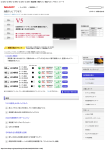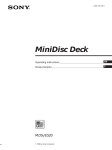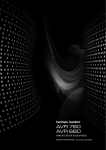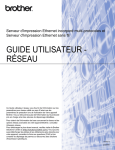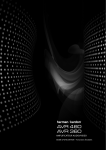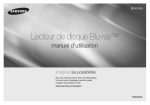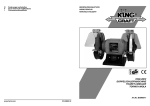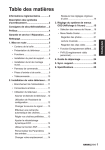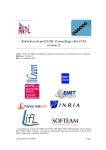Download AVR 3650, AVR 365 AVR 2650, AVR 265
Transcript
AVR 3650, AVR 365
AVR 2650, AVR 265
Amplificateurs Audio-Vidéo
FRANÇAIS
Guide D’utilisation
AVR
Table des matières
Introduction3
Configuration de la télécommande
23
Accessoires fournis
3
Insérer les Piles dans la Télécommande
INSTRUCTIONS DE SECURITE IMPORTANTES
3
Emplacement du récepteur
3
Programmer la télécommande pour contrôler les
23
dispositifs Source et le téléviseur
Commandes du panneau avant
4
Connecteurs du panneau arrière
6
Mise en marche de L'AVR
25
Fonctions de la télécommande
8
Utilisation des menus affichés à l'écran
25
Configurer l'AVR pour vos enceintes
25
Configuration de l'AVR
23
25
Fonctions de la télécommande pour la Zone 2
(AVR 3650/AVR 365 uniquement)
10
Configuration des sources
26
Introduction au Cinéma maison
12
Configuration réseau
27
Utilisation de votre AVR
28
Système de cinéma maison typique
12
Audio multicanal
12
Contrôle du volume
28
Modes Surround
12
Coupure du son
28
Positionner vos enceintes
13
Volume Dolby
28
13
Ecoute par le casque
28
Sélection d'une source
28
Écouter la radio FM et AM
29
Ecouter la Radio Satellite SIRIUS 29
Ecouter des contenus multimédias sur un
dispositif USB (AVR 3650/AVR 365)
30
Placer les enceintes gauche, centrale et droite
Emplacement des enceintes surround
dans un système 5.1 canaux
13
Emplacement des enceintes surround
dans un système 7.1 canaux
13
Emplacement des enceintes avant en
hauteur dans un système 7.1 canaux
13
Placer le Subwoofer
13
Types de connexions de Système cinéma maison
14
Écoute D'iPod/iPhone30
Ecouter la radio Internet
31
Connexions des enceintes
14
Ecoute de contenus multimédias via votre
réseau local 32
Connexions du Subwoofer
14
Sélection d'un mode surround
32
Connexion des appareils Source
14
Effets Audio
32
Connexions vidéo
15
Modes vidéo
32
Connexions radio
16
Fonctions avancées
33
Connecteur réseau
16
Traitement audio et son Surround
33
Port USB 16
Traitement vidéo
34
Connecteur RS-232 16
Configuration manuelle des enceintes
36
Etablissement de connexions
17
Ecouter en zone 2
39
Raccorder vos enceintes
17
Configuration système
39
Connexion du Subwoofer
17
Verrouillage des paramètres
40
Connexion d'écran télé ou vidéo
17
Programmation avancée de la télécommande
41
Connexion des dispositifs audio/vidéo source 18
Enregistrement41
Brancher le Bridge IIIP
20
Minuteur de veille automatique
41
Connexion au réseau local
20
Réinitialisation de la télécommande
42
Brancher les Antennes Radio
20
Réinitialisation du Processeur 42
Installation de système multizone
21
Connexion d'équipements IR
(AVR 3650/AVR 365 uniquement)
22
Connexion de la sortie de déclenchement 12V 23
Branchement sur le Secteur CA
23
2
Guide de dépannage
43
Fiche technique
44
Annexe45
Introduction
INSTRUCTIONS DE SECURITE IMPORTANTES
Nous vous remercions d'avoir choisi ce produit Harman Kardon !
Vérifiez la tension secteur avant toute utilisation
Depuis plus de cinquante ans, la mission Harman Kardon était de partager une passion
pour la musique et le divertissement, en utilisant une technologie de pointe pour obtenir
des performances haut de gamme. Sidney Harman et Bernard Kardon a inventé le
récepteur, un composant unique conçu pour simplifier divertissement à la maison sans
dégrader les performances. Au fil des ans, les produits Harman Kardon sont devenus
plus faciles à utiliser tout en offrant plus de fonctionnalités et une meilleure qualité audio
plus que jamais.
Les récepteurs audio/vidéo AVR 3650, AVR 2650, AVR 365 et AVR 265 7.1 canaux audio
numériques perpétuent cette tradition avec leurs capacités de traitement audio et vidéo
les plus avancées et un grand nombre d'options d'écoute et d'affichage.
Pour utiliser au mieux ce nouveau récepteur, nous vous conseillons de lire ce guide et
de s'y référer lorsque vous serez plus familier avec ses fonctions et leurs utilisations.
Si vous avez des questions sur ce produit, son installation ou son utilisation, contactez
votre revendeur ou un installateur Harman Kardon, ou visitez le site web à l'adresse
www.harmankardon.com.
Accessoires fournis
Les accessoires suivants sont fournis avec votre récepteur. Si l'un de ces articles est
manquant, contactez votre revendeur Harman Kardon ou le service client de Harman
Kardon à l'adresse www.harmankardon.com.
•• Télécommande
•• Télécommande de la Zone 2 (AVR 3650/AVR 365 uniquement)
•• Microphone EzSet/EQ™
•• Antenne cadre AM
•• Antenne filaire FM
•• Six piles AAA (AVR 3650/AVR 365); quatre piles AAA (AVR 2650/AVR 265)
•• Cordon d'alimentation secteur
L'AVR 3650 et AVR 2650 sont destinés à être utilisés sur secteur de tension 120 volts.
L'AVR 365 et AVR 265 sont destinés à être utilisés sur secteur de tension 220 - 240
volts. La connexion à une tension secteur autre que celle pour laquelle votre récepteur
est destiné risque de créer un danger de sécurité et d'incendie et peut endommager
l'appareil. Si vous avez des questions sur la tension requise pour votre modèle spécifique
ou sur la tension secteur dans votre région, contactez votre concessionnaire avant de
brancher le récepteur dans une prise murale.
N'utilisez pas de rallonges
Pour éviter les situations dangereuses, utilisez uniquement le cordon d'alimentation
fourni avec votre appareil. Nous ne recommandons pas utiliser de rallonges avec ce
produit. Comme avec tous les appareils électriques, ne faites pas passer le cordon
d'alimentation sous des carpettes ou des tapis, ou placer dessus des objets lourds. Un
câble électrique endommagé doit être immédiatement remplacé par un centre de service
autorisé avec un câble conforme aux spécifications usine.
Manipulez le cordon d'alimentation secteur avec soin
Lorsque vous débranchez le cordon d'alimentation de la prise secteur, tirez toujours la
fiche et jamais le cordon. Si vous n'allez pas utiliser votre récepteur pendant une longue
période, débranchez la fiche de la prise secteur.
N'ouvrez pas le boîtier
Il n'y a aucune pièce réparable par l'utilisateur à l'intérieur de ce produit. L'ouverture du
boîtier peut présenter un danger d'électrocution, et toute altération du produit annule la
garantie. Si de l'eau ou tout autre objet métallique, tel qu'un fil ou un trombone, tombe
accidentellement à l'intérieur de l'appareil, débranchez immédiatement ce dernier de la
source d'alimentation secteur, et consultez un centre de service agréé.
Mise à la terre de CATV (câblodistribution) ou de l'antenne (AVR 3650/AVR 2650)
Si une antenne extérieure ou un système de câble est connecté à ce produit, veillez à ce
qu'il soit mis la terre de manière à offrir une certaine protection contre les surtensions
et les charges électrostatiques. La section 810 du National Electric Code des États-Unis,
ANSI/NFPA 70-1984, contient des renseignements sur la mise à la terre appropriée du
pylône et de la structure de soutien, la mise à la terre de l'entrée de courant de l'unité
de décharge de l'antenne, la taille des conducteurs de mise à la terre, l'emplacement
de l'unité de décharge de l'antenne, le branchement aux prises de terre et les normes
relatives aux prises de terre.
NOTE À L’INSTALLATEUR DE CÂBLODISTRIBUTION (CATV): Cette note a pour objet
d'appeler l'attention de l'installateur du système de CATV (câblodistribution) sur l'article
820-40 du CNE qui fournit des directives pour la mise à la terre convenable et signale,
en particulier, que le câble de masse doit être relié au dispositif de mise à la terre du
bâtiment, aussi près que possible du point d'entrée du câble.
Emplacement du récepteur
•• Placez le récepteur sur une surface solide et plane. Soyez sûr que la surface et tout le
matériel de montage peut supporter le poids de l'AVR.
•• Laissez un espace approprié au-dessus et en dessous du récepteur pour la ventilation.
Si vous installez le récepteur dans une armoire ou un autre espace clos, veillez à
assurer une bonne ventilation d'air dans l'armoire. Dans certaines circonstances, un
ventilateur peut s'avérer nécessaire.
•• N'obstruez pas les fentes de ventilation du haut du récepteur en plaçant directement
dessus des objets.
•• Ne placez pas le récepteur directement sur un tapis.
•• Ne placez pas le récepteur dans des endroits humides, extrêmement chauds ou froids,
près des radiateurs ou des registres de chaleur ou en plein soleil.
3
FRANÇAIS
AVR
Introduction, Accessoires fournis,
Information de Sécurité et de Positionnement de l'AVR
AVR
Commandes du panneau avant
Commandes du panneau avant
Touche
Alimentation
Témoin
d'alimentation
Touche
Info
Touche Setup
(Configuration)
Port
USB
Connecteur d'entrée
HDMI avant
Capteur IR
Touche
Résolution
Touche
Modes
vidéo
Touche
Effets
audio
Touches
Haut/Bas
Afficheur des messages
Touche Précédent/
Quitter
Touche
Modes
Surround
Touche
OK
Touches Gauche/Droite
Bouton volume
Touche Liste
des sources
Prise casque/Entrée
micro EzSet/EQ
Suite à la page suivante
4
AVR
Commandes du panneau avant, suite
Commandes du panneau avant, suite
•• Eteint : Indique que l'AVR est débranché ou l'interrupteur principal du panneau arrière
est sur arrêt.
•• S'allume en orange : Indique que l'AVR est en mode veille.
•• S'allume en blanc : Indique que l'AVR est allumé.
REMARQUE IMPORTANTE : Si jamais le message PROTECT apparaît sur l'écran des
messages de l'AVR du panneau avant, éteignez l'AVR et débranchez-le de la prise
secteur. Vérifiez si les fils des enceintes se touchent (les conducteurs “+” et “–” se
touchent ou les deux touchent le même morceau de métal). Si les fils ne se touchent
pas, ramenez l'appareil à un centre de service agréé Harman Kardon pour inspection
et réparation avant réutilisation.
Touche Alimentation : Appuyez sur cette touche pour allumer le récepteur ou pour le
placer en mode veille.
Touche de configuration : Appuyez sur cette touche pour accéder au menu principal
de l'AVR.
Touche Info : Appuyez sur cette touche pour accéder à sous-menu Source de l'AVR, qui
contient les réglages de la source en cours de lecture. Utilisez les touches Haut/Bas pour
parcourir les différents réglages.
Affichage de messages : Différents messages apparaissent sur cet écran à deux
lignes en réponse à des commandes et des changements dans le signal entrant. En
fonctionnement normal, le nom de la source courante apparaît sur la ligne supérieure,
alors que le mode surround est affiché sur la ligne inférieure. Lorsque le système
d'affichage de menus à l'écran (OSD) est en cours d'utilisation, les réglages de menu en
cours apparaissent.
Capteur IR : Ce capteur reçoit les rayons infrarouges (IR) des commandes de la
télécommande. Il est important de veiller à ce que le capteur ne soit pas obstrué.
AVR 3650/AVR 365 uniquement : Si couvrir le capteur IR est inévitable (par exemple
lorsque le récepteur est installé à l'intérieur d'une armoire), connectez un récepteur
infrarouge en option dans le connecteur d'entrée de la télécommande (Remote IR In) du
panneau arrière de l'AVR.
Touches Haut/Bas : Utilisez ces touches pour naviguer dans les menus de l’AVR.
Bouton volume : Tournez ce bouton pour augmenter ou diminuer le volume.
Touche Résolution : Appuyez sur cette touche pour accéder au réglage de la résolution
de sortie vidéo de l'AVR : 480i, 480p, 720p, 1080i, 1080p ou 1080p/24Hz. Utilisez les
touches haut/bas et OK pour modifier le réglage.
REMARQUE MPORTANTE : Si vous définissez la résolution de sortie vidéo de l'AVR
plus élevée que les capacités de la connexion réelle entre l'AVR et votre écran télé
ou vidéo, vous ne verrez pas d'image. Si vous utilisez la connexion vidéo composite
de l'AVR pour connecter votre téléviseur (reportez-vous "Connexion d'écran télé ou
vidéo" à la page 17), appuyez sur la touche de résolution et utilisez les touches haut/
bas et OK pour fixer la résolution à 480i.
Touche Effets audio : Appuyez sur cette touche pour accéder au sous-menu Effets
audio, qui permet de régler la tonalité et d'autres contrôles audio de l'AVR. Pour plus de
précisions, reportez-vous à "Configuration des sources" à la page 26.
Touche Modes vidéo : Appuyez sur cette touche pour accéder directement au sousmenu Modes vidéo, qui contient des réglages qui permettent d'améliorer l'image vidéo.
Utilisez la touche OK pour parcourir les différents modes, et utilises les touches haut/
bas et gauche/droite pour régler chaque mode. Pour plus de précisions, reportez-vous à
"Configuration des sources" à la page 26.
Touche Modes Surround : Appuyez sur cette touche pour sélectionner un mode
d'écoute. Le menu Modes surround s'affiche à l'écran, et la ligne de menu apparaît sur
l'afficheur du panneau avant. Utilisez les touches Haut/Bas pour changer de catégorie
de mode surround et les touches Gauche/Droite pour changer le mode Surround dans
cette catégorie. Pour plus de précisions, reportez-vous à "Configuration des sources" à
la page 26.
Touche Précédent/Quitter : Appuyez sur cette touche pour retourner au menu précédent
ou pour quitter le menu système.
Touches Gauche/Droite : Utilisez ces touches pour naviguer dans les menus de l'AVR.
Touche OK : Appuyez sur cette touche pour sélectionner l'élément qui est en surbrillance.
Prise casque/Entrée micro EzSet/EQ : Permet de connecter une prise casque stéréo
1/4" pour une écoute privée. Cette prise est également utilisé pour connecter le
microphone fourni pour la procédure EzSet/EQ décrite dans "Configurer l'AVR pour les
enceintes" à la page 25.
Touche Liste des sources : Appuyez sur cette touche pour sélectionner un dispositif
source à regarder/écouter.
Port USB : Ce port sert aux mises à jour du logiciel qui peuvent être publiés ultérieurement.
Ne connectez pas dans ce port un dispositif de stockage, un produit dispositif ou un PC,
sauf si on vous le demande dans le cadre d'une procédure de mise à niveau.
HDMI (acronyme de High-Definition Multimedia Interface soit "Interface multimédia
haute définition") Connecteur d'entrée avant : Connectez ici un composant source
compatible HDMI qui ne sera utilisé que temporairement tel qu'un caméscope ou une
console de jeu.
5
FRANÇAIS
Témoin d'alimentation : Ce témoin dispose de trois états possibles :
AVR
Connecteurs du panneau arrière
Connecteurs du panneau arrière
Connecteurs d'entrée
Vidéo Composite
Connecteur de
sortie analogique
d'enregistrement
Connecteurs d'entrée
audio numérique
Connecteur HDMI
de sortie moniteur
Connecteurs
d'antenne Radio
Connecteurs
d'entrée HDMI
Connecteur
Subwoofer
Connecteur de
sortie Zone 2
Connecteur
de sortie
numérique
optique
Connecteurs
d'enceintes
Connecteurs d'entrée
audio analogique
Connecteur vidéo
composite de
sortie moniteur
Connecteur de tuner SIRIUS®
(AVR 3650/AVR 2650)
Connecteur
de sortie
d'enregistrement
vidéo composite
Connecteur de
déclenchement 12V
Connecteurs
d'entrée vidéo
composante
Connecteur d'entrée
IR Zone 2
(AVR 3650/AVR365)
Connecteur
réseau
Prise Entrée CA
Interrupteur
Alimentation Secteur
Connecteur
RS-232
Prise Bridge IIIP
Connecteurs
Sortie IR Remote
(AVR 3650/AVR365)
Orifices du
ventilateur
Connecteurs du panneau arrière (AVR 3650 illustré)
Connecteur de sortie analogique d'enregistrement : Connectez cette sortie audio
analogique à l'entrée audio analogique d'un appareil d'enregistrement. Un signal
est disponible à cette sortie à chaque fois une source audio analogique est en cours
de lecture.
Connecteur HDMI de sortie moniteur : Si votre téléviseur est doté d'un connecteur
HDMI, utilisez un câble HDMI (non fourni) pour le connecter au connecteur HDMI
de sortie moniteur de l'AVR. L'AVR convertit automatiquement les signaux d'entrée
vidéo composante et composite en format HDMI (conversion ascendante pouvant
atteindre 1080p), ainsi vous n'avez pas besoin de faire d'autre connexions à votre
téléviseur à partir de l'AVR ou de toute source vidéo.
Remarques sur l'utilisation du connecteur HDMI de sortie moniteur :
•• Lorsque vous connectez un écran DVI (vidéo numérique interactive) au connecteur
HDMI de sortie moniteur, utilisez un adaptateur HDMI-DVI et faites une connexion
audio séparée.
•• Assurez-vous que l'écran HDMI est compatible HDCP. Si ce n'est pas le cas, ne le
connectez pas via HDMI, utilisez plutôt une connexion vidéo analogique et faites
une connexion audio séparée.
6
Connecteurs d'entrée HDMI : Une connexion HDMI transmet des signaux audio
et vidéo numériques entre les appareils. Si vos dispositifs source sont dotés de
connecteurs HDMI, en utilisant ces derniers, vous obtiendrez les meilleures
performances de qualité vidéo et audio. Etant donné que le câble HDMI transmet
des signaux audio et vidéo numériques, vous n'avez pas à faire des connexions
audio supplémentaires pour les appareils connectés via la connexion HDMI.
Pour plus de précisions, reportez-vous à "Connexion de dispositifs audio/vidéo
source" à la page 18.
Connecteurs d'entrée Vidéo composite : Utilisez les connecteurs vidéo composite
pour les dispositifs source vidéo qui ne disposent pas de connecteurs HDMI ou vidéo
composante. Vous aurez également besoin d'établir une connexion audio à partir du
dispositif source vers l'AVR. Pour plus de précisions, reportez-vous à "Connexion de
dispositifs audio/vidéo source" à la page 18.
Connecteurs d'entrée audio numérique : Si vos dispositifs source non HDMI
disposent de sorties numériques, connectez-les aux connecteurs audio numérique
de l'AVR. Remarque : Ne faites qu'un seul type de connexion numérique
(HDMI, optique ou coaxiale) à partir de chaque dispositif. Pour plus de précisions,
reportez-vous à "Connexion de dispositifs audio/vidéo source" à la page 18.
Suite à la page suivante
AVR
Connecteurs du panneau arrière, suite
Connecteurs du panneau arrière, suite
Connecteur de sortie d'enregistrement vidéo composite : Raccordez le
connecteur d'entrée vidéo d'un enregistreur vidéo analogique au connecteur de
sortie d'enregistrement vidéo composite de l'AVR. Vous pouvez enregistrer tout signal
d'entrée vidéo composite. Remarque : Pour enregistrer de l'audio et de la vidéo à
partir d'un dispositif source, raccordez les connecteurs de sortie d'enregistrement
analogique de l'AVR aux entrées audio de l'enregistreur vidéo analogique.
Connecteurs d'enceintes : Utilisez des câbles d'enceinte à deux conducteurs pour
connecter chaque ensemble de bornes à l'enceinte appropriée. Pour plus d'informations,
reportez-vous à "Connexion des enceintes" à la page 17.
Remarque : Les connecteurs enceinte, également appelés connecteurs enceinte
amplifiés attribués sont utilisés pour les canaux surround arrière dans un cinéma
maison 7.1 canaux, ou vous pouvez les attribuer à une pièce distante dans une
utilisation multizone ou à une utilisation avec des canaux avant en hauteur (height
channels) pour Dolby Pro LogicR IIz. Pour plus de précisions, reportez-vous à
"Installation des enceintes" à la page 13.
Connecteur réseau : Utilisez un câble de catégorie 5 ou 5E (non fourni) pour raccorder
le connecteur réseau de l'AVR à votre réseau local pour écouter une radio Internet ou des
contenus à partir de dispositifs compatibles DLNAR qui sont connectés au réseau. Pour
plus de précisions, reportez-vous à "Connexion au réseau local" à la page 20.
Connecteurs d'entrée vidéo composante : Si un dispositif vidéo source est équipé
de connecteurs vidéo composante (et n'a pas de connecteurs HDMI), l'utilisation
de connecteurs vidéo composante assure des performances vidéo de qualité
supérieure. Vous aurez également besoin d'établir une connexion audio de l'appareil
vers le récepteur. Pour plus de précisions, reportez-vous à "Connexion de dispositifs
audio/vidéo source" à la page 18.
Interrupteur d’alimentation principal : Cet interrupteur mécanique met l'AVR sous
ou hors tension. Il est habituellement laissé sur marche (sous tension) ; il ne peut être
actionné à l'aide de la télécommande.
Connecteur de tuner SIRIUS® : Connectez ici un module tuner de radio satellite SIRIUS
Connect™. (Non fourni. Disponible à www.sirius.com). Pour plus de précisions, reportezvous à "Connexion de dispositifs audio/vidéo source" à la page 18.
Connecteur d'entrée CA : Après avoir fait toutes les autres connexions, branchez le
cordon d'alimentation secteur fourni dans cette prise et dans une prise murale non
commutée.
Connecteur de déclenchement 12V : Ce connecteur fournit une tension de 12V CC à
chaque fois que l'AVR est allumé. Il peut être utilisé pour allumer et éteindre d'autres
appareils tels qu'un subwoofer alimenté.
Connecteur RS-232 : Ce connecteur est utilisé pour se connecter à un équipement
de contrôle externe. Pour plus de précisions, consultez un installateur professionnel
certifié.
Connecteur d'entrée IR Zone 2 (AVR 3650/AVR 365 uniquement) : Raccordez un
récepteur de télécommande IR située dans la zone 2 d'un système multizone à ce
connecteur pour contrôler l'AVR (et tous les dispositifs source raccordés au connecteur
de sortie de télécommande IR) à partir de la zone distante.
Connecteurs d'entrée/sortie télécommande IR (AVR 3650/AVR 365 uniquement) :
Lorsque le capteur IR du panneau avant est obstrué (par exemple lorsque l'AVR est
installé dans une armoire); raccordez un récepteur IR en option au connecteur d'entrée
télécommande IR. Le connecteur de sortie télécommande IR peut être raccordé à l'entrée
IR d'un produit compatible pour permettre le contrôle à distance de l'AVR.
Connecteur The Bridge IIIP : Raccordez à ce connecteur une station d'accueil optionnelle
The Bridge IIIP d'Harman Kardon. Insérez la prise jusqu'à ce qu'elle s'enclenche dans le
connecteur. IMPORTANT : Ne connectez The Bridge IIIP que lorsque l'AVR est éteint.
Connecteurs d'antenne Radio : Connectez les antennes AM et FM fournies à leurs
bornes respectives pour la réception d'émission radio.
Connecteurs de sortie Zone 2 : Raccordez ces connecteurs à un amplificateur externe
pour amplifier les enceintes d'une zone distante d'un système multizone.
Connecteur Subwoofer : Raccordez ce connecteur à un subwoofer actif avec une entrée
de niveau ligne. Pour plus d'informations, reportez-vous à "Connexion du Subwoofer" à
la page 17.
Orifices du ventilateur : Ces orifices sont utilisés par le ventilateur de l'AVR pour refroidir
l'appareil. Laissez une distance d'au moins 75mm (trois pouces) de la surface la plus
proche pour éviter la surchauffe de l'appareil. Il est normal que le ventilateur reste éteint
à la plupart des niveaux de volume normaux. Un capteur de température automatique
met le ventilateur en marche uniquement lorsque cela est nécessaire.
REMARQUE MPORTANTE : N'obstruez jamais les orifices du ventilateur. L'AVR
pourrait atteindre des niveaux de surchauffe dangereux.
Connecteurs d'entrée audio analogique : Utilisez les connecteurs d'entrée audio
analogique de l'AVR avec les dispositifs source qui n'ont pas de connecteurs HDMI ou
connecteurs audio numérique. Pour plus de précisions, reportez-vous à "Connexion de
dispositifs audio/vidéo source" à la page 18.
Connecteur de sortie numérique optique : Connectez l'entrée numérique optique d'un
enregistreur audio numérique au connecteur de sortie numérique optique de l'AVR. Vous
pouvez enregistrer des signaux audio numérique coaxiaux et optiques.
7
FRANÇAIS
Connecteur de sortie moniteur vidéo composite : Si votre écran télé ou vidéo
ne dispose pas d'un connecteur HDMI, utilisez un câble vidéo composite (non
fourni) pour raccorder le connecteur de sortie vidéo composite moniteur de l'AVR
au connecteur d'entrée vidéo composite du téléviseur. Remarque : Il est préférable
d'utiliser une connexion HDMI pour votre téléviseur. Si vous utilisez la connexion
vidéo composite de votre téléviseur, vous ne serez pas capable d'afficher les menus
écran de l'AVR.
AVR
Fonctions de la télécommande
Fonctions de la télécommande
Lentille de l'émetteur IR
Touches
Allumer/Éteindre l'AVR
Touches Allumer/Éteindre
un dispositif
Touches Sélecteur de source
(AVR 2650/AVR 265)
Touches Sélecteur de source
(AVR 3650/AVR 365)
Touche
Effets audio
Touche
Modes audio
Touche Dernier canal
Touche Précédent/Quitter
Touche
Modes Surround
Touches
numériques
Touche Activité
Touche Menu
Touches
Haut/Bas/Gauche/Droite
Touche OK
Touche Rétroéclairage
(AVR 3650/AVR 365 uniquement)
Touche
Menu disque
Touches A/B/C/D
Touches Volume Haut/Bas
Touches Chaîne et Page
suivante/précédente
Touche couper le son
Touches
de déplacement
Touche Info
Touche Veille automatique
Touche AVR
Touche Apprentissage
(AVR 3650/AVR 365 uniquement)
Commutateur
Sélecteur de zone
Suite à la page suivante
8
AVR
Fonctions de la télécommande, suite
Fonctions de la télécommande, suite
La fonction d'une touche dépend du composant contrôlé. Reportez-vous au tableau
A10 de l'annexe pour la liste des fonctions de chaque type de composant. La plupart
des touches de la télécommande ont des fonctions dédiées, même si les codes précis
transmis varient selon l'appareil spécifique contrôlé. À cause de la grande variété de
fonctions des divers appareils source, nous n'avons inclus que quelques unes des
fonctions les plus souvent utilisées de la télécommande : touches alphanumériques,
de déplacement, de contrôle des chaînes télé, d'accès aux menus et marche/arrêt. Les
touches dédiées à l'AVR - Allumer/Éteindre l'AVR, effets audio, Modes vidéo, Modes
surround, Volume, Couper le son et Veille automatique - sont disponibles à tout moment,
même lorsque la télécommande est en mode de contrôle d'un autre dispositif.
Touches Allumer/Éteindre l'AVR : Appuyez sur ces touches pour allumer ou éteindre
l'AVR. Pour que ces touches fonctionnent, le commutateur d'alimentation principale du le
panneau arrière de l'AVR doit être mis sur Marche (On).
Lentille de l'émetteur IR : Lorsque les touches de la télécommande sont appuyées, les
codes infrarouges sont émis à travers cette lentille.
Touches Allumer/Éteindre un dispositif : Appuyez sur une touche de sélecteur de
dispositif source, puis appuyez sur ces touches pour allumer ou éteindre le dispositif.
Touches sélecteur de source : Appuyez sur l'une de ces touches pour sélectionner un
dispositif source, par exemple, Blu-ray, Câble/Satellite, Radio, etc. Cette action allume
également l'AVR et fait passer la télécommande en mode contrôle du dispositif source
sélectionné. Remarque : La première pression sur la touche Sélecteur de source Radio
fait passer l'AVR à la dernière bande de tuner utilisée (AM, FM ou SIRIUS). Chaque
pression successive fait changer la bande.
Touche Effets audio : Appuyez sur cette touche pour accéder au sous-menu Effets
audio, qui permet le réglage de la tonalité de l'AVR et d'autres contrôles audio. Pour plus
de précisions, reportez-vous à "Configuration des sources" à la page 26.
Touche Modes vidéo : Appuyez sur cette touche pour un accéder directement au sousmenu Modes vidéo, qui contient les réglages de l'image que vous pouvez utiliser après
avoir réglé l'image sur votre écran télé ou vidéo. Pour plus de précisions, reportez-vous à
"Fonctions avancées" à la page 33.
Touches Modes Surround : Appuyez sur cette touche pour accéder au sous-menu
Modes surround. Sélection d'une catégorie de mode surround : Sélection automatique,
Virtual Surround, Stéréo, Vidéo, Musique ou Jeu. Lorsque vous sélectionnez une catégorie,
celle-ci est mise en surbrillance et le mode surround change.
Pour changer le mode Surround de la catégorie sélectionnée, appuyez sur la touche
OK lorsque la ligne du menu est en surbrillance et utilisez les touches Haut/Bas pour
sélectionner l'une des options disponibles dans le mode surround. Appuyez sur la touche
OK ou appuyez sur la touche Précédent/Quitter pour quitter le menu des Modes surround
et afficher le menu supérieur dans la hiérarchie. Pour plus de précisions, reportez-vous à
"Fonctions avancées" à la page 33.
Touches numériques : Utilisez ces touches pour entrer des chiffres pour les fréquences
de la station de radio ou pour sélectionner des stations préréglées.
Touche Précédent/Quitter : Appuyez sur cette touche pour retourner au menu précédent
ou pour quitter le système de menus.
Touche Menu : Cette touche est utilisée dans les menus tuner (dont Radio SIRIUS) et
le menu de contrôle du The Bridge IIIP, et est également utilisée pour afficher le menu
principal sur certains dispositifs source. Pour afficher le système de menus de l'AVR,
appuyez sur la touche AVR.
Touches Haut/Bas/Gauche/droite : Ces touches sont utilisées pour naviguer dans les
menus et pour contrôler le tuner.
Touche OK : Cette touche est utilisée pour sélectionner des éléments dans le menu système.
Touche Rétroéclairage (AVR 3650/AVR 365 uniquement): Appuyez sur cette touche
pour illuminer les touches de la télécommande. Appuyez de nouveau pour désactiver le
rétroéclairage, ou attendez 5 secondes après la dernière pression d'une touche pour que
la lumière s'éteigne automatiquement.
Touche Menu Disque : Pour afficher le menu disque lors de lecture d'un disque DVD
ou Blu-ray, appuyez sur la touche Sélecteur de source Blu-ray, puis appuyez sur cette
touche.
Touches A/B/C/D : Ces touches peuvent être utilisées comme touches sources
supplémentaires et peuvent également activer certaines fonctions lorsqu'elles sont
utilisées avec certaines sources. Pour plus de précisions, reportez-vous au tableau
A13. Ces touches sont également utilisées avec un téléviseur compatible télétexte si
l'émission, câble ou satellite offre un service de télétexte.
Touches Volume Haut/Bas : Appuyez sur ces touches pour augmenter ou diminuer le
volume.
Touches Chaîne et Page suivante/précédente : Quand le tuner est sélectionné, appuyez
sur ces touches pour sélectionner une station radio. Lors d'utilisation de décodeur câble,
satellite ou TVHD ou TV, appuyez sur ces touches pour changer de chaîne.
Touche couper le son : Appuyez sur cette touche pour couper les connecteurs de sortie
enceinte et casque de l'AVR. Pour rétablir le son, appuyez sur cette touche ou réglez le
volume.
Touches de déplacement : Ces touches sont utilisées pour contrôler des dispositifs
source et le The Bridge IIIP.
Touche Info : Appuyez dessus pour afficher Menu Info de l'AVR, qui contient les réglages
de la source en cours.
Touche AVR : Appuyez dessus pour afficher le Menu principal de l'AVR.
Touche Veille automatique : Appuyez sur cette touche pour activer le minuteur Veille
automatique, qui éteint le récepteur après une période de temps programmée. Chaque
pression augmente le temps de 10 minutes, jusqu'à 90 minutes, se terminant par le
"Désactivée".
Touche apprentissage (AVR 3650/AVR 365 uniquement) : La télécommande de l'AVR
3650/AVR 365 est capable "d'apprendre" des codes IR individuels de la télécommande
originale fournie avec un dispositif source. Pour plus de précisions, reportez-vous à
"Programmer la télécommande pour contrôler des dispositifs source et le téléviseur"
à la page 23.
Commutateur Sélecteur de zone : Utilisez ce commutateur pour choisir si les
commandes AVR affectent la zone d'écoute principale (zone 1) ou la zone distante d'un
système multizone (Zone 2). Pour un fonctionnement normal, laissez le commutateur
dans la position zone 1.
Touche Dernière chaîne : Lorsque la télécommande est en mode décodeur câble, satellite
ou TVHD ou TV, appuyez sur cette touche pour retourner à la chaîne télé précédente.
Touche Activité : Cette touche permet de programmer la télécommande pour mémoriser
jusqu'à 11 macros différentes (activités). (Une Macro est une série de commandes qui
sont transmises par une seule touche.) Exécutez une macro en appuyant sur cette
touche, puis sur la touche numérique (ou la touche AVR Power On) dans laquelle vous
avez programmé la macro. Pour plus de précisions, reportez-vous à "Programmation de
commandes macros (Activité)" à la page 41.
9
FRANÇAIS
En plus de contrôler l'AVR, la télécommande de l'AVR est capable de contrôler 8 autres
appareils, y compris un iPod/iPhone connecté dans une station d'accueil The Bridge IIIP
connecté à l'AVR. Pendant le processus d'installation, vous pouvez programmer les codes
de chacun de vos composants source dans la télécommande. (Pour les informations
de programmation, reportez-vous à "Programmer la télécommande pour contrôler
vos appareils source et téléviseur" à la page 23). Pour faire fonctionner un appareil,
appuyez sur sa touche sélecteur de source pour changer le mode de contrôle de la
télécommande.
Fonctions de la télécommande pour la Zone 2
(AVR 3650/AVR 365 uniquement)
AVR
Fonctions de la télécommande pour la Zone 2 (AVR 3650/AVR 365 uniquement)
Lentille
de l'émetteur IR
Touche
Eteindre
Touche couper le son
Touches
Sélecteur de source
Touche Veille automatique
Touche AVR
Touche
Précédent/Quitter
Touche Menu
Touches Haut/Bas/Gauche/Droite
Touche OK
Touches Volume Haut/Bas
Touches de déplacement
Touche
Sélecteur de zone
Témoin Zone
Suite à la page suivante
10
AVR
Fonctions de la télécommande pour la Zone 2
(AVR 3650/AVR 365 uniquement), suite
Fonctions de la télécommande pour la Zone 2 (AVR 3650/AVR 365 uniquement), suite
Vous pouvez également utiliser la télécommande de Zone 2 dans la pièce principale
pour contrôler l'AVR ou un lecteur Blu-ray Disc™, DVD, CD ou cassette de Harman
Kardon. Lorsque la télécommande de Zone 2 est en mode de contrôle Zone 1 (le
témoin Zone de la télécommande s'allume en vert), ses touches alimentation,
volume et coupure du son n'affectent que la zone d'écoute principale. Pour rétablir
le contrôle de la zone distante, appuyez sur la touche Sélecteur de Zone de la
télécommande de manière que son témoin zone s'allume en rouge.
Lentille de l'émetteur IR : Au fur et à mesure que les touches de la télécommande sont
appuyées, les codes infrarouges sont émis à travers cette lentille.
Touche éteindre : Appuyez sur cette touche pour éteindre l'AVR.
Touche coupure du son : Appuyez dessus pour couper les enceintes de la zone distante
de l'AVR. Pour rétablir le son, appuyez sur cette touche, régler le volume ou éteindre le
système multizone. Assurez-vous de faire passer la télécommande en mode Zone 2 de
manière que seule la zone distante soit affectée.
Touche Précédent/Sortie : Appuyez sur cette touche pour retourner au menu précédent
ou pour quitter le système de menus.
Touche Menu : Cette touche est utilisée dans les menus tuner (y compris Radio SIRIUS)
et le menu de contrôle du The Bridge IIIP, et est également utilisée pour afficher le menu
principal sur certains dispositifs source. Appuyez sur la touche AVR pour afficher le
système de menus de l'AVR.
Touches Haut/Bas/Gauche/droite : Ces touches sont utilisées pour naviguer dans les
menus et pour contrôler le tuner.
Touche OK : Cette touche est utilisée pour sélectionner des éléments dans un menu.
Touches Volume Haut/Bas : Appuyez dessus pour augmenter ou diminuer le niveau de
volume dans la zone distante.
Touches de déplacement : Ces touches sont utilisées pour contrôler des dispositifs
source et le The Bridge IIIP.
Touche Sélecteur de zone et témoin de zone : Chaque pression sur la touche Sélecteur
de zone détermine si les commandes de l'AVR affectent la zone d'écoute principale (zone
1) ou la zone distante (zone 2). Le témoin de Zone s'allume en vert lorsque la zone 1 est
sélectionnée, et en rouge lorsque la zone 2 est sélectionnée. Le témoin de Zone s'allume
également brièvement quand une touche est appuyée.
Touches sélecteur de source : Avec la télécommande dans le mode zone 2, appuyez
sur l'une de ces touches pour sélectionner un dispositif source pour la zone distante.
En appuyant sur une touche le système multizone sera également activé et la
télécommande passe en mode contrôle du dispositif source sélectionné. Vous pouvez
sélectionner un dispositif source externe différent de celui de la pièce principale, mais
pas des bandes tuner différentes. Si vous sélectionner la même source que celle de la
pièce principale, toutes les commandes envoyées au dispositif source affectent les deux
zones. La première pression sur la touche Sélecteur de source Radio fait passer l'AVR
sur la dernière bande tuner utilisée (AM, FM ou SIRIUS). Chaque pression successive fait
changer la bande.
Touche Veille automatique : Appuyez sur cette touche pour activer le minuteur de
Veille automatique, qui permet d'éteindre le récepteur après une période de temps
programmé. Chaque pression augmente le temps de 10 minutes, jusqu'à 90 minutes
se terminant par "Désactivé".
Touche AVR : Appuyez sur cette touche pour allumer l'AVR et sélectionnez la dernière
source utilisée. Cette touche est également utilisée pour mettre la télécommande en
mode contrôle de l'AVR.
11
FRANÇAIS
En installant un récepteur IR dans la zone distante d'un système multizone et en
le raccordant au connecteur d'entrée IR de Zone 2 de l'AVR, vous pouvez utiliser
la télécommande de Zone 2 pour contrôler le son dans la zone distante à partir de
cette même zone. Vous pouvez l'utiliser pour contrôler l'alimentation, le volume et
la coupure du son de l'AVR ou pour sélectionner une source d'entrée pour la zone
distante, et pour contrôler un dispositif source Harman Kardon raccordé à l'un des
connecteurs de sortie télécommande IR de l'AVR. Pour plus de précisions, reportezvous à "Connexion d'équipements IR" à la page 22.
AVR
Introduction au Cinéma maison
Introduction au Cinéma maison
Cette section d'introduction vous aidera à vous familiariser avec certains concepts
de base particuliers aux récepteurs son surround multicanaux, ce qui vous facilite la
configuration et l'utilisation de votre AVR.
Système de cinéma maison typique
Un cinéma maison comprend généralement un récepteur audio/vidéo, qui contrôle
le système et amplifie les enceintes, un lecteur de disque; un composant source
d'émissions télé (décodeur câble, récepteur satellite, tuner HDTV ou antenne connectée
à la télé) ; un écran télé ou vidéo et plusieurs enceintes.
Audio multicanal
Le principal avantage d'un système cinéma maison est sa capacité à produire "un son
surround". Un son surround utilise plusieurs enceintes et amplificateurs de canaux afin
de vous plonger dans un monde audio/vidéo de très grand réalisme.
Votre AVR peut contrôler jusqu'à sept enceintes principales qui lui sont directement
raccordées, plus un subwoofer. Chaque enceinte principale est alimentée par son propre
canal amplificateur dans l'AVR. Un système avec plus de deux enceintes est appelé
un système multicanal. Les différents types d'enceinte principale dans un système de
cinéma maison sont :
•• Avant Gauche et droite : Les enceintes avant gauche et droite sont utilisées come
dans un système à 2 canaux. Dans de nombreux modes de son surround, ces enceintes
sont secondaires, tandis que l'action principale, en particulier le dialogue, est reproduit
par l'enceinte centrale.
•• Centrale : Lorsque vous regardez des films et des émissions télé, l'enceinte centrale
reproduit la plupart des dialogues et d'autres informations sonores correspondantes à
l'image. Lorsque vous écoutez une émission musicale, l'enceinte centrale contribue à
créer une scène sonore avant cohérente et réaliste comme si "vous y êtes".
•• Surround gauche et droite : Les enceintes surround gauche et droite reproduisent des sons
ambiants qui contribuent à créer un environnement réaliste et immersif de sons environnants.
Ils aident aussi à recréer des effets sonores directionnels tels que les survols d'avions.
•• Surround arrière gauche et droite : Les enceintes surround arrière sont utilisées
avec des modes surround tels que Dolby Digital EX, Dolby Digital Plus, Dolby TrueHD,
DTS-ES® (Discrete and Matrix), DTS-HD™ High Resolution Audio, DTS-HD Master
Audio™ et Logic 7® 7.1 qui sont conçus pour les systèmes à 7.1 canaux.
Les enceintes surround arrière sont facultatives. Si votre système ne comprend pas
des enceintes surround arrière gauche et droite, vous pouvez configurer votre AVR avec
système surround 5.1 canaux dans la zone d'écoute principale, et vous pouvez réattribuer
les amplificateurs du canal surround arrière des pour amplifier les enceintes situées dans
une autre pièce dans un système multizone. (Vous pouvez également réattribuer les
amplificateurs du canal surround arrière pour amplifier les enceintes avant en hauteur
pour une utilisation avec Dolby Pro Logic IIz. Pour plus de précisions, reportez-vous à
"Configuration manuelle des enceintes" à la page 36).
Beaucoup de gens s'attendent à ce que les enceintes surround ont un niveau sonore
aussi élevé que les enceintes avant. Bien que vous calibriez toutes les enceintes de votre
système de son au même niveau sonore par rapport à la position d'écoute, la plupart des
artistes utilisent les enceintes surround uniquement pour les effets ambiants, et ils créent
leurs programmes pour orienter relativement un peu de son à ces enceintes.
•• Subwoofer : Un subwoofer est conçu pour ne lire que les fréquences les plus basses
(graves profondes). Il renforce d'une petite quantité et limitée les enceintes principales
qui sont habituellement utilisées pour les autres canaux. Beaucoup de programmes au
format numérique, tels que les films enregistrés en Dolby Digital, contiennent un des
effets de basse fréquence (LFE) qui sont dirigés vers le subwoofer. Le canal LFE réduit
le bruit d'un train ou d'un avion, ou la puissance d'une explosion, tout ajoutant du
réalisme et de l'excitation à votre cinéma maison. Certaines personnes utilisent deux
subwoofers pour plus de puissance et pour une distribution uniforme du son.
12
Modes Surround
Il existe différentes théories sur la meilleure façon de présenter le son surround et de
distribuer les sons de chaque canal audio aux enceintes du système de son surround.
Plusieurs algorithmes ont été développés dans le but de recréer la manière dont nous
entendons les sons dans le monde réel, donnant lieu une grande variété d'options.
Plusieurs entreprises ont développé différentes technologies de son surround, qui
peuvent toutes être fidèlement reproduites par votre AVR :
•• Dolby Laboratories : Dolby TrueHD, Dolby Digital Plus, Dolby Digital, Dolby Digital EX,
Dolby Pro Logic® IIx et IIz.
•• DTS : DTS-HD High Resolution Audio, DTS-HD Master Audio, DTS, DTS-ES (Discrete et
Matrix), DTS Neo:6®, DTS 96/24™.
•• HARMAN International : Logic 7®, HARMAN virtual speaker, HARMAN headphone.
•• Modes stéréo : Ce sont des modes génériques qui s'étendent au-delà du mode
classique deux canaux stéréo, dont le 5 canaux et 7 canaux stéréo.
Le tableau A12 de l'annexe, à la page 50, contient des explications détaillées sur les
différentes options de son surround disponibles sur votre AVR. Les modes de son
surround numérique, tels que Dolby Digital et DTS, ne sont disponibles que sur des
programmes spécialement codés, tels que ceux disponibles via HDTV, DVD et Blu-ray Disc
et la télévision numérique par câble ou par satellite. D'autres modes surround peuvent
être utilisés avec des signaux numériques et analogiques pour créer une présentation
surround différente ou pour utiliser un nombre différent d'enceintes.
La sélection d'un mode Surround dépend du nombre d'enceintes de votre système,
le programme que vous regardez ou écoutez, et vos goûts personnels.
AVR
Positionner vos enceintes
Positionner vos enceintes
Choisir l'emplacement des enceintes de votre système conformément aux instructions du
fabricant et à la configuration de votre salle d'écoute. Utilisez les illustrations ci-dessous
comme guide pour les systèmes 7.1 et 5.1 canaux.
Remarque : Dans un système 7.1 canaux, vous devez choisir entre les enceintes
surround arrière ou les enceintes avant et en hauteur, vous ne devez pas utiliser les deux
en même temps.
Pour créer l'environnement le plus réaliste possible de son surround, vous devez placer
vos enceintes dans un cercle avec la position d'écoute en son centre. Vous devez orienter
chaque enceinte de sorte qu'elle soit directement en face de la position d'écoute. Utilisez
les schémas ci-dessous comme guide.
Placer les enceintes gauche, centrale et droite
FL
Place les enceintes avant gauche, avant droite et centrale à la même hauteur, de
préférence à environ la même hauteur que les oreilles de l'auditeur. L'enceinte centrale
ne doit pas être à plus de 0,6m (2 pieds) au dessus ou en dessous des enceintes gauche/
droite. Si vous n'utilisez que deux enceintes avec votre AVR, placez-les dans les positions
avant gauche et avant droite.
SUB
C
FR
Emplacement des enceintes surround dans un système 5.1 canaux
SL
SR
Vous devez placer les enceintes surround gauche et droite à environ 110 degrés de
l'enceinte centrale, légèrement en arrière et inclinées vers l'auditeur. Vous pouvez
également les placer derrière l'auditeur orientées vers les côtés opposés de l'enceinte
avant. Vous devez placer les enceintes surround à 0,6 – 1,8m (2 - 6 pieds) plus haut que
les oreilles de l'auditeur.
Emplacement des enceintes surround dans un système 7.1 canaux
Emplacement des enceintes pour les systèmes 5.1 canaux
TV
SUB
C
FL
Emplacement des enceintes avant en hauteur dans un système
7.1 canaux
FR
SL
Dans un système 7.1 canaux, placez les enceintes surround latérales à 90 degrés de
l'enceinte centrale, directement de chaque côté de la position d'écoute. Placez les
enceintes arrière gauche et droite à 150 degrés de l'enceinte centrale, directement
orientées vers les côtés opposés de l'enceinte avant. Vous devez placer toutes les
enceintes surround à 0,6 – 1,8m (2 - 6 pieds) plus haut que les oreilles de l'auditeur.
SR
Votre AVR est doté du décodage Dolby Pro Logic IIz qui utilise les canaux amplifiés
attribués de l'AVR comme canaux avant en hauteur. L'ajout de canaux avant en hauteur,
deux enceintes placées au-dessus des enceintes avant gauche et droite, crée un son
naturel qui vient à vous de différentes hauteurs, produisant ainsi un son surround avec
plus de profondeur et de dimension.
Nous vous recommandons de placer enceintes avant en hauteur à au moins 0,9 m
(3 pieds) plus haut que les enceintes avant gauche et droite, et directement au-dessus
ou plus loin que les enceintes avant gauche et droit. Plus l'angle des enceintes avant en
hauteur est élevé et plus elles sont éloignées, plus vous devez les orienter vers le bas et
la position d'écoute.
SBL
SBR
TV
FHL*
FL
REMARQUE : Votre AVR reproduit le meilleur son lorsque le même modèle ou
marque d'enceintes est utilisé pour toutes les positions.
Placer le Subwoofer
SUB
C
FR
FHR*
Parce que la forme et le volume d'une pièce peut avoir un impact considérable sur les
performances d'un subwoofer, il est préférable d'essayer différentes positions jusqu'à
ce que vous trouviez l'emplacement qui produit les meilleurs résultats dans votre pièce
d'écoute particulière. Dans cet esprit, ces règles vous aideront dans vos débuts :
•• Placer le subwoofer à côté d'un mur augmente généralement les graves dans la
pièce.
•• Placer le subwoofer dans un coin maximise généralement les graves dans la pièce.
SL
SR
•• Dans plusieurs pièces, placer le subwoofer le long du même plan que les enceintes
gauche et droite peut produire la meilleure intégration entre le son du subwoofer et
celui des enceintes gauche et droite.
•• Dans certaines pièces, la meilleure performance pourrait même résulter du placement
du subwoofer derrière la position d'écoute.
* les enceintes avant gauche en hauteur et avant droite en hauteur doivent être à
au moins 0,9 m (3 pieds) au dessus des enceintes avant gauche et avant droite.
Emplacement des enceintes pour les systèmes 7.1 canaux
(Haut : avec des enceintes Surround arrière ; Bas : avec des enceintes avant en hauteur)
Une bonne façon pour déterminer le meilleur emplacement du subwoofer consiste à le
placer temporairement dans la position d'écoute et de lire de la musique avec un contenu
très grave. Déplacez-vous à divers endroits dans la pièce tout en écoutant (mettez vos
oreilles là où le subwoofer serait placé), jusqu'à ce que vous trouviez l'emplacement où
la performance des graves serait meilleure. Placez le subwoofer à cet endroit.
13
FRANÇAIS
TV
Placez l'enceinte centrale soit au dessus, en dessous ou accrochée au mur au dessus ou
en dessous du téléviseur ou de l'écran vidéo. Placez les enceintes avant gauche et droite
le long du cercle, à environ 30 degrés de l'enceinte centrale et orientées vers l'auditeur.
AVR
Types de connexions de Système cinéma maison
Types de connexions de Système cinéma maison
Il existe différents types de connexions audio et vidéo utilisées pour raccorder l'AVR
aux enceintes, téléviseurs, écrans vidéo et appareils source. L'association Consumer
Electronics Association a établi la norme CEA® de codage couleur.
Connexions audio analogique
Couleur
Avant Gauche/Droite
Blanc/Rouge
Centrale
Vert
Surround gauche/droite
Bleu/Gris
Surround Arrière/Avant Haut Gauche/Droit
Marron/Bronze
Subwoofer
Violet
Connexions audio numérique
Couleur
Coaxial (entrée ou sortie)
Orange
Entrée optique
Noir
Sortie d'enregistrement optique
Gris
Connexions vidéo analogique
Couleur
Vidéo composante
Rouge/Vert/Bleu
Vidéo composite
Jaune
Connexions des enceintes
Les câbles des enceintes transportent un signal amplifié à partir des bornes des
enceintes de l'AVR vers chaque enceinte. Elles contiennent des conducteurs à deux fils,
ou câbles, qui se différencient d'une certaine manière, avec des couleurs ou des rayures
par exemple.
La différenciation aide à maintenir la bonne polarité, sans laquelle la performance des
basses fréquences de votre système peut être détériorée. Chaque enceinte est connectée
aux bornes enceintes de l'AVR en utilisant deux fils, l'un positif (+) et l'autre négatif (–).
Connectez toujours la borne positive d'une enceinte, qui est généralement de couleur
rouge, à la borne positive de l'AVR, qui est de couleur telle qu'indiquée dans le tableau
Guide couleurs de connexion ci-dessus. Les bornes négatives des enceintes et de l'AVR
sont noires.
Votre AVR utilise des bornes (d'attache) d'enceinte qui peuvent accepter des câbles
dénudés ou des fiches bananes. Les câbles dénudés sont raccordés comme indiqué
ci-dessous :
1. Dévisser le
capuchon
2. Insérer le fil dénudé
3. Resserrer le
capuchon
Les fiches banane sont insérées dans le trou au milieu du capuchon de la borne, comme
indiqué ci-dessous :
A. Serrez le capuchon
B. Insérez le connecteur Banana
dans le trou du capuchon
Connecter, en toutes circonstances, la borne colorée (+) de l'AVR avec celle de l'enceinte
(rouge en général), et la borne noire (–) de l'AVR avec la borne (–) de l'enceinte (noire
en général).
IMPORTANT: S'assurer que les fils dénudés(+) et (–) n'entrent pas en contact entre
eux ni avec une autre borne. Si les fils se touchent, ils peuvent provoquer un courtcircuit qui peut endommager votre AVR ou amplificateur.
14
Connexions du Subwoofer
Le subwoofer est une enceinte destinée à uniquement reproduire les basses fréquences,
ce qui nécessite plus de puissance. Afin d'obtenir les meilleurs résultats, la plupart des
fabricants d'enceintes propose des caissons actifs intégrant leur propre amplificateur.
Utilisez un seul câble RCA audio pour établir une connexion de niveau ligne (non
amplifiée) du connecteur subwoofer de l'AVR vers une prise d'entrée correspondante
du subwoofer.
Bien que la sortie subwoofer de l'AVR de couleur violet soit similaire à un connecteur
analogique audio à gamme étendue, elle est filtrée de manière que seules les basses
fréquences passent. Ne connectez cette sortie qu'à un subwoofer.
Connexion des appareils Source
Les signaux audio et vidéo proviennent des dispositifs source (composants où un signal
de lecture est initié), tels que lecteur Blu-ray, DVD ou CD, DVR (enregistreur vidéo
numérique) ou autre enregistreur, lecteur de cassettes, console de jeux, tuner télé par
câble ou satellite, iPod ou iPhone (connecté dans la station d'accueil facultative
The Bridge IIIP) ou un lecteur MP3. Le tuner FM/AM de l'AVR est également considéré
comme source, même si aucune connexion externe n'est nécessaire autre que les
antennes FM et AM et un module radio SIRIUS en option. Des connexions séparées sont
nécessaires pour les parties audio et vidéo du signal du dispositif source, sauf pour les
connexions HDMI numériques. Les types de connexions que vous utilisez dépendent de
la capacité du dispositif source et de votre écran télé ou vidéo.
Connexions audio numérique - HDMI
Il existe deux types de connexions audio - numériques et analogiques. Les signaux
audio numériques sont nécessaires pour l'écoute de sources encodées avec des modes
surround numériques, tels que Dolby Digital et DTS, ou pour l'audio PCM numérique non
compressé. Votre AVR offre trois types de connexions audio numériques : HDMI, coaxial
et optique. N'utilisez pas plus d'un type de connexion audio numérique pour chaque
dispositif source. Mais on peut établir des connexions audio analogiques et numériques
à la même source.
Votre AVR est équipé de cinq connecteurs d'entrée HDMI et un connecteur de sortie HDMI
moniteur situés sur le panneau arrière. (L'AVR 3650 et 365 ont également un connecteur
d'entrée HDMI sur le panneau avant). La technologie HDMI permet aux informations
audio et vidéo numérique d'être transportées par un seul câble, reproduisant ainsi la plus
haute qualité d'image et de son. Si votre écran télé ou vidéo est doté d'un connecteur
d'entrée HDMI, faites une seule connexion HDMI entre chaque dispositif source et l'AVR.
Normalement, une connexion audio numérique séparée n'est pas requise.
La connexion de sortie HDMI moniteur de l'AVR comprend un Retour de canal audio (RCA)
qui transporte un signal audio numérique à partir de votre écran télé ou vidéo vers l'AVR.
Il vous permet d'écouter les dispositifs HDMI qui sont connectés directement à votre
téléviseur (telle qu'une connexion Internet) sans faire une connexion supplémentaire
entre le dispositif et l'AVR. Le signal RCA est activé lorsque la source TV est sélectionnée.
Pour plus de précisions, reportez-vous à "Paramètres système" à la page 39.
Le connecteur HDMI est doté d'une forme qui facilite son branchement (voir illustration
ci-dessous), et les longueurs des câbles HDMI sont limitées à environ 3m (10 pieds). Si
votre écran vidéo dispose d'une entrée DVI et est compatible HDCP, utilisez un adaptateur
de câbles HDMI-DVI (non inclus), et faites une connexion audio séparée.
AVR
Types de connexions de Système cinéma maison, suite
Connexions audio numérique - Coaxiale
Connexions vidéo
Les connecteurs audio numérique coaxiaux ont généralement une couleur orange. Bien
qu'ils ressemblent à des connecteurs analogiques RCA standard, vous ne devez pas
connecter des sorties audio numérique coaxiales à des entrées analogiques et vice versa.
De nombreux appareils source reproduisent à la fois des signaux audio et vidéo (par
ex. lecteurs de disques Blu-ray, lecteur DVD, décodeur de télévision par câble, tuner
HDTV, décodeur satellite, magnétoscope, DVR (magnétoscope numérique)). En plus
d'une connexion audio tel que décrit ci-dessus, faites une connexion vidéo pour chaque
appareil source. Faites un seul type de connexion vidéo pour chaque appareil.
Connexions vidéo numérique
Les connecteurs audio numérique optiques sont normalement couverts par un obturateur
pour les protéger de la poussière. L'obturateur s'ouvre lorsque le câble est inséré. Les
connecteurs d'entrée optiques sont codés couleur à l'aide d'un obturateur noir, tandis
que les sorties optiques utilisent un obturateur gris.
Si vous avez déjà connecté un appareil source à l'un des connecteurs d'entrée HDMI de
l'AVR, vous avez automatiquement établi une connexion vidéo pour cet appareil, car le
câble HDMI transporte les signaux audio et vidéo numérique
Connexions vidéo analogique - Vidéo composite
Votre AVR utilise deux types de connexions vidéo analogique : vidéo composite et vidéo
composante.
Vidéo composite est la connexion de base le plus souvent disponible. Les deux
composantes du signal vidéo, la chrominance (couleur) et la luminance (intensité) sont
transmises par un seul câble. Le connecteur est généralement codé couleur jaune et
ressemble à un connecteur audio analogique. Ne raccordez pas un connecteur vidéo
composite à un connecteur audio analogique ou audio numérique coaxiale et vice
versa.
Connexions audio analogique
Les connexions analogiques à deux canaux nécessitent un câble audio stéréo, avec un
connecteur pour le canal gauche (blanc) et un pour le canal droit (rouge). Ces deux
connecteurs sont attachés ensemble.
Connexions vidéo analogique - vidéo composante
La vidéo composante sépare le signal vidéo en trois composantes : une luminance ("Y")
et deux signaux sous-échantillonnés codés couleur ("Pb" et "Pr"), qui sont transmis au
moyen de trois câbles séparés codés couleur, verte (Y), bleu (Pb) et rouge (Pr). Les câbles
vidéo composante qui se composent de trois différents connecteurs vert, bleu et rouge
dans un seul câble sont vendus séparément.
Pour les appareils source qui disposent des deux sorties audio numérique et analogique,
vous pouvez faire les deux connexions. Si vous allez mettre en place un système
multizone, n'oubliez pas que la zone 2 est une zone audio uniquement (l'AVR ne dispose
pas d'une sortie vidéo Zone 2). Ainsi, il ne faut faire que des connexions analogiques de
dispositifs source audio (tels qu'un changeur de CD) que vous voulez écouter dans la
zone 2.
Les connexions analogiques alimentent également les sorties d'enregistrement
analogique. Vous pouvez enregistrer des contenus à partir d'enregistrements de disque
Blu-ray, DVD ou d'autres sources protégées contre la copie en utilisant uniquement
les connexions analogiques. Il faut respecter toutes les lois du droit d'auteur si vous
choisissez de faire une copie pour votre usage personnel.
Connexion The Bridge IIIP
Votre AVR comprend un connecteur propriétaire, dédié pour une station d'accueil pour
iPod ou iPhone, en option appelée The Bridge IIIP. Les sorties audio analogique du The
Bridge IIIP vers l'AVR sont disponibles en tant que source pour la Zone 2 dans un système
multizone.
Si votre téléviseur ou écran vidéo est équipé d'un connecteur HDMI, nous vous le
recommandons pour une connexion de meilleure qualité. Votre AVR convertit les signaux
d'entrée vidéo composante analogique en format HDMI, leur imposant une conversion
ascendante à une résolution haute définition de 1080p.
15
FRANÇAIS
Connexions audio numérique - Optique
AVR
Types de connexions de Système cinéma maison, suite
Connexions radio
Port USB
Votre AVR utilise des bornes séparées pour les antennes FM et AM incluses. L'antenne
FM utilise un connecteur de type F de 75 ohm.
Le port USB de votre AVR est utilisé pour les mises à niveau du micrologiciel. Si une mise
à niveau du système d'exploitation de l'AVR est publiée dans le futur, vous pourrez le
télécharger dans l'AVR en utilisant ce port. Des instructions complètes seront fournies
à cette occasion.
Le connecteur d'antenne AM utilise des bornes à ressort. Après le montage de l'antenne
comme indiqué ci-dessous, appuyez sur les leviers pour ouvrir les connecteurs, insérez
les fils dénudés dans les ouvertures, et relâchez les leviers pour fixer les fils. Les fils
de l'antenne ne sont pas polarisés, ainsi vous pouvez insérer un fil ou l'autre dans les
connecteurs.
En plus d'effectuer des mises à niveau du micrologiciel, l'AVR 3650/365 peut lire les
fichiers audio MP3 et WMA à partir d'un dispositif USB inséré dans le port USB. Insérez le
dispositif dans le port USB avec le connecteur du dispositif orienté de manière qu'il entre
à fond dans le port. Vous pouvez insérer ou retirer le dispositif à tout moment, il n'y a pas
de procédure d'installation ou de retrait.
IMPORTANT : Ne connectez pas un PC ou un autre hôte/contrôleur USB au port USB
de l'AVR, autrement vous pourriez endommager l'AVR et l'autre appareil.
Radio satellite SIRIUS
Connecteur RS-232
Pour écouter la radio satellite SIRIUS, il faut acheter un module tuner SIRIUS Connect et
s'abonner au service SIRIUS. Pour obtenir des informations sur les modules tuner SIRIUS
Connect, visitez www.sirius.com. Les modules Sirius Connect comprennent un câble à
huit broches DIN pour le raccordement à la prise à huit broches de l'AVR, vous permettant
ainsi de contrôler le module tuner via l'AVR. Bien que vous puissiez également utiliser un
module tuner "plug-and-play" équipé de connecteurs audio standards, il ne vous sera
pas possible d'utiliser l'AVR pour contrôler le tuner SIRIUS.
Le port série RS-232 de votre AVR peut être connecté à un système de contrôle
externe permettant de transmettre des commandes de contrôle vers l'AVR. Le port est
bidirectionnel afin que l'AVR puisse transmettre les mises à jour d'état vers le dispositif
de contrôle. La connexion et l'utilisation du port RS-232 exige une maîtrise technique
considérable et il vaut mieux les laisser à un installateur professionnel.
Connecteur réseau
Le connecteur réseau de l'AVR vous permet d'écouter une radio Internet ou le contenu
d'autres dispositifs compatibles DLNA connectés au même réseau. Use a Cat. 5 or Cat.
Utilisez un câble de catégorie 5 ou 5E pour raccordez le connecteur RJ-45 de l'AVR à
votre réseau local.
16
AVR
Etablissement de connexions
Etablissement de connexions
ATTENTION : Avant toute connexion à l'AVR, veillez à ce que le cordon
d'alimentation secteur de l'AVR soit débranché de l'AVR et de la prise secteur.
Établir des connexions avec l'AVR branché et allumé pourrait endommager
les enceintes.
Connexion du Subwoofer
Utilisez un seul câble RCA audio pour raccordez le connecteur Subwoofer de l'AVR à votre
subwoofer, comme expliqué dans "Connexions du Subwoofer" à la page 14. Consultez
la notice de votre subwoofer pour avoir des informations spécifiques sur les connexions.
Connecteur
Une fois que vous aurez placé vos enceintes dans la pièce, comme expliqué dans
"Installation des enceintes" à la page 13 connectez chaque enceinte à ses bornes
codées couleur de l'AVR, comme expliqué dans "Connexions des enceintes" à la page
14. Brancher les enceintes comme indiqué sur le graphique.
Powered
Caisson deSubwoofer
Basses Alimenté
Single audio RCA
Câble
RCA Audio Cable
(not supplied)
simple
(non fourni)
FRANÇAIS
Raccorder vos enceintes
Subwoofer
AVR
Subwoofer
Connector
de
l'AVR
Connexion d'écran télé ou vidéo
Si votre téléviseur est doté d'un connecteur HDMI : Utilisez un câble HDMI (non fourni)
pour le raccordez au connecteur de sortie HDMI moniteur de l'AVR. Vous n'avez pas
besoin de faire d'autres connexions à votre téléviseur à partir du récepteur ou de l'un des
composants de votre source vidéo.
Connecteur
de sortie HDMI
moniteur du
récepteur
TV
Câble HDMI
(non fourni)
Si votre téléviseur ne dispose pas d'un connecteur HDMI : Utilisez un câble vidéo
composite (non fourni) pour raccorder le connecteur de sortie moniteur composite de
l'AVR au connecteur vidéo composite de votre téléviseur.
Connecteur de
sortie moniteur
composite du
récepteur
Remarque : Si vous installez des enceintes avant en hauteur, connectez-les comme
illustré pour les subwoofers gauche et droite.
TV
Câble Vidéo Composite
(non fourni)
Remarque : Il est préférable d'utiliser une connexion HDMI pour votre téléviseur. Si
vous utilisez la connexion vidéo composite de votre téléviseur, il vous sera impossible
d'afficher les menus de l'AVR.
17
AVR
Etablissement de connexions
Connexion des dispositifs audio/vidéo source
Votre récepteur comprend différents types de connecteurs d'entrée pour vos sources
audio et vidéo : HDMI, vidéo composante, vidéo composite, audio numérique optique,
audio numérique coaxiale et audio analogique. Les connecteurs ne sont pas dédiés pour
certains types de dispositifs source, ils sont marqués numériquement de manière que
vous pouvez connecter vos dispositifs en fonction de des caractéristiques particulières
de votre système.
Les diverses touches source de votre AVR ont des attributions par défaut à des connecteurs
d'entrée différents (figurant dans la colonne "Touches source par défaut" du tableau
ci-dessous). Pour la facilité d'installation, vous devez raccordez chaque dispositif source
Connecteur d'entrée AVR
Connected Component
au connecteur correspondant à la touche source par défaut (par exemple, connectez
votre lecteur Blu-ray à HDMI 1). Mais vous pouvez connecter vos dispositifs source
comme vous le souhaitez, et réattribuer les touches source à l'un des connecteurs
d'entrée listés dans le tableau selon la touche à laquelle vous avez réellement connecté
chacun de vos dispositifs source.
Au fur et à mesure que vous connectez vos divers composants source, remplissez
la colonne "Composant connecté" du tableau ; il vous sera plus facile d'attribuer les
diverses touches source après avoir terminé toutes les connexions. (Plus tard dans le
processus d'installation, vous devez apporter les modifications aux attributions des
touches source et remplir la colonne "Touche source attribuée").
Touche Source par défaut
AVR 3650/AVR 365
AVR 2650/AVR 265
HDMI 1
Blu-ray
Blu-ray/TV
HDMI 2
Câble/Satellite
Câble/Satellite
HDMI 3
Jeu
Jeu
HDMI 4
Serveur multimédia
Serveur multimédia
HDMI 5
TV
Magnétoscope
numérique
Connecteur HDMI avant
(AVR 3650/365 uniquement)
Aux
––
Vidéo Composante 1
A (rouge)
A (rouge)
Vidéo Composante 2
B (vert)
B (vert)
Vidéo Composite 1
C (jaune)
C (jaune)
Vidéo Composite 2
D (en bleu)
D (en bleu)
A (rouge)
A (rouge)
Audio numérique optique 1
Audio numérique optique 2
Entrée audio numérique coaxiale 1
B (vert)
B (vert)
C (jaune)
C (jaune)
D (en bleu)
D (en bleu)
Touche Source attribuée
Entrée audio numérique coaxiale 2
Entrée audio analogique 1
Entrée audio analogique 2
Aux
Entrée audio analogique 3
Connecteur de sortie moniteur
Composant connecté
————
————
Sortie HDMI moniteur
————
————
Sortie vidéo composite moniteur
————
————
————
————
Sortie Vidéo Composite d'enregistrement
————
————
Sortie audio numérique optique
————
————
Connecteur de sortie
d'enregistrement
Composant connecté
Connexions d'entrée et des touches Source attribuées
18
AVR
Etablissement de connexions
Connexion de dispositifs HDMI
Connexion de dispositifs vidéo numérique optique
Si vos dispositifs source sont dotés de connecteurs HDMI, en utilisant ces derniers, vous
obtiendrez les meilleures performances de qualité vidéo et audio. Étant donné qu'un
câble HDMI transmet des signaux vidéo et audio numérique, vous n'avez pas à effectuer
des connexions audio supplémentaires pour les dispositifs que vous connectez via des
câbles HDMI.
Si vos dispositifs source non HDMI disposent de sorties numériques optiques, connectezles aux connecteurs audio numérique optique de l'AVR. Remarque : Ne faites qu'un seul
type de connexion numérique (HDMI, optique ou coaxiale) à partir de chaque dispositif.
Câble audio numérique
optique (non fourni)
Câble HDMI
(non fourni)
Vers la sortie audio
numérique optique
Vers la sortie
HDMI
Dispositif source équipé de
connecteur optique numérique
Dispositif source
équipé de HDMI
Connexion de dispositifs audio numérique coaxiale
Remarque : Si vous avez des dispositifs HDMI (tels qu'une connexion Internet) déjà
connectés directement à votre téléviseur, vous pouvez alimenter l'audio de l'AVR via
le connecteur de sortie moniteur HDMI du Canal de Retour Audio, et aucune connexion
audio n'est plus nécessaire à l'AVR.
Connexion de dispositifs vidéo composante
Si vos dispositifs source non HDMI disposent de sorties numériques coaxiales, connectezles aux connecteurs audio numérique coaxiale de l'AVR. Remarque : Ne faites qu'un seul
type de connexion numérique (HDMI, optique ou coaxiale) à partir de chaque dispositif.
Connecteurs audio
numérique du récepteur
Si un dispositif vidéo source est équipé de connecteurs vidéo composante (et n'a
pas de connecteurs HDMI), l'utilisation de connecteurs vidéo composante assure des
performances vidéo de qualité supérieure. Vous aurez également besoin d'établir une
connexion audio à partir du dispositif source vers le récepteur.
Câble audio numérique
coaxial (non fourni)
Connecteurs
vidéo du récepteur
Vers la sortie audio
numérique coaxiale
Câble vidéo
composante
(non fourni)
Vers les sorties
vidéo composante
Dispositif source équipé de
vidéo composante
Connexion de dispositifs vidéo composite
Utilisez les connecteurs vidéo composite pour les dispositifs source vidéo qui ne disposent
pas de connecteurs HDMI ou vidéo composante. Vous aurez également besoin d'établir
une connexion audio à partir du dispositif source vers le récepteur.
Dispositif source équipé de
connecteur numérique coaxial
Connexion de dispositifs audio analogique
Utilisez les connecteurs audio analogique de l'AVR avec les dispositifs source qui n'ont
pas de connecteurs HDMI ou connecteurs audio numérique. Remarque : Si vous installez
un système multizone, faites des connexions audio analogique pour tous les dispositifs
source que vous voulez écouter dans la zone 2. Seules les sources analogiques sont
disponibles en zone 2.
Connecteurs audio
analogique du récepteur
Connecteurs
vidéo du récepteur
Câble stéréo
(non fourni)
Câble vidéo composite
(non fourni)
Vers la sortie vidéo
composite
Dispositif source équipé
de vidéo composite
Vers la sortie audio
analogique stéréo
Dispositif source analogique
19
FRANÇAIS
Connecteurs
HDMI du récepteur
Connecteurs audio
numérique du récepteur
AVR
Etablissement de connexions
Connexion d'enregistreurs audio
Brancher le Bridge IIIP
Connectez l'entrée numérique optique d'un enregistreur audio numérique au connecteur
de sortie numérique optique de l'AVR.
Connectez un The Bridge IIIP en option au connecteur The Bridge IIIP de l'AVR. Insérez
la prise jusqu'à ce qu'elle s'enclenche dans le connecteur. IMPORTANT : Connectez
seulement le The Bridge IIIP lorsque l'AVR est éteint.
Connecteur audio numérique
enregistreur du récepteur
Connecteur
The Bridge IIIP de l'AVR
Câble audio numérique
optique (non fourni)
Vers l'entrée
d'enregistrement
numérique optique
The Bridge IIIP
Dispositif d'enregistrement numérique
Connectez les entrées d'un enregistreur audio analogique d'un enregistreur audio aux
connecteurs de sortie audio analogique enregistreur de l'AVR.
Connecteurs audio analogique
enregistreur du récepteur
Connectez votre iPod ou iPhone (non fourni) dans The Bridge IIIP pour pouvoir écouter son
audio via votre système audio/vidéo haute performance. Vous pouvez également afficher
des images fixes ou vidéo stockés sur un iPod ou iPhone supportant la photo/vidéo qui
permet la navigation vidéo. Vous pouvez utiliser la télécommande de l'AVR pour contrôler
l'iPod, avec des messages de navigation affichés sur le panneau avant de l'AVR et sur un
écran vidéo raccordé à l'AVR.
Connexion au réseau local
Utilisez un câble de catégorie 5 ou 5E (non fourni) pour raccorder le connecteur réseau
de l'AVR à votre réseau local pour écouter une radio Internet ou des contenus à partir de
dispositifs compatibles DLNA qui sont connectés au réseau.
Câble audio stéréo
(non fourni)
Vers les entrées
analogiques stéréo
enregistreur
Connecteur
réseau du
récepteur
Modem réseau
Dispositif d'enregistrement
analogique
Câble de catégorie 5/5e
(non fourni)
Connexion de magnétoscope
Raccordez le connecteur d'entrée vidéo d'un enregistreur vidéo analogique au connecteur
de sortie d'enregistrement vidéo composite de l'AVR. Vous pouvez enregistrer tout signal
vidéo composite. Remarque : Pour enregistrer de l'audio et de la vidéo à partir d'un
dispositif source, raccordez les connecteurs de sortie d'enregistrement analogique de
l'AVR aux entrées audio de l'enregistreur vidéo analogique.
Connecteurs audio
analogique
enregistreur du récepteur
Vers Internet
et réseau
local (LAN)
Brancher les Antennes Radio
•• Connectez l'antenne FM fournie au connecteur d'antenne radio FM 75Ω de l'AVR. Pour
bénéficier d'une réception optimale étendre l'antenne FM au maximum.
•• Pliez et repliez la base de l'antenne AM fournie comme indiqué puis connectez les fils
de l'antenne aux connecteurs Masse et Am de l'AVR. (Vous pouvez brancher l'un ou
l'autre des fils sur l'une ou l'autre des prises). Orienter l'antenne de manière à réduire
le bruit de fond.
Connecteurs vidéo analogique
enregistreur du récepteur
Câble Audio/Vidéo
analogique (non fourni)
Vers les
entrées
Audio/Vidéo
analogique
enregistreur
Dispositif d'enregistrement
vidéo analogique
Connecteurs
Antenne Radio
de l'AVR
Antenne FM (fournie)
Antenne AM
(fournie)
Base ouverture/pliage
20
AVR
Etablissement de connexions
Connectez le câble multibroche DIN fourni avec le tuner SiriusConnect au connecteur
Tuner SIRIUS de l'AVR et le connecteur correspondant du module SIRIUS. L'AVR alimente
le module SIRIUS, ainsi vous n'aurez pas besoin de brancher le bloc d'alimentation fourni
avec le module. Vous devez acheter un abonnement radio SIRIUS et activer le module
tuner en suivant les instructions fournies avec le module de SIRIUS et sur le site web de
SIRIUS à l'adresse www.sirius.com.
Connecteur Tuner
SIRIUS de l'AVR
Tuner SiriusConnect
Installation de système multizone
NOTE DE SÉCURITÉ IMPORTANTE : L'installation d'un système multizone
nécessite généralement le passage des câbles dans les murs. Respectez
toujours les codes de sécurité appropriés lors de l'installation de câblage
dissimulé, en particulier tous les codes du bâtiment applicables. Le non
respect de ces codes peut entraîner un danger de sécurité. Si vous avez des
doutes sur votre capacité à travailler avec du câblage électrique, faites appel à
un électricien agréé ou un installateur pour installer le système multizone.
Remarque : Seules les sources audio analogiques suivantes sont disponibles dans la
zone 2 : radio interne (FM, AM et SIRIUS si connecté - AVR 3650/AVR 2650 uniquement),
iPod/iPhone connecté au The Bridge IIIP, dispositif USB inséré dans le port USB de
l'AVR (AVR 3650/AVR 365 uniquement) et jusqu'à trois dispositifs source raccordés aux
connecteurs audio analogique 1, 2 et 3 du panneau arrière.
Votre AVR offre deux méthodes différentes de distribution de contenu audio à d'autres
zones de votre maison. Chacune nécessite des connexions différentes :
Câble huit broches DIN
(fourni avec le tuner SIRIUS)
A. Raccordez les enceintes de la Zone 2 directement aux connecteurs de sortie des
enceintes amplifiées attribuées. Attribuer les canaux amplifiés attribués pour alimenter
les enceintes de Zone 2 (reportez-vous à "Configuration manuelle des enceintes" à la
page 36). Cette méthode vous permet d'alimenter une seule paire d'enceintes de la
zone 2.
Cette méthode offre l'avantage de réduire les coûts et la complexité, mais votre système
de cinéma maison sera limité à 5.1 canaux, l'AVR downmix (abaisse) automatiquement la
lecture des programmes enregistrés dans 6.1 ou 7.1 canaux à 5.1 canaux.
Enceintes de
la Zone 2
Zone 2
Connecteurs
des enceintes
amplifiées
attribuées
Câble d'enceinte
(non fourni)
Pièce principale
Câble d'enceinte
(non fourni)
AVR
Avant
gauche
Centrale
Avant
LFE
Système droite (Effets basse
fréquence)
d'enceintes 5.1
canaux de cinéma
maison
Surround
gauche
Surround
droite
21
FRANÇAIS
Connexion de tuner radio SiriusConnect (AVR 3650 et AVR 2650 uniquement)
AVR
Etablissement de connexions
B. Raccordez un amplificateur aux connecteurs de sortie externe de la zone 2
de l'AVR. Cette méthode offre l'avantage de garantir un cinéma maison 7.1 canaux
multizone, bien qu'elle nécessite un composant supplémentaire (amplificateur de
zone 2).
Nous vous recommandons de placer l'amplificateur zone 2 dans la même pièce que l'AVR
de manière que vous puissiez utiliser un câble audio stéréo court et des longs câbles
pour les enceintes de la pièce distante. Un câble audio stéréo long augmenterait le risque
de dégradation du signal. En fonction de votre amplificateur, distribuez le signal audio à
une seule paire d'enceintes ou à plusieurs paires placées dans des pièces différentes.
Connexion d'équipements IR (AVR 3650/AVR 365 uniquement)
L'AVR 3650/AVR 365 est équipé de connecteurs d'entrée et connecteurs de sortie
Télécommande IR et un connecteur d'entrée IR Zone 2 qui permettent de contrôler l'AVR
à distance dans plusieurs situations :
•• Lorsque vous placez l'AVR dans une armoire ou non orienté vers l'auditeur, connectez
un récepteur infrarouge externe, tel que le Harman Kardon HE 1000, au connecteur
d'entrée télécommande IR de l'AVR.
Connecteur d'entrée
télécommande
IR de l'AVR
Récepteur IR
externe
Enceintes de
la Zone 2
Zone 2
Pièce principale
Câble d'enceinte
(non fourni)
Câble d'enceinte (non fourni)
AVR et dispositifs Source
installés à l'intérieur
d'une armoire
Câble audio stéréo
(non fourni)
•• Si des dispositifs source sont équipés d'un connecteur d'entrée IR compatible,
utilisez un câble d'interconnexion à mini-connecteur 3,5 mm (1/8") (non fourni) pour
raccorder le connecteur de sortie télécommande IR de l'AVR au connecteur d'entrée
IR du dispositif source.
Amplificateur de la Zone 2
(non fourni)
Récepteur IR externe
AVR
AVR
Câble d'interconnexion
mono à miniconnecteur 3,5 mm
(1/8") (non fourni)
Avant
gauche
Surround
gauche
Centrale
Système
d'enceintes 7.1
canaux de cinéma
maison
Surround
arrière
gauche
22
Avant
droite
Surround
arrière
droite
LFE (Effets
basse
fréquence)
Câble d'interconnexion
mono à miniconnecteur 3,5 mm
(1/8") (non fourni)
Surround
droite
Dispositifs Source avec connecteurs
d'entrée/sortie télécommande
Etablissement de connexions, suite,
et configuration de la télécommande
AVR
Pour contrôler plus d'un dispositif source via le connecteur de sortie télécommande IR de
l'AVR, raccordez toutes les sources en série ("en guirlande"), en connectant la sortie IR
de chaque dispositif à l'entrée IR du dispositif suivant, en commençant par l'AVR.
•• Si vous installez un système multizone, raccordez un dispositif de contrôle IR au
connecteur d'entrée IR de la Zone 2 pour contrôler à distance le système multizone,
les dispositifs source et le volume dans la zone distante.
Enceintes de
la Zone 2
Branchement sur le Secteur CA
Raccordez le cordon d'alimentation au connecteur d'alimentation CA de l'AVR, raccordez
l'autre extrémité du cordon à une prise de courant standard CA.
Connecteur d'entrée
CA de l'AVR
Récepteur
IR externe
Prise Secteur CA
Zone 2
Pièce
principale
FRANÇAIS
Cordon d'Alimentation
(fourni)
Configuration de la télécommande
Insérer les Piles dans la Télécommande
Retirez le couvercle des piles de la télécommande ; insérez les quatre piles AAA fournies
comme illustré, et remettez le couvercle des piles.
AVR
Si un dispositif source est partagé avec la zone d'écoute principale, toute commande de
contrôle émise vers cette source affectera également la pièce principale.
Connexion de la sortie de déclenchement 12V
Si votre système dispose d'un équipement qui peut être commandé par un signal de
déclenchement CC, raccordez-le au connecteur de déclenchement 12V de l'AVR en
utilisant un câble mono d'interconnexion à mini-connecteur 3,5 mm (1/8"). L'AVR
fournira un signal de déclenchement de 12V CC (100mA) à cette connexion, chaque fois
qu'il est mis sous tension.
Programmer la télécommande pour contrôler les dispositifs
Source et le téléviseur
Vous pouvez programmer la télécommande de votre AVR pour contrôler de nombreuses
marques et modèles de dispositifs source audio/vidéo et téléviseurs. La télécommande
est également prête à contrôler votre iPod/iPhone connecté dans The Bridge IIIP (non
fourni).
AVR
Appareil avec connecteur
d'entrée de déclenchement
Remarque : Retirez le plastique protecteur du panneau avant de l'AVR pour ne pas
réduire l'efficacité de la télécommande.
Câble mono
d'interconnexion
à mini-connecteur
3,5 mm (1/8")
(non fourni)
Chacune des touches Sélecteur de source de la télécommande a été préprogrammée
pour contrôler certains types de dispositifs source :
Câble/Satellite : Contrôle les boîtiers Télé par câble et par satellite
Blu-ray : Contrôle les lecteurs Blu-ray Disc et DVD
Bridge : Contrôle un iPod/iPhone connecté au The Bridge IIIP
Radio : Contrôle le tuner FM/AM intégré de l'AVR et un tuner SIRIUSConnect connecté
TV : Contrôle les écrans télé et vidéo
USB (AVR 3650/AVR 365) : Permet de parcourir des contenus multimédias sur
un dispositif USB qui est insérée dans le port USB de l'AVR (AVR 3650/AVR 365
uniquement)
DVR (AVR 2650/AVR 265) : Contrôle les enregistreurs TiVoR
Jeu : Control les consoles de jeux vidéo
Serveur multimédia : Contrôle les serveurs multimédias
Réseau : Permet de parcourir des contenus multimédias sur des dispositifs compatibles
DLNA connectés à votre réseau local.
AUX : Contrôle les boîtiers tuner HDTV, lecteurs CD, magnétoscopes et PVD.
Bien que les touches sélecteur de source soient préprogrammées pour les types de
dispositifs listés ci-dessus, vous pouvez réattribuer une touche sélecteur de source à
un autre type de dispositifs. Reportez-vous à "Réattribution d'une touche sélecteur de
source à un autre dispositif" à la page 24.
23
AVR
Une fois vous aurez programmé la télécommande, vous pouvez basculer le mode de
contrôle de la télécommande pour accéder aux fonctions d'un dispositif source particulier
en appuyant sur la touche Sélecteur de Source correspondant à ce dispositif.
Suivez les étapes suivantes pour programmer les touches sélecteur de source de vos
dispositifs source :
1.Allumez l'appareil source pour lequel vous voulez programmer la télécommande.
2.Recherchez les numéros de code pour l'appareil dans les tableaux A14-A24 de
l'annexe. Notez tous les numéros de code applicables dans un endroit approprié.
3.Maintenez appuyée la touche sélecteur de source correspondante au dispositif jusqu'à
ce qu'elle s'allume en rouge, s'éteint puis s'allume en rouge à nouveau. Relâchez
ensuite la touche. La télécommande est maintenant en mode programmation.
Remarque : La télécommande reste en mode programmation pendant 20 secondes. Si
vous ne terminez pas l'étape 4 dans les 20 secondes, la télécommande quitte le mode
programmation, et vous devrez répéter l'étape 3.
4.Dirigez la télécommande vers l'appareil source et utilisez les touches numériques de
la télécommande pour entrer un numéro de code de l'étape 2, ci-dessus.
a) Si l'appareil s'éteint, appuyez de nouveau sur la touche Sélecteur de source pour
mémoriser son code. La touche Sélecteur de source clignote, et la télécommande
quitte le mode de programmation.
b) Si l'appareil ne s'éteint pas, entrez dans un autre numéro de code.
c) S'il n'y a plus de numéros de codes pour un dispositif, vous pouvez lancer une
recherche de tous les codes de la télécommande dans la bibliothèque des dispositifs
de ce type en appuyant sur la touche Haut de la télécommande jusqu'à ce que le
dispositif s'éteigne. Si cela se produit, appuyez sur la touche Sélecteur de source
pour enregistrer le code.
Configuration de la télécommande
c) S'il n'y a plus de numéros de codes pour un dispositif, vous pouvez lancer une
recherche de tous les codes de la télécommande dans la bibliothèque des dispositifs
de ce type en appuyant plusieurs fois sur la touche Haut de la télécommande jusqu'à
ce que le dispositif s'éteigne. Si cela se produit, appuyez sur la touche Sélecteur de
source de l'étape 3 pour enregistrer le code.
En général, le nom de chaque touche de la télécommande décrit la fonction de la touche
lorsqu'elle est utilisée pour contrôler l'AVR. Toutefois, la touche peut exécuter une fonction
très différente lorsqu'elle est utilisée pour contrôler un autre dispositif. Reportez-vous à
"Liste des fonctions de la télécommande" et le tableau A13 de l'annexe.
Vous pouvez également programmer la télécommande pour exécuter des macros
(séquence de codes préprogrammés qui exécutent beaucoup de codes de commandes
avec une seule touche) et des touches d'accès direct (punch through) de programmation
(permettant à la télécommande de contrôler les canaux ou les touches de déplacement
d'un dispositif lorsque la télécommande est dans le mode d'un autre dispositif). Pour
obtenir des instructions sur ces fonctions, reportez-vous à "Programmation avancée de
la télécommande" à la page 41.
Apprentissage (AVR 3650/AVR 365 uniquement)
Si vous avez la télécommande originale du dispositif, vous pouvez "apprendre" ses codes
de touches individuelles dans les touches "destination" suivantes de la télécommande
de l'AVR 3650/365 :
allumer/éteindre, numériques, Dernier, Précédent/Quitter, Menu, Haut/Bas/Gauche/droite,
OK, Menu disque, A/B/C/D, Chaîne suivante/précédente, Volume Haut/Bas, Couper le son,
de déplacement.
= Touches Destination
Touche
"Apprendre"
5.Vérifiez que d'autres fonctions contrôlent l'appareil correctement. Parfois, les
fabricants utilisent le même code d'alimentation pour plusieurs modèles, tout en
variant les codes des autres fonctions. Répétez cette procédure jusqu'à ce que vous
ayez programmé un ensemble satisfaisant de codes qui permettent de manipuler la
plupart des fonctions de l'appareil.
6.Si vous avez cherché un code dans la bibliothèque de codes de la télécommande, vous
pouvez savoir quel numéro de code vous avez programmé en maintenant enfoncée
la touche Sélecteur de source pour accéder de nouveau au mode programmation.
Appuyez ensuite sur la touche OK ; la touche Sélecteur de source se met à clignoter
dans la séquence du code. Un clignotement représente "1", deux clignotements
représentent "2" et ainsi de suite. Une série de clignotements rapides représente "0."
Notez le numéro de code programmé pour chaque dispositif dans le tableau A9 de
l'annexe.
Répétez les étapes 3 à 6 pour chaque appareil source que vous voulez contrôler avec la
télécommande de l'AVR.
Réattribution d'une touche sélecteur de source à un autre dispositif
Vous pouvez réattribuer une touche Source pour contrôler un autre dispositif (par exemple,
vous pouvez programmer la touche Serveur multimédia pour contrôler un lecteur DVD).
1.Allumez le dispositif source que vous voulez contrôler par la télécommande.
2.Recherchez les numéros de code du dispositif dans les tableaux A14 - A 24 de l'annexe.
Notez tous les numéros de codes applicables dans un endroit approprié
3.Maintenez appuyée pendant trois secondes la touche sélecteur de source que vous
voulez remplacer jusqu'à ce qu'elle s'allume en rouge, s'éteint puis s'allume en rouge
à nouveau. Relâchez ensuite la touche. La télécommande est maintenant en mode
programmation.
4.Appuyez sur la touche sélecteur de source qui correspond au type du dispositif source
(par ex. pour un lecteur DVD, appuyez sur la touche Blu-ray). La touche sélecteur de
source que vous avez appuyée à l'étape 3 se met à clignoter une fois.
5.Dirigez la télécommande vers le dispositif source et utilisez les touches numériques de
la télécommande pour entrer un numéro de code de l'étape 2 ci-dessus.
a) Si le dispositif s'éteint, appuyez de nouveau sur la touche sélecteur de source de
l'étape 3 pour enregistrer le code. La touche sélecteur de source clignote, et la
télécommande quitte le mode programmation.
b) Si le dispositif ne s'éteint pas, entrez dans un autre numéro de code.
24
1.Placez les deux télécommandes avec leurs émetteurs IR l'un en face de l'autre à
environ 25mm (1 pouce) d'intervalle.
25mm
(1 pouce)
2.Appuyez sur la touche sélecteur de source de la télécommande de l'AVR correspondante
au dispositif source, puis maintenez appuyée la touche "apprendre" jusqu'à ce que la
touche Sélecteur de Source s'allume en rouge. La télécommande est maintenant en
mode apprentissage.
3.Sur la télécommande de l'AVR, choisissez une touche destination qui va apprendre la
fonction de la télécommande du dispositif source. Appuyez sur la touche de destination,
et le sélecteur de source clignote une fois.
4.Sur la télécommande du dispositif source, maintenez appuyée la touche avec la
fonction que vous voulez apprendre à la télécommande de l'AVR jusqu'à ce que la
touche sélecteur de source clignote trois fois. La touche de la télécommande du
dispositif source est à présent apprise par la touche destination de la télécommande
de l'AVR pour exécuter sa fonction sur ce dispositif source.
5.Vous pouvez programmer d'autres touches pour cette source en répétant les étapes
3 à 4.
Vous pouvez programmer les touches d'autres sources en répétant les étapes 1 à 4.
Lorsque vous aurez terminé, appuyez sur la touche "Apprendre" une fois pour quitter le
mode apprentissage, ou attendez que la télécommande quitte automatiquement le mode
apprentissage après environ 30 secondes.
AVR
Configuration de l'AVR
Configuration de l'AVR
Mise en marche de L'AVR
1.Mettre l'interrupteur Secteur sur le panneau arrière en position « On ». (le voyant
« Power » sur le panneau avant prendra une couleur ambre.)
2.Appuyer sur le bouton « Power » du panneau avant.
Interrupteur
Secteur
Bouton
« Power »
Le menu en cours, ligne de réglage ou nouveau paramètre apparaît sur l'afficheur des
messages du panneau avant ainsi que sur l'écran.
Pour retourner au menu précédent ou quitter le système de menus, appuyez sur la
touche Précédent/Quitter. Assurez-vous que tous les paramètres sont corrects, car les
modifications effectuées seront conservées.
La plupart des utilisateurs doivent suivre les instructions de la section "Configuration de
l'AVR" pour configurer un système de cinéma maison de base. Vous pouvez retourner à
ces menus à tout moment et procéder à des réglages supplémentaires, tels que ceux
décrits dans la section "Fonctions avancées" à la page 33.
Avant de commencer la configuration initiale, toutes les enceintes, un écran vidéo et tous
les dispositifs source doivent être connectés à l'AVR. Vous devez savoir allumer l'AVR
et afficher le menu Principal lorsque vous appuyez sur la touche AVR. Si nécessaire,
relisez la section "Etablissement de connexions" et le début de cette section avant de
continuer.
Configurer l'AVR pour vos enceintes
1.Connectez le microphone EzSet/EQ fourni au connecteur pour écouteurs de l'AVR.
Connecteurs
pour écouteurs
de l'AVR
Laissez l'interrupteur d'alimentation principal sur "On" (marche), à moins que vous
comptiez ne pas utiliser l'AVR pendant une longue période. Lorsque le l'interrupteur
d'alimentation principal est sur off (arrêt), les réglages que vous avez programmés
seront conservés pendant un maximum de quatre semaines.
REMARQUE MPORTANTE : Si jamais le message PROTECT apparaît sur l'écran des
messages de l'AVR du panneau avant, éteignez l'AVR et débranchez-le de la prise
secteur. Vérifiez si les fils des enceintes se touchent (les conducteurs “+” et “–” se
touchent). Si les fils ne se touchent pas, ramenez l'appareil à un centre de service
agréé Harman Kardon pour inspection et réparation avant réutilisation.
Utilisation des menus affichés à l'écran
Pour accéder au menu système, appuyez sur le bouton "AVR" de la télécommande ou
sur le bouton de configuration (Setup) du panneau avant. Le menu principal apparaît, et
si une source vidéo est en lecture, elle reste visible derrière le menu.
Source Select
Select the Source Device to Enjoy
Setup Source
Setup Source Devices Connected to the AVR
Speaker Setup
Speaker Optimization, EQ
Zone 2
Manage and Control Zone 2
System
General AVR Settings
Remarque : Lorsque vous utilisez les menus de l'AVR, nous vous recommandons
d'utiliser une résolution de sortie vidéo de 720p ou plus pour avoir une plus grande
facilité d'affichage des graphiques qui simplifie certaines options de configuration. Selon
la résolution choisie, les menus affichés par le système peuvent être différents de ceux
illustrés.
Microphone EzSet/EQ
(fourni)
2.Placer le microphone à hauteur d'oreille pour votre position d'écoute. Le microphone
comprend un insert fileté en bas pour le montage sur un trépied de caméra.
3.Réglez le volume de votre subwoofer à moitié approximativement.
4.Allumez votre téléviseur puis sélectionnez la source d'entrée relative à l'AVR dans
Raccordement d'un téléviseur ou écran vidéo, à la page 17.
5.Appuyez sur la touche Affichage des informations de la télécommande. Le menu
principal de l'AVR s'affiche sur le téléviseur.
Source Select
Select the Source Device to Enjoy
Setup Source
Setup Source Devices Connected to the AVR
Speaker Setup
Speaker Optimization, EQ
Zone 2
Manage and Control Zone 2
System
General AVR Settings
Le menu principal se compose de six sous-menus : Sélection de source, Configuration
de Source, Configuration des enceintes, zone 2 et système de verrouillage. Utilisez les
touches Haut/Bas/Gauche/Droite de la télécommande ou du panneau avant pour naviguer
dans les menus, et appuyez sur la touche OK pour sélectionner un menu ou une ligne de
réglage, ou pour entrer un nouveau réglage.
25
FRANÇAIS
Dans cette section, vous allez configurer l'AVR pour refléter votre système actuel. Bien
qu'il soit possible de configurer l'AVR en utilisant uniquement la télécommande et
l'afficheur des messages du panneau avant, il est plus facile d'utiliser les menus affichés
à l'écran.
AVR
Configuration de l'AVR
6.Utilisez les touches Haut/Bas/Gauche/Droite et OK de la télécommande pour
sélectionner "Configuration enceintes".
Speaker Setup
Automatic Setup – EzSet/EQ
Automated Speaker Setup and EQ
Manual Setup
Manually Adjust Speaker Settings
7.Sélectionnez "Configuration automatique - EzSet/EQ" puis sélectionnez "Continuer".
8.Sélectionnez le nombre d'enceintes de votre système. Sélectionnez "5.1" si aucune
enceinte surround arrière ou avant en hauteur n'est présente ou si vous utilisez les
canaux amplifiés attribués dans un environnement multizone.
9.Le test démarre. Assurez-vous que la pièce est calme pendant que le bruit d'essai en
en lecture à travers les enceintes.
10. A la fin du test, sélectionnez "Afficher les paramètres" pour voir les résultats de la
procédure EzSet/EQ, ou sélectionnez "Terminé" pour quitter.
Cable/Sat
Audio Effects
Video Modes:
Surround Modes:
Off
Auto Select
Audio Format from Source:
NO AUDIO INPUT
Video Input from Source:
Audio Input from Source:
HDMI 2
HDMI 2
Resolution to Display:
Resolution from Source:
HDMI Bypass:
720p – 60Hz
No Input
Off
Change Name:
Adjust Lip Sync
Cable/Sat
4.Appuyez sur la touche Info. Le menu Paramètres de la source sélectionnée
réapparaît.
5.Sélectionnez "Entrée audio à partir de la Source" et sélectionnez le connecteur d'entrée
audio que vous souhaitez attribuer à la touche source. Appuyez sur la touche OK.
Cable/Sat
Audio Effects
Video Modes:
Surround Modes:
Off
Auto Select
Audio Format from Source:
NO AUDIO INPUT
•• Si vous avez choisi une configuration 6.1 canaux avec une seule enceinte surround
arrière, utilisez la configuration EzSet/EQ automatique pour les enceintes 5.1,
raccordez la seule enceinte surround arrière au connecteur de sortie de l'enceinte
gauche amplifié attribué, puis configurer l'enceinte surround arrière manuellement, tel
que décrit dans "Configuration manuelle des enceintes" à la page 36.
Video Input from Source:
Audio Input from Source:
Component 1
Analog 1
Resolution to Display:
Resolution from Source:
HDMI Bypass:
720p – 60Hz
No Input
Off
Configuration des sources
Change Name:
Adjust Lip Sync
Cable/Sat
Remarques :
•• Si votre système comprend moins de cinq enceintes principales, n'utilisez pas la
procédure EzSet/EQ. Procédez plutôt selon la section "Configuration manuelle des
enceintes" à la page 36.
Le menu Configuration de source permet d'attribuer la bonne connexion audio/vidéo
physique à chaque source et aussi de régler plusieurs fonctions de lecture audio/vidéo
pour chaque source. IMPORTANT : Les paramètres "Entrée vidéo à partir de la
source", "Entrée audio à partir de la source" et "Résolution à afficher" ne sont pas
facultatifs et doivent être réglés avant d'utiliser la lecture de chaque source via
l'AVR. Vous pouvez régler les autres paramètres ultérieurement. Pour des informations
complètes sur le réglage de toutes les options du menu Configuration reportez-vous à
"Configuration du système" à la page 39.
1.Vérifiez les connexions d'entrée que vous avez listées dans le tableau "Touches des
Connexions d'entrée et des Source attribuées" à la page 18. Notez les changements
(le cas échéant) que vous voulez faire des attributions de connecteur de touche source
par défaut qui apparaissent dans la liste. (S'il n'y a pas de changements, vous pouvez
ignorer cette section.)
2.Pour afficher le menu Paramètres de la source de la source active, appuyez sur
la touche Info du panneau avant ou de la télécommande. Ou sélectionnez dans le
menu principal "Configuration de Source" puis sélectionner une source dans le menu
déroulant. Le menu Paramètres de cette source apparaît.
Cable/Sat
Audio Effects
Video Modes:
Surround Modes:
Off
Auto Select
Audio Format from Source:
NO AUDIO INPUT
Video Input from Source:
Audio Input from Source:
HDMI 2
HDMI 2
Resolution to Display:
Resolution from Source:
HDMI Bypass:
720p – 60Hz
No Input
Off
Change Name:
Adjust Lip Sync
Cable/Sat
3.Sélectionnez "Entrée vidéo à partir de la source" et sélectionnez le connecteur d'entrée
vidéo que vous souhaitez attribuer à la touche source. Appuyez sur la touche OK.
(Le menu configuration disparaît de l'écran télé.)
26
HDMI 1
HDMI 2
HDMI 3
HDMI 4
HDMI 5
HDMI Front
Component 1
Component 2
Composite 1
Composite 2
HDMI 1
HDMI 2
HDMI 3
HDMI 4
HDMI 5
HDMI Front
Optical 1
Optical 2
Coaxial 1
Coaxial 2
Analog 1
Résolution d'affichage : Ce paramètre reflète la résolution de sortie vidéo, qui dépend
des capacités de votre écran télé ou vidéo.
•• Si vous avez connecté votre téléviseur au connecteur de sortie moniteur HDMI de
l'AVR Out, les deux dispositifs vont communiquer ensemble, et l'AVR sélectionnera
automatiquement la meilleure résolution vidéo de sortie disponible. Dans presque tous
les cas, vous devez laisser la résolution réglée par la sélection automatique de l'AVR.
(Vous pouvez remplacer cette sélection automatique si la résolution native de votre
écran vidéo est différente de la sélection automatique de l'AVR.)
•• Si vous avez raccordé votre téléviseur au connecteur vidéo composite de sortie
moniteur de l'AVR, vous devez régler la résolution à "480i" (AVR 3650/AVR 2650) ou à
"576p" (AVR 365/AVR 265) pour afficher tout contenu.
Effets Audio : Ce sous-menu permet de régler les paramètres Volume Dolby et Dolby
PL II/IIx/IIz, les graves et les aigus, le LFE (Effets basse fréquence), l'égalisation Activée/
désactivée et le renforcement MP3 pour chaque source de façon indépendante. Nous
vous conseillons de laisser les paramètres de ce sous-menu à leurs valeurs par défaut
et y retourner ultérieurement si votre système nécessite un réglage plus fin.Pour plus de
précisions, reportez-vous à "Touche Effets audio" à la page 34.
Modes vidéo: Ce sous-menu permet de faire les réglages de l'image pour chaque
source de façon indépendante. Nous vous conseillons de laisser les réglages par défaut.
Vous devez faire les réglages de l'image avant d'utiliser ce menu qui ne sert que pour le
réglage fin. Pour plus de précisions, reportez-vous à "Traitement vidéo" à la page 34.
Modes Surround : Ce sous-menu permet de programmer les modes surround pour les
films, la musique et les jeux pour chaque source de façon indépendante. Les signaux
Digital surround, tels que Dolby Digital et trains de bits DTS, sont automatiquement
reproduits dans leur format natif, bien que vous puissiez changer le mode surround. Pour
plus de précisions, reportez-vous à "Traitement audio et son Surround" à la page 33.
Format audio à partir de la source : Cette ligne est à titre d'information uniquement.
Quand un programme numérique est en cours de lecture, son format sera identifié ici.
Lorsque des programmes audio analogiques sont en cours de lecture, cette ligne affiche
ANALOG.
AVR
Configuration de l'AVR
Bypass HDMI : Ce paramètre permet de contourner le traitement vidéo interne de l'AVR
pour un affichage approprié des contenus vidéo 3-D et des dispositifs source (tels que
certaines consoles de jeu) lorsque le traitement vidéo de l'AVR peut entraîner des retards
qui peuvent causer des erreurs de synchronisation entre le son et l'image. Il y a trois
paramètres disponibles :
• Désactivé : Le traitement vidéo interne de l'AVR n'est pas contourné.
• Activé : Le traitement vidéo interne de l'AVR est toujours contourné.
• Auto : Lorsqu'un contenu 3-D est détecté, le traitement vidéo interne de l'AVR est
contourné automatiquement.
IMPORTANT : Une fois l'AVR bascule automatiquement en mode contournement lors de
détection de contenu vidéo 3-D, il ne quitte pas automatiquement le mode contournement
lorsqu'il détecte un contenu vidéo classique 2-D. Pour désactiver le contournement HDMI,
vous devez faire passer l'AVR en mode veille puis le rallumer.
Nous vous conseillons de créer une configuration source supplémentaire pour chacun
de vos dispositifs source vidéo 3-D en attribuant chaque touche sélecteur de source
non utilisée de la télécommande de l'AVR. Par exemple, vous pouvez attribuer la source
"Serveur multimédia" de l'AVR comme la source 3-D d'un lecteur de disque ou console
de jeu compatible 3-D, et vous pouvez attribuer l'une des touches source "A/B/C/D" de
l'AVR comme la source 3-D pour le tuner câble ou satellite de programmation 3-D.
Création d'entrées "Bypass HDMI"
Dans cet exemple, nous allons programmer la source Serveur multimédia comme source
HDMI de contournement pour la programmation en 3-D :
1.Sélectionnez "Configuration de source". La liste de sources apparaît.
2.Sélectionnez “Serveur multimédia”. L'écran Configuration Serveur multimédia apparaît.
3.Sélectionnez “Bypass HDMI”. Un écran confirmation apparaît.
4.Sélectionnez “OK”. L'AVR quitte le mode menu.
Répétez les étapes 1 à 4, en attribuant une nouvelle source 3-D pour chacun de vos
dispositifs source compatible 3-D.
Remarques :
•• Lorsque vous utilisez votre AVR avec ces nouveaux paramètres, veillez à appuyer
sur les sélecteurs de source appropriés de vos sources 2-D et 3-D.
•• Si vous voyez des sources 3-D lorsqu'une entrée Bypass HDMI est active, les
indications à l'écran du niveau de volume n'apparaîtront pas. Ceci est normal, car
tout le traitement vidéo n'existe plus dans le mode Bypass HDMI.
Balayage Audio automatique : Ce paramètre est utilisé lorsque les connexions
analogiques et numériques ont été effectuées pour le dispositif source. Si une
connexion audio analogique a été faite, sélectionnez-la ici. Si aucun signal numérique
n'arrive du dispositif, l'AVR bascule automatiquement sur l'entrée audio analogique.
Ce changement peut être utile pour les anciens systèmes de télévision par câble qui
diffusent en audio analogique et numérique. Si le dispositif n'a pas de connexion
audio analogique, choisissez le paramètre Désactivé pour que l'AVR utilise toujours
une connexion audio numérique.
Audio de la Zone 2 : Ce paramètre détermine la source audio pour la Zone 2 d'un
système multizone. Sélectionnez l'entrée audio analogique à laquelle la source est
connectée. L'audio numérique n'est pas disponible dans un système multizone.
Pour configurer la source suivante, appuyez sur la touche Précédent/Quitter, puis
retournez à la ligne Configuration source du menu principal. Lorsque vous aurez
terminé de configurer toutes les sources, appuyez sur la touche Précédent/Quitter
pour fermer le menu.
Configuration réseau
Pour lire des contenus MP3 ou WMA à partir de dispositifs compatibles DLNA
connectés au réseau ou pour utiliser le tuner radio Internet interne de l'AVR pour
écouter des flux audio, raccordez le connecteur réseau de l'AVR au port Ethernet
d'un routeur ou modem qui a accès à Internet, à un réseau local ou à un PC.
Si votre réseau utilise une adresse IP automatique, vous n'avez pas à effectuer des
procédures de configuration du réseau. Une fois vous connectez l'AVR à votre réseau
local, le réseau attribue automatiquement une adresse IP à l'AVR, et l'AVR doit se
connecter automatiquement à votre réseau.
Si l'AVR ne se connecte pas automatiquement au réseau (dans ce cas, l'AVR affiche
le message "Non connecté" lorsque vous appuyez sur la touche source Réseau) :
1.Appuyez sur la touche AVR, sélectionnez Configuration de Source, puis sélectionnez
Réseau dans le menu déroulant. Le menu Réseau apparaît.
2.Sélectionnez Configuration du réseau. Le menu Paramètres réseau apparaît.
Network Settings
ID#:
00 00 00 00 A0 A0
Network Settings:
IP Address:
Subnet Mask:
Gateway:
Primary DNS:
Secondary DNS:
Automatic
000 . 000 . 000 . 000
000 . 000 . 000 . 000
000 . 000 . 000 . 000
000 . 000 . 000 . 000
000 . 000 . 000 . 000
•• Si vos sources vidéo fonctionnent toujours à une résolution de 720p ou plus, il se
peut que le mode Bypass HDMI soit acceptable pour l'affichage 2-D normal ainsi
que pour l'affichage 3-D. Dans ce cas, il se peut que vous trouviez plus commode
d'utiliser toujours les sources 3-D.
•• Si vous voyez des images side-by-side (côte-à-côte) ou top-and-bottom (hautet-bas) alors que vous regardez un programme 3-D, passez manuellement en
mode Bypass HDMI.
Changement de nom : Cette sélection permet de changer le nom affiché d'une
source, ce qui peut être utile si le type de dispositif de votre source est différent du
nom préprogrammé de la source. Sélectionnez cette ligne et utilisez les touches Haut /
Bas pour faire défiler vers avant ou vers l'arrière sur les caractères alphanumériques.
Lorsque le caractère souhaité apparaît, utilisez les touches Gauche/Droite pour déplacer
le curseur à la position suivante ou précédente. Déplacez à nouveau le curseur pour
laisser un espace vide. Lorsque vous aurez terminé, appuyez sur la touche OK. Le nom
apparaît sur le panneau avant de l'AVR et dans le système de menus à l'écran.
Réglage de la Synchronisation labiale : Cette sélection vous permet de resynchroniser
les signaux audio et vidéo d'une source afin d'éliminer le problème de "Synchronisation
labiale". Les problèmes de Synchronisation labiale peuvent se produire lorsque la partie
vidéo d'un signal subit un traitement supplémentaire dans le dispositif source ou l'écran
vidéo. Lorsque vous faites un réglage de Synchronisation labiale, le menu Synchronisation
labiale apparaît en même temps que la vidéo tout en écoutant l'audio. Utilisez les touches
Gauche/Droite pour retarder l'audio d'un maximum de 180ms.
Adjust Lip Sync
15 ms
Network Status:
Not Connected
Apply & Save – AVR will Enter Standby
3.Sélectionnez les paramètres du réseau, appuyez deux fois sur la touche OK pour
basculer entre "automatique" à "manuel" puis à "Automatique".
4.Sélectionnez Appliquer et Enregistrer. L'AVR se met en mode veille. Lorsque vous
allumez l'AVR, il tente de se connecter au réseau.
5.Si à nouveau l'AVR échoue de se connecter au réseau, vous devez peut-être entrer les
paramètres de votre réseau manuellement. pour des instructions complètes, reportezvous à "Paramètres réseau" (Sous Paramètres généraux de l'AVR) à la page 40. Vous
pouvez également obtenir les paramètres réseau auprès de votre de votre FSI ou votre
administrateur réseau.
Remarque : Nous vous recommandons de connecter l'AVR à un routeur de réseau local
afin qu'il puisse accéder directement à Internet pour la radio Internet, ou accéder à un
PC sur le réseau pour la lecture de contenus stockés sur le PC (Pour plus de précisions,
reportez-vous à "Ecoute de contenus multimédias via votre réseau local" à la page 32).
27
FRANÇAIS
Résolution à partir de la Source: Cette ligne est à titre d'information uniquement. Elle
indique la résolution de la sortie vidéo par le dispositif source.
AVR
Utilisation de votre AVR
Utilisation de votre AVR
Maintenant que vous avez installé vos composants et effectué une configuration de base,
vous êtes prêt à commencer à profiter de votre système de cinéma maison.
Paramètre
Effet
Désactivé :
Off Aucun traitement Volume Dolby
Contrôle du volume
Bas
Seul le module Modeleur de Volume Dolby est actif
Moyen
Les deux modules Modeleur et de Réglage sont actifs ;
Le module de Réglage a une valeur de 3
Max
Les deux modules Modeleur et de Réglage sont actifs ;
Le module de réglage a une valeur de 9
Réglez le volume soit en tournant le bouton volume du panneau avant (dans le sens
horaire pour augmenter le volume ou dans le sens antihoraire pour diminuer le volume)
ou en appuyant sur les touches Volume Haut/Bas de la télécommande. Le volume est
affiché comme un nombre négatif de décibels (dB) en dessous du point de référence
0dB.
0dB est le volume maximal recommandé pour votre AVR. Bien qu'il soit possible de régler
le volume à un niveau supérieur, cela pourrait endommager votre ouïe et vos enceintes.
Pour certains contenus audio plus dynamiques, même le 0dB peut être trop élevé, et
risque d'endommager l'équipement. Faites preuve de prudence en ce qui concerne les
niveaux de volume.
Pour changer l'affichage du niveau de volume de l'échelle des décibels par défaut à
une échelle 0-à-90, réglez le paramètre unités de volume dans le menu Paramètres du
système, comme décrit dans "Paramètres système" à la page 39.
Coupure du son
Pour couper le son de toutes les enceintes et du casque, appuyez sur la touche Mute de
la télécommande. Tout enregistrement en cours ne sera pas affecté. Le message MUET
apparaît à l'écran pour rappel. Pour rétablir le son, appuyez sur la touche Mute ou réglez
le volume.
Volume Dolby
Votre AVR implémente le traitement Volume Dolby, ce qui peut améliorer les performances
audio du système en révélant des détails subtils dans le son, même à des volumes
d'écoute normaux.
L'une des préoccupations de l'auditeur typique de cinéma maison est que les volumes
puissent varier considérablement pour les différents programmes d'une source (par
exemple, les annonces publicitaires télévisées sont souvent beaucoup plus fortes que le
programme principal). Autre chose : les détails entendus dans le studio d'enregistrement
à des volumes de référence généralement élevées sont perdus à des volumes bas utilisés
par de nombreux auditeurs à la maison.
L'AVR utilise deux techniques de Volume Dolby pour régler ces problèmes. Le module de
Réglage maintient un niveau de volume d'écoute compatible d'une source (par exemple,
annonces publicitaires ou pistes différentes sur un lecteur USB ou un CD de mixage). Le
module Modeleur s'efforce de recréer la présentation de référence qui a été entendue
dans le studio d'enregistrement sans perdre des parties du programme à des niveaux
de volume généralement bas souvent utilisés à la maison. Lorsque le module Modeleur
est actif, vous pouvez remarquer des détails dans le programme qui ont été cachés par
rapport à la lecture du même programme sur un autre dispositif.
Appuyez sur la touche Effets audio pour régler le paramètre Volume Dolby. Le sous-menu
Effets audio apparaît.
Audio Effects – Cable/Sat
Dolby Volume:
PLIIz Height Gain:
Edit: Dolby PLII Music
Edit: Dolby PLIIx Music
Medium
Low
Tone Control:
Treble:
Bass:
LFE Trim:
On
MP3 Enhancer
EZSET/EQ:
Off
Off
Après avoir mis en surbrillance le paramètre volume Dolby, chaque pression sur la touche
OK fait passer à l'une des options du tableau ci-dessous. Les réglages ne se réfèrent pas
au niveau de volume, qui est réglé normalement en utilisant les touches de contrôle de
volume de l'AVR, mais plutôt à la quantité de traitement de Volume Dolby.
28
Remarque : Le traitement Volume Dolby est compatible avec des sources
enregistrées à une fréquence d'échantillonnage de 48 kHz. Les sources à haute
résolution, tels que les programmes DTS 96/24, seront décodées à 48 kHz. Les
programmes DTS 96/24 seront reproduits en mode DTS 5.1. Pour entendre des
contenus DTS 96/24 en haute résolution, désactivez le traitement Volume Dolby.
Calibrage du Volume Dolby
Le calibrage Volume Dolby permet de régler le fonctionnement du circuit de Volume
Dolby pour s'adapter à vos enceintes et notamment à l'environnement d'écoute. Le
circuit Volume Dolby de votre AVR est calibré en usine avec une sensibilité moyenne
d'enceinte, mais différentes enceintes peuvent avoir des sensibilités différentes, ce qui
affecte la performance globale du circuit Volume Dolby. Utilisez le calibrage Volume Dolby
pour régler le calibrage des circuits selon les enceintes spécifiques que vous avez.
La sensibilité moyen d'enceinte dans une maison est 88dB SPL (1 watt/1 mètre). Vérifiez
les caractéristiques de sensibilité de vos enceintes, que vous pouvez trouver dans le guide
de l'utilisateur ou sur le site web du fabricant. Si vos enceintes ont un taux de sensibilité
supérieur à 88 dB SPL, augmentez le calibrage du volume Dolby par la différence entre
la sensibilité de vos enceintes et 88 dB. Si elles ont une sensibilité nominale de moins de
88 dB SPL, l'étalonnage diminuez le calibrage du volume Dolby par la différence entre la
sensibilité de vos enceintes et 88 dB.
Pour régler le calibrage du volume Dolby, appuyez sur la touche AVR et sélectionnez le
menu "Système". Passez à la ligne Calibrage du volume Dolby, qui est 0 dB par défaut.
Utilisez les touches Gauche/Droite pour régler le paramètre dans la plage -10dB à +10 dB.
Ecoute par le casque
Branchez la fiche stéréo ¼ pouce d'une paire d'écouteurs dans la prise Phones du
panneau avant pour une écoute privée. Le mode par défaut Bypass casque délivre
un signal à deux canaux conventionnel pour casque. Appuyez sur la touche modes
surround du panneau avant ou de la télécommande pour passer au traitement HARMAN
headphone virtual surround, qui émule un système d'enceintes 5.1 canaux. Aucun autre
mode surround n'est disponible pour les écouteurs.
Sélection d'une source
Il y a trois différentes façons pour sélectionner une source :
•• Appuyez sur la touche Liste des sources du panneau avant. Utilisez les touches Haut/
Bas pour faire défiler les sources, et appuyez sur la touche OK pour sélectionner la
source affichée.
•• Utilisation des menus à l'écran, appuyez sur la touche AVR, sélectionnez "Sélection de
source" et appuyez sur la touche OK. Atteignez la source, dans le menu déroulant et
appuyez sur la touche OK.
•• Vous pouvez sélectionner directement une source en appuyant sur la touche Sélecteur
de source de la télécommande.
L'AVR sélectionne les entrées audio et vidéo attribuée à la source, et tous les autres
paramètres que vous avez réglés lors de la configuration.
Le nom de la source, les entrées audio et vidéo attribuée à la source et le mode surround
s'affichent sur le panneau avant. Le nom de la source et le mode Surround actif
apparaissent également brièvement sur l'écran télé.
AVR
Utilisation de votre AVR
Ecouter la Radio Satellite SIRIUS
S'il n'y a pas d'image :
•• Vérifiez la sélection de la source et l'attribution de l'entrée vidéo.
•• Vérifiez s'il y a des connecteurs mal insérés ou des connexions incorrectes.
•• Vérifiez l'entrée vidéo sélectionnée sur le téléviseur/appareil d'affichage.
•• Appuyez sur la touche Resolution du panneau avant et utilisez les touches Haut/
Bas jusqu'à ce que la résolution de sortie vidéo appropriée soit sélectionnée et
une image apparaisse. Le message ANNULER apparaît également. Appuyez sur la
touche Bas pour afficher l'option Accepter, puis appuyez sur la touche OK.
Conseils supplémentaires pour le dépannage concernant les connexions HDMI
•• Éteignez tous les appareils (y compris le téléviseur, l'AVR et tous les composants
source).
•• Débranchez les câbles HDMI, en commençant par le câble entre l'AVR et le
téléviseur, et continuez avec les câbles entre l'AVR et chaque appareil source.
•• Reconnectez avec soin les câbles des appareils source à l'AVR. A la fin, branchez
le câble de l'AVR au téléviseur.
•• Mettez en marche les appareils dans cet ordre : Téléviseur, AVR, appareils
source.
Remarque : Selon les composants particuliers impliqués, la complexité de la
communication entre les composantes HDMI exigée peut entraîner des retards
allant jusqu'à une minute dans la réalisation de certaines actions, telles que
l'entrée de commutation ou la commutation entre les chaînes SD et HD.
La Radio Satellite SIRIUS offre sans interruptions publicitaires une variété de musique de
plusieurs genres, notamment pop, rock, country, R&B, dance, jazz, classique etc., plus une
couverture sportive de tous les professionnels et universitaires de haut niveau, y compris les
parties des ligues et des équipes de choix. Elle offre également d'autres émissions : sportives
spécialisées, de divertissement sans interruption, comédie, de famille, sur le trafic et la météo
locaux, et des nouvelles des sources les plus fiables. La Radio Satellite SIRIUS est disponible
pour les résidents des Etats-Unis (à l'exception de l'Alaska et d'Hawaii) et du Canada.
Pour écouter la radio satellite SIRIUS, vous aurez besoin de raccorder un module tuner
SIRIUS (vendu séparément) au connecteur Tuner de l'AVR SIRIUS. Les modules tuner SIRIUS
compatibles avec votre AVR sont disponibles à www.sirius.com. Sélectionnez un module
tuner désigné pour les composants audio SIRIUS-Ready® (également appelé SIRIUS Connect).
Un module SIRIUS Connect est contrôlé par le tuner interne de l'AVR, avec 40 positions pour
stations préréglées SIRIUS et une télécommande. Bien que vous puissiez également utiliser
une unité SIRIUS "plug-and-play" avec des connexions audio analogiques standards, vous
ne pourrez pas bénéficier de la facilité de contrôle de l'AVR.
Installation du module tuner SIRIUS
Une fois vous aurez acquis un tuner SIRIUS, vous devez l'installer, l'activer et s'abonner
avant de bénéficier du service:
1.En utilisant le câble fourni avec le module tuner SIRIUS, raccordez le module dans le
connecteur tuner SIRIUS du panneau arrière de l'AVR.
2.Suivez les instructions fournies avec le module tuner SIRIUS pour terminer l'installation.
Remarque : Soyez particulièrement attentif aux instructions d'installation et l'orientation
de l'antenne SIRIUS qui est fournie avec le module tuner SIRIUS.
3.Appelez le 1-888-539-SIRI (7474) ou visitez sirius.com (Etats-Unis) ou siriuscanada.ca
(Canada) pour activer votre module tuner SIRIUS et s'abonner au service SIRIUS
Pour écouter la radio SIRIUS
Écouter la radio FM et AM
Sélectionnez Radio SIRIUS comme source selon l'une des façons suivantes :
Sélectionnez la source radio. Un écran semblable à celui de l'illustration ci-dessous
apparaît. (Remarque : La bande SIRIUS utilise un autre écran.)
•• Appuyez sur la touche Liste des sources du panneau avant. Utilisez les touches Haut/Bas
pour atteindre "SIRIUS Radio" et appuyez sur la touche OK.
•• Appuyez sur la touche Sélecteur de source Radio de la télécommande jusqu'à ce que
Radio SIRIUS soit sélectionnée.
AM/FM Radio
Il y a quatre façons de syntoniser une chaîne radio SIRIUS:
•• Utilisez les touches Haut/Bas ou Chaîne suivante/précédente pour parcourir les numéros
des chaînes.
1
FM
87.50 MHz
•• Utilisez les touches Gauche/Droite pour parcourir toutes les stations préréglées
préalablement programmées.
Auto
Menu:
MENU
Set Presets:
OK
Presets:
•• Après avoir programmé les stations préréglées, entrez directement le numéro de
préréglage (1 à 40) en utilisant les touches numériques. Pour les numéros à deux chiffres,
entrez un "0" avant le numéro.
Utilisez les touches Haut/Bas ou les touches Canaux de la télécommande pour syntoniser
une station (ou canal de Radio SIRIUS), tel qu'il est affiché sur le panneau avant et l'écran.
•• Pour rechercher une chaîne, appuyez sur la touche Menu, puis utilisez les touches Haut/
Bas pour parcourir les choix suivants: Préréglage, Catégorie, toutes les chaînes ou Entrée directe.
La recherche automatique par défaut de l'AVR signifie que chaque pression des touches
Haut/Bas permet de rechercher vers le haut ou le bas une bande de fréquence jusqu'à ce
qu'une station avec un signal acceptable soit trouvée. Pour passer à la recherche manuelle
où chaque pression sur les touches Haut/Bas augmente la fréquence d'un pas unique,
appuyez sur la touche Menu de la télécommande.
Appuyez sur la touche OK pour faire un choix, puis utilisez les touches Haut/Bas pour
rechercher la chaîne (pour Entrée directe, utilisez les touches numériques pour entrer le
numéro de la chaîne), puis appuyez sur la touche OK.
Un menu déroulant apparaît. Sélectionnez "Mode" et appuyez sur la touche OK pour
basculer entre les modes de recherche automatique et manuelle. Une fois vous aurez
syntonisé une station FM, en appuyant sur mode fait basculer la radio entre stéréo et mono.
(le mode mono peut améliorer la réception des stations faibles.)
Le numéro de la chaîne en cours et la position du préréglage apparaissent sur la ligne
inférieure de l'afficheur des messages du panneau avant de l'AVR. Le titre du morceau,
artiste, nom de la chaîne, catégorie de la chaîne, le numéro de la chaîne, la position de
préréglage (si programmé) et des barres de la force du signal s'affichent sur l'écran vidéo
s'il y en a un en cours d'utilisation. Pour les chaînes de trafic et de météo, le nom de la ville
en cours s'affiche à la place du nom de la chaîne.
Stations préréglées
Chaînes SIRIUS préréglées
Vous pouvez stocker 30 stations (AM et FM combinées) sous forme de stations préréglées.
Lorsque vous souhaitez enregistrer la station en cours d'écoute en tant que préréglage,
appuyez sur la touche OK ; deux tirets se mettent à clignoter. Utilisez les touches numérotées
pour entrer le numéro de préréglage désiré.
Vous pouvez mémoriser jusqu'à 40 chaînes dans les positions de préréglage. Lorsque la
chaîne souhaitée est syntonisée, appuyez sur la touche OK ; deux tirets se mettent à clignoter
sur l'afficheur des messages du panneau avant de l'AVR. Utilisez les touches numériques
pour entrer le numéro de préréglage souhaité.
Syntoniser une station préréglée:
Pour syntoniser une chaîne SIRIUS préréglée :
•• Appuyez sur les touches Gauche/Droite.
•• Appuyez sur les touches Gauche/Droite.
•• Appuyez sur les touches de déplacement avance/retour rapide.
•• Appuyez sur les touches de déplacement avance/retour rapide.
•• Appuyez sur la touche Menu et faites défiler jusqu'à la station préréglée souhaitée, puis
appuyez sur la touche OK.
•• Appuyez sur la touche Menu et atteignez le préréglage souhaité, puis appuyez sur la touche OK.
•• Entrez le numéro de préréglage en utilisant les touches numériques. Pour les préréglages
10 à 30, appuyez sur le 0 avant le numéro du préréglage. Par exemple, pour entrer le
préréglage 21, appuyez sur 0-2-1.
•• Entrez le numéro de préréglage en utilisant les touches numériques. Pour les préréglages
10 à 40, appuyez sur le 0 avant le numéro du préréglage. Par exemple, pour entrer le
préréglage 21, appuyez sur 0-2-1.
29
FRANÇAIS
Conseils de dépannage concernant la Vidéo
AVR
Utilisation de votre AVR
Ecouter des contenus multimédias sur un dispositif USB
(AVR 3650/AVR 365)
Votre AVR est compatible avec les formats MP3 et WMA.
Compatibilité MP3 : Mono ou stéréo, débits binaires constants (CBR) de 8 à 320 kbps,
débits binaires variables (VBR) de la plus basse à la plus haute qualité, avec des taux
d'échantillonnage de 8 à 48 kHz.
Compatibilité WMA : Ver. 9.2, CBR stéréo à taux d'échantillonnage 32 à 48 kHz et débit
binaire de 40 à 192 kbps, mono CBR à taux d'échantillonnage de 8 à 16 kHz et débit
binaire de 5 à 16 kbps, VBR à un seul passage d'encodage avec une qualité d'encodage
de 10 à 98 et taux d'échantillonnage de 44 à 48kHz.
Aucun autre type de contenu multimédia n'est compatible.
Lecture de fichiers d'un dispositif USB
1.Insérez la clé USB dans le port USB du panneau avant de l'AVR.
IMPORTANT : Ne connectez pas un ordinateur personnel ou un périphérique au port
USB. Les concentrateurs USB et les lecteurs multicartes ne sont pas supportés.
Écoute d'iPod/iPhone
Lorsque The Bridge IIIP est connecté à son entrée propriétaire de l'AVR et qu'un iPod/
iPhone est connecté, vous pouvez lire les fichiers audio, vidéo et images fixes de l'iPod/
iPhone sur votre système audio/vidéo de haute qualité, contrôler l'iPod/iPhone en
utilisant la télécommande ou les touches du panneau avant de l'AVR, voir les messages
de navigation sur le panneau avant de l'AVR ou sur un écran vidéo connecté et recharger
l'iPod/iPhone.
A l'heure de la rédaction du présent document, votre AVR supporte la lecture audio, vidéo
et photos à partir des produits Apple suivants : iPod classic, iPod nano 3G, iPod nano 4G,
iPod nano 5G, iPod nano 6G, iPod touch, iPod touch 2G, iPod touch 3G, iPod touch 4G,
iPhone, iPhone 3G, iPhone 3GS, iPhone 4G. Pour obtenir les dernières informations de
compatibilité, consultez notre site Web : www.harmankardon.com.
Lorsque vous sélectionnez la touche Sélecteur de source The Bridge de la télécommande,
"Bridge" apparaît sur l'écran du panneau avant, un écran The Bridge apparaît et un menu
déroulant apparaît automatiquement.
Browse USB
Repeat Music: Off
Menu:
MENU
Previous:
Next:
3.Sélectionnez "Parcourir USB". L'AVR liste les dossiers du lecteur.
4.Sélectionnez un dossier et appuyez sur la touche OK. L'AVR liste tous les fichiers audio
compatibles.
5.Sélectionnez un fichier pour lancer la lecture. L'écran de lecture USB apparaît. Toutes
les informations ID3 et d'album s'affichent, ainsi que le temps écoulé/total de la piste
et des icônes indiquant l'état de la lecture en cours.
USB
Night Crazy
Jugalbandi
Night Crazy
06:16/17:17
Menu:
MENU
Music
Photos/Manual
Videos
Random: Off
Repeat: Off
USB
USB
Menu:
The Bridge
The Bridge
2.Appuyez sur la touche sélecteur de source USB de la télécommande. "USB" apparaît
sur l'écran du panneau avant, et l'écran USB et le menu déroulant apparaissent.
Previous:
Next:
MENU
Previous:
Next:
Remarque : Si l'AVR ne détecte pas d'iPod/iPhone, éteignez l'AVR, retirez l'iPod/iPhone
du la The Bridge IIIP et réinitialisez l'iPod/iPhone. Lorsque iPod/iPhone retourne à son
menu principal, reconnectez-le et allumez l'AVR.
Le tableau ci-dessous résume les commandes disponibles pendant la lecture normale
via The Bridge IIIP :
Fonction de l'iPod/iPhone
Touche de la télécommande
Lecture
Lecture
Pause
Pause
Menu
Menu
Précédent/Quitter
Précédent/Quitter ou Flèche gauche
Sélectionner
OK ou Flèche Droite
Défilement arrière
Flèche vers le haut
Défilement avant
Flèche vers le bas
Recherche avant
Recherche avant
Recherche arrière
Recherche arrière
Piste suivante
Avance rapide ou Flèche Droite
Remarques :
Piste précédente
Retour rapide ou Flèche gauche
•• Pour passer à la piste suivante, appuyez sur la touche Droit; pour retourner à la piste
précédente, appuyez sur la touche Gauche.
Page Précédente/Suivante
Page Précédente/Suivante
•• Vous pouvez utiliser les touches de transport pour contrôler la lecture (passer à la piste
précédente ou suivante, rechercher rapidement vers l'avant ou l'arrière dans une piste,
lecture d'un fichier, mettre en pause la lecture ou arrêter la lecture).
Pendant le défilement, maintenez la touche appuyée pour faire défiler plus rapidement.
Utilisez les touches Page Précédente/Suivante de la télécommande pour faire défiler une
page à la fois.
•• Pour répéter un fichier ou un dossier, appuyez sur la touche Menu et sélectionnez
l'option Répéter.
Lors de lecture d'une sélection, l'album, artiste, titre du morceau, le temps écoulé
du morceau, le temps total du morceau et l'icône mode de lecture apparaissent sur
l'afficheur des messages du panneau avant.
•• Chaque pression sur la touche OK fait changer l'option de Désactivé (pas de répétition),
à Répéter Un (fichier) et à Répéter Tout (tous les fichiers du dossier courant du lecteur).
Répéter Tout sera toujours activé lorsque Lecture Aléatoire est activée.
•• Pour lire les pistes audio dans un ordre aléatoire, appuyez sur la touche Menu et
sélectionner l'option Aléatoire. Chaque pression sur la touche OK active ou désactive
l'option. L'AVR répète automatiquement les pistes jusqu'à ce que la lecture soit arrêtée
manuellement.
•• Pour réduire un dossier ou retourner au menu précédent, appuyez sur la touche
Précédent/Quitter ou sur la touche Gauche.
30
AVR
Utilisation de votre AVR
Si un moniteur vidéo est raccordé à l'AVR et le système n'est pas en mode iPod manuel,
un écran The Bridge apparaît et affiche l'icône de mode de lecture, le titre du morceau,
artiste et album. Une barre graphique indique la position de lecture courante dans le
morceau. Si une lecture aléatoire ou répétée a été programmée, un icône apparaît dans
le coin supérieur droit.
The Bridge
La lecture n'est pas garantie à cause de la grande variété d'applications et des nombreux
facteurs qui les affectent.
Remarques :
Jugalbandi
Night Crazy
03:41/10:44
MENU
Previous:
Next:
L'écran peut ne pas s'afficher, en fonction de la configuration et du paramètre des menus
déroulants dans le menu Paramètres système (décrit dans "Paramètres système" à la
page 39). Vous pouvez restaurer l'affichage de l'écran Lecture en cours en appuyant sur
la touche Gauche ou Droite.
ATTENTION : Nous vous recommandons fortement d'utiliser l'économiseur
d'écran intégré à votre écran vidéo pour éviter tout dommage possible à cause
des "gravures" d'image qui peuvent se produire avec les écrans plasma et
de nombreux CRT lorsqu'une image fixe, menu écran, reste affiché à l'écran
pendant une longue période.
•• Pour effectuer une recherche dans un morceau, maintenez appuyée la touche de
déplacement avance ou retour rapide. Appuyez une fois sur la touche de déplacement
morceau précédent pour passer au début du morceau courant, appuyez deux fois
sur la touche de déplacement morceau précédent pour passer au début du morceau
précédent.
Ecouter la radio Internet
Votre connexion Réseau de l'AVR vous apporte un grand nombre de flux au format MP3 et
WMA via Internet. Une fois vous êtes connecté avec succès à votre réseau local tel que décrit
dans "Connexion au réseau local" à la page 20, et configuré le réseau comme décrit dans
"Configurer du réseau" à la page 27, appuyez sur la touche sélecteur de source Réseau de la
télécommande. Chaque pression permet de basculer entre l'écran Réseau et Radio Internet.
Internet Radio
Appuyez sur la touche Menu pour afficher le menu déroulant :
Big Blue Swing
Count Basie
Musique : Sélectionnez cette option pour naviguer dans des contenus audio stockés sur
l'iPod/iPhone. Utilisez les touches de la télécommande page suivante/précédente pour
faire défiler le contenu d'une page à la fois.
Photo/Manuel : Sélectionnez cette option pour afficher des images fixes stockées sur
un iPod/iPhone compatible photo. Le système passe en mode iPod manuel, et le contrôle
passe à l'iPod. Utilisez l'écran et les commandes de l'iPod. La télécommande de l'AVR
peut également être utilisée. Pour voir les photos sur un écran vidéo connecté à l'AVR,
sélectionnez la photo et appuyez sur la touche Lecture de l'iPod, ou appuyez trois fois sur
la touche OK de la télécommande.
Vidéos : Sélectionnez cette option pour afficher les vidéos stockées sur un iPod/iPhone
qui prend en charge la navigation vidéo.
Notes sur la lecture vidéo iPod/iPhone :
•• Avant d'essayer de visualiser des photos ou vidéos stockées sur votre dispositif, vérifiez
le menu Paramètres vidéo du dispositif et assurez-vous que le paramètre sortie TV est
réglé sur Activé. Le paramètre signal TV doit être adapté aux capacités de votre écran
vidéo (NTSC pour les Etats-Unis ; PAL pour l'UE). Si votre sélection en cours de lecture
et est en pause, l'iPod/iPhone vous demande de sélectionner à nouveau la vidéo pour
que le nouveau paramètre sortie TV prenne effet.
•• Si vous ne voyez pas la ligne vidéo dans le menu, et que le iPod supporte la navigation
vidéo et contient des fichiers vidéo, il se peut que vous devez éteindre l'AVR, retirer
l'iPod du The Bridge IIIP, réinitialiser l'iPod, rallumer l'AVR et reconnecter l'iPod. Un
iPhone peut nécessiter une réinitialisation, tout simplement en le déconnectant et en
le reconnectant ; cela peut résoudre le problème. Cette procédure peut également
aider lorsqu'un programme vidéo est sélectionné, mais l'écran Bridge apparaît à la
place des images vidéo.
Pour quitter le mode manuel iPod, appuyez sur la touche Menu. de la télécommande en
mode The Bridge de l'AVR. Pour retourner au menu précédent, appuyez sur la touche
Précédent/Quitter ou sur la touche Gauche.
Répéter : Sélectionnez cette option pour répéter un morceau ou tous les morceaux de
l'album ou de la liste de lecture en cours. Chaque pression sur la touche OK change
l'option : Répétition désactivée, Répéter Un ou Répéter Tout.
Aléatoire : Sélectionnez cette option pour effectuer une lecture aléatoire, également
appelé "mode Shuffle".
Chaque pression sur la touche OK change l'option : Aléatoire par morceau, aléatoire par
Album ou Désactivé pour désactiver la lecture aléatoire.
Remarque : L'application iTunes vus permet d'exclure certains morceaux en mode
Aléatoire. L'AVR ne peut pas changer ce paramètre.
Menu:
MENU
Set Presets:
OK
Presets:
Avec l'écran Radio Internet (ci-dessus) affiché, l'AVR se connecte automatiquement à
Internet via le portail www.radioharmankardon.com. Pour sélectionner un flux, appuyez sur
la touche Menu et utilisez les touches Haut/Bas pour effectuer une recherche par catégorie
: Préréglées, Mes favoris, stations locales, HDi, stations, podcasts ou Mes stations ajoutées.
Remarque : Les catégories affichées peuvent varier selon la région.
Pour créer une Liste de favoris, connectez-vous sur www.radioharmankardon.com à partir
de votre ordinateur. Entrez le numéro d'ID de votre AVR (pour voir le numéro d'ID avec l'écran
Radio Internet affiché, appuyez sur la touche Menu, puis sélectionnez Aide) et créez un
compte. Les favoris que vous sélectionnez sur le site web seront disponibles sur l'AVR.
Remarque : Lorsque l'écran Aide est affiché, nous vous recommandons de passer quelques
instants à l'écoute des FAQ audio pour obtenir des réponses aux questions fréquemment
posées sur l'utilisation de la radio Internet. Le FAQ audio est en lecture continue en boucle.
Pour retourner à une station radio Internet pendant que FAQ est en lecture, appuyez sur la
touche Menu, puis sur la touche Précédent/Quitter, puis à nouveau sur la touche Précédent/
Quitter, puis sélectionnez une station radio Internet.
La navigation est similaire à d'autres menus déroulants. Faites défiler jusqu'à l'élément
souhaité et appuyez sur la touche OK ou sur la touche Droite pour le sélectionner. Pour
retourner au menu précédent (ou fermer menu), appuyez sur la touche Précédent/Quitter
ou sur la touche Gauche.
Si vous connaissez l'URL (l'adresse web) d'un flux audio spécifique, sélectionnez l'option
Station Directe dans le menu. Un flux en direct est nécessaire. L'AVR ne peut pas se
connecter à des flux qui nécessitent une inscription sur le site ou d'autres interactions avant
la lecture du flux. Si l'AVR ne peut pas se connecter au flux, un message "Station non live"
apparaît brièvement, et l'écran de la radio Internet restera pratiquement vide. Pas toutes les
URL ne sont accessibles.
Radio Internet préréglées
Vous pouvez programmer jusqu'à 30 stations radio Internet sous forme de préréglages. Pour
définir un préréglage, syntonisez la station d'abord. Appuyez sur la touche OK ; deux tirets
vont se mettre à clignoter. Entrez le numéro de préréglage (un nombre quelconque de 1 à 30)
en utilisant les touches numériques. La connexion à la station s'interrompt momentanément
en interrompant le programme, et l'AVR se reconnecte à la station.
Pour se connecter à une station programmée en tant que préréglage, entrez son numéro de
préréglage en utilisant les touches numériques, ou utilisez les touches Gauche/Droite pour
le sélectionner dans la liste des préréglages.
31
FRANÇAIS
•• Les fonctions Lecture et Pause ne sont pas disponibles, sauf si le contenu a été
sélectionné pour la lecture.
The Lost Transit Center
Menu:
L'AVR supporte la lecture audio à partir de certaines applications disponibles sur iPhone
et iPod touch. Placez le système en mode iPod manuel en appuyant sur la touche Menu
et en sélectionnant "Photo/Manuel". Utilisez ensuite les contrôles d'iPhone/iPod touch
pour exécuter l'application.
AVR
Utilisation de votre AVR
Ecoute de contenus multimédias via votre réseau local
Votre AVR peut lire les fichiers audio MP3 et WMA stockés sur un PC quand le PC et l'AVR
sont connectés à votre routeur de réseau local.
Compatibilité MP3 : Mono ou stéréo, débits binaires constants (CBR) de 8 à 320 kbps,
débits binaires variables (VBR) de la plus basse à la plus haute qualité, avec des taux
d'échantillonnage de 8 à 48 kHz.
Compatibilité WMA : Ver. 9.2, CBR stéréo à taux d'échantillonnage 32 à 48 kHz et débit
binaire de 40 à 192 kbps, mono CBR à taux d'échantillonnage de 8 à 16 kHz et débit binaire
de 5 à 16 kbps, VBR à un seul passage d'encodage avec une qualité d'encodage de 10 à 98
et taux d'échantillonnage de 44 à 48kHz.
Remarques :
•• Un PC doit être équipé de Windows Media Player version R 11 ou plus, Windows
Media Centre version 2.0 ou 3.0, ou Intel R Media Server. Nous recommandons
que tout pare-feu soit désactivé, bien que Windows Media Player puisse
automatiquement faire tout ajustement nécessaire des paramètres de pare-feu
pour permettre le partage des fichiers multimédias.
•• Un ordinateur Apple Macintosh doit exécuter un logiciel compatible DLNA (Digital
Living Network Alliance). Le logiciel Twonky Server™ par Packet Video et Eye
Connect par Elgato Systems sont des exemples de logiciels compatibles.
Pour sélectionner un mode surround, appuyez sur la touche modes surround (panneau
avant ou télécommande). Le menu Modes surround s'affiche.
Surround Modes – Cable/Sat
Auto Select – AVR Selects Best Mode
Virtual Surround – For Two Speaker Systems
2 CH Stereo
Stereo:
Logic 7 Movie
Movie:
Logic 7 Music
Music:
Logic 7 Game
Video Game:
Appuyez plusieurs fois sur les touches Haut/Bas jusqu'à ce que le mode catégorie
surround souhaité apparaisse : Sélection automatique, Virtual Surround, Stéréo, Vidéo,
Musique ou Jeu Vidéo. Appuyez sur la touche OK pour changer de catégorie en mode
surround.
Sélection automatique : Pour un programme numérique, tel qu'un film enregistré
avec une bande sonore Dolby Digital ou DTS, l'AVR utilise automatiquement le format
Surround natif de la bande sonore. Pour les programmes analogiques et PCM 2-canaux,
l'AVR utilise le mode Logic 7 Movie, Logic 7 Music ou Logic 7 Game, selon la source.
Virtual Surround : Quand le système comprend deux enceintes principales seulement,
vous pouvez utiliser HARMAN virtual surround pour créer un champ sonore amélioré qui
virtualise les enceintes manquantes. Choisissez entre les modes Référence et Large.
Avant de pouvoir accéder aux fichiers placés sur d'autres dispositifs via le réseau, chaque
dispositif doit d'abord autoriser le partager des fichiers avec l'AVR :
Stéréo : Lorsque vous souhaitez une lecture 2-canaux, sélectionnez le nombre
d'enceintes que vous souhaitez utiliser pour la lecture :
Pour partager des fichiers multimédias sur des PC :
•• "2 CH Stereo" utilise deux enceintes.
1.Lancez Windows Media Player.
•• "5 CH Stereo" reproduit le signal du canal gauche via les enceintes avant gauche et
surround gauche, le signal du canal droit via les enceintes avant droite et surround
droite et un signal mono via l'enceinte centrale.
2.Ouvrez le menu Bibliothèque et sélectionnez Partage de fichiers multimédias. La fenêtre
Partage des fichiers multimédias s'affiche.
Les fichiers multimédias WMA et MP3 de l'ordinateur doivent maintenant être disponibles
pour l'AVR.
•• "Stéréo 7 canaux" suit le même schéma que Stéréo 5 canaux mais ajoute le surround
arrière gauche et le surround arrière droit. Ce mode est disponible uniquement lorsque
les enceintes surround arrière sont présentes et n'ont pas été réattribuées à multizone
ou l'avant en hauteur. Pour plus de précisions, reportez-vous à "Traitement audio et
son Surround" à la page 33.
Pour partager des fichiers multimédias d'autres types d'ordinateurs, systèmes d'exploitation
ou logiciels : Consultez les instructions de l'ordinateur, système d'exploitation ou le lecteur
multimédia.
Vidéo : Sélectionnez l'une des options suivantes lorsque vous souhaitez un mode
surround pour la lecture vidéo : Logic 7 Movie, DTS Neo:6 Cinema ou Dolby Pro Logic II
(IIx ou IIz lorsque sept enceintes principales sont présentes).
Pour écouter les fichiers multimédias partagés, appuyez sur la touche sélecteur de source
Réseau. (Si Radio Internet apparaît comme source, appuyez sur de nouveau sur la touche
pour passer de la source Radio Internet à la source Réseau). L'écran Réseau apparaît.
Musique : Sélectionnez l'une des options suivantes lorsque vous souhaitez un mode
surround pour la lecture de musique : Logic 7 Music, DTS Neo:6 Music ou Dolby Pro
Logic II (IIx ou IIz lorsque sept enceintes principales sont présentes). Le mode Dolby
Pro Logic II/IIx/IIz Music permet d'accéder à un sous-menu avec quelques paramètres
supplémentaires. Pour plus de précisions, reportez-vous à "Traitement audio et son
Surround" à la page 33.
3.Cochez la case "Partager mes fichiers multimédias". L'icône de l'AVR apparaît dans la fenêtre.
4.Sélectionnez l'icône AVR, sélectionnez "Autoriser", puis sélectionnez "OK."
Network
Jeu vidéo : Sélectionnez l'une des options suivantes lorsque vous souhaitez un mode
surround pour les jeux vidéo : Logic 7 Game ou Dolby Pro Logic II (IIx/IIz lorsque sept
enceintes principales sont présentes).
Beanwater Junction
Jugalbandi
Night Crazy
01.50/3:55
Menu:
MENU
Previous:
Une fois vous aurez fait votre choix, appuyez sur la touche Précédent/Quitter.
Next:
Appuyez sur la touche Menu ; le menu déroulant doit lister tous les dispositifs qui permettent
le partage par nom. Utilisez le menu déroulant pour naviguer dans le contenu stocké dans la
bibliothèque multimédia du dispositif. Faites défiler jusqu'à l'élément souhaité et appuyez sur
la touche OK ou sur la touche Droite pour le sélectionner. Pour retourner au menu précédent
(ou pour fermer le menu), appuyez sur la touche Précédent/Quitter ou sur la touche Gauche.
Remarques :
•• Les options de Répétition sont communes pour la lecture Réseau et la lecture USB. La modification
de ces paramètres pour l'une de ces sources les modifie également pour l'autre source.
•• Bien que le contenu vidéo puisse apparaître dans le menu, l'AVR ne supporte pas la
lecture vidéo de la connexion réseau.
Sélection d'un mode surround
La sélection d'un mode surround peut être aussi simple ou sophistiquée selon votre
système et vos goûts. N'hésitez pas à essayer, et vous pouvez trouver quelques
préférences pour certaines sources ou types de programme. Vous pouvez trouver des
informations plus détaillées sur les modes surround dans "Traitement audio et son
surround" à la page 33.
32
Pour plus de précisions, reportez-vous à "Traitement audio et son Surround" à la page 33.
Effets Audio
Les touches Effets audio du panneau avant et de la télécommande fournissent des
paramètres qui vous permettent d'ajuster le réglage du Volume Dolby, les contrôles
de tonalité, le LFE (Effets basse fréquence), l'égalisation Activée/désactivée et le
renforcement MP3 pour améliorer les performances. Nous vous recommandons de
laisser ces réglages par défaut jusqu'à ce que vous soyez complètement familier avec
les performances vidéo de votre système. Pour plus de précisions, reportez-vous à
"Touche Effets audio" à la page 34.
Modes vidéo
Les touches Modes vidéo du panneau avant et de la télécommande fournissent des
paramètres qui vous permettent d'utiliser le processeur vidéo de l'AVR pour affiner
l'image, si nécessaire, après avoir fait tous les réglages de l'écran vidéo. Nous vous
recommandons de laisser les réglages par défaut jusqu'à ce que vous soyez complètement
familier avec les performances vidéo de votre système. Pour plus de précisions, reportezvous à "Traitement vidéo" à la page 34.
AVR
Une grande partie des réglages et de configuration de votre AVR est géré automatiquement
ne vous laissant que peu d'interventions. Vous pouvez aussi personnaliser votre AVR
en fonction de votre système et de vos goûts. Dans cette section, nous allons décrire
quelques uns des réglages les plus avancés que vous pouvez effectuer.
Traitement audio et son Surround
Les signaux audio peuvent être codés dans plusieurs formats qui peuvent affecter non
seulement la qualité du son mais aussi le nombre de canaux d'enceintes et le mode
surround. Vous pouvez également sélectionner manuellement un autre mode surround,
lorsqu'il est disponible.
Signaux audio analogique
Les signaux audio analogique se composent généralement de deux canaux - gauche et
droite. Votre AVR offre deux options pour la lecture analogique :
1.Mode DSP Surround désactivé : Le mode DSP Surround désactivé numérise le signal
entrant et applique les paramètres de gestion des graves, y compris la configuration
des enceintes, le retard et les niveaux de sortie. Sélectionnez ce mode quand les
enceintes avant sont des satellites de petite taille, à gamme limitée et que vous utilisez
un subwoofer. Pour sélectionner ce mode, utilisez une entrée audio numérique ou
désactivez le réglage la de tonalité, puis sélectionnez le mode stéréo 2 CH.
2.Les modes surround analogiques : Votre AVR est en mesure de traiter les signaux
audio à deux canaux pour produire un son surround multicanaux, même en l'absence
de codage du son surround à l'enregistrement. Parmi les différents modes disponibles
sont le Dolby Pro Logic II/IIx/IIz, HARMAN Virtual Speaker, DTS Neo:6, Logic 7, 5 CH et 7
CH Stereo. Pour sélectionner un de ces modes, utilisez les touches Surround.
Signaux audio numériques
Les signaux audio numériques offrent une plus grande flexibilité et possibilités que les
signaux analogiques et permettent le codage discret de l'information canal directement
dans le signal. Il en découle une qualité sonore améliorée et une directionnalité
surprenante, puisque les informations de chaque canal est transmise de façon discrète.
Les enregistrements à haute résolution sont incroyablement sans distorsion, en particulier
dans les hautes fréquences.
Modes Surround
La sélection du mode Surround dépend du format du signal d'entrée audio ainsi que de
vos goûts personnels. Bien que jamais à un moment donné tous les modes surround AVR
sont disponibles, généralement une entrée peut disposer d'un grand nombre de modes.
Le Tableau A12 de l'annexe, à la page 50, offre une brève description de chaque mode
et indique les types de signaux d'entrée ou de trains de bits numériques pouvant être
utilisés avec chaque mode. Des informations supplémentaires sur les modes Dolby et
DTS sont disponibles sur les sites Web des entreprises respectives : www.dolby.com et
www.dtsonline.com.
En cas de doute, vérifiez la jaquette de votre disque pour avoir plus d'informations sur
les modes surround disponibles. Généralement, les sections non essentielles du disque,
telles que les amorces de début, rubriques supplémentaires ou le menu du disque,
sont réalisés uniquement en mode Dolby Digital 2.0 (2 canaux) ou PCM 2 canaux. Si
le titre principal est en cours de lecture et l'écran affiche l'un de ces modes surround,
recherchez une section de configuration audio ou de langue dans le menu du disque.
Aussi, assurez-vous que la sortie audio de votre lecteur de disque est réglée sur le train
de bits original plutôt que sur PCM 2 canaux. Arrêtez la lecture et vérifiez le réglage de
la sortie du lecteur.
Les enregistrements numériques multicanaux sont reproduits sur des formats cinq,
six ou sept canaux canaux, avec ou sans le canal «.1 ». Les canaux inclus dans un
enregistrement typique à 5.1 canaux sont avant gauche, avant droit, centre, surround
gauche, surround droit et LFE (effets de basses fréquences). Le canal LFE est nommé
« 1 » pour indiquer que celui-ci est limité aux basses fréquences. Les enregistrements
à 6.1 canaux incluent un canal surround arrière. Les enregistrements à 7.1 canaux
incluent deux canaux surround arrière gauche et droit à la configuration à 5.1 canaux. De
nouveaux formats sont disponibles en configurations à 7.1 canaux. Votre AVR peut lire les
nouveaux formats audio, offrant une expérience home cinéma encore plus excitante.
REMARQUE : Pour utiliser les modes surround 6.1 et 7.1, les canaux surround arrières
doivent être activés. Pour obtenir davantage d'informations, référez-vous à la section
Configuration manuelle des haut-parleurs de la page 36.
Les formats numériques incluent Dolby Digital 2.0 (deux canaux seulement), Dolby
Digital 5.1, Dolby Digital EX (6.1), Dolby Digital Plus (7.1), Dolby TrueHD (7.1), DTS-HD
High-Resolution Audio (7.1), DTS-HD Master Audio (7.1), DTS 5.1, DTS-ES (6.1 Matrix et
Discrete), DTS 96/24 (5.1), des modes PCM à deux canaux en 32 kHz, 44,1 kHz, 48 kHz
ou 96 kHz, ainsi que les modes PCM multicanaux 5.1 et 7.1.
Lorsque l'AVR reçoit un signal numérique, il détecte la méthode de codage et le nombre
de canaux, ceux-ci s'affichent brièvement sous trois chiffres séparés par des barres (par
exemple, « 3/2/.1 »).
Le premier chiffre indique le nombre de canaux avant dans le signal : "1" représente un
enregistrement monophonique (généralement un ancien programme qui a été rematricé ou,
plus rarement, un programme moderne pour lequel le réalisateur a choisi mono comme effet
spécial). "2" indique la présence des canaux gauche et droit, mais pas de canal central. "3"
indique que tous les trois canaux avant (gauche, droite et central) sont présents.
Le deuxième chiffre indique si des canaux surround sont présents : "0" indique qu'aucune
information surround n'est présente. « 1 » indique qu'un signal surround sous matrice est
présent. « 2 » indique la présence de canaux surround gauche et droite discrets. « 3 »
est utilisé avec les bitstreams DTS-ES pour indiquer la présence du canal surround arrière
discret, en plus des canaux surround gauche et droite. « 4 » est utilisée avec les formats
numériques 7.1 canaux pour indiquer la présence de deux canaux surround latéraux discrets
et de deux canaux surround arrières discrets.
Le troisième chiffre est utilisé pour le canal LFE : "0" indique l'absence de canal LFE. ".1"
indique qu'un canal LFE est présent.
Les signaux 6.1 canaux - Dolby Digital EX et DTS-ES Matrix et Discrete - comprennent
chacun un indicateur qui signale au récepteur la nécessité de décoder le canal surround
arrière, indiqué par 3/2/.1 EX-ON pour les matériaux Dolby Digital EX, et 3/3/.1 ES-ON pour
les matériaux DTS ES.
Les signaux Dolby Digital 2.0 peuvent inclure un signal Dolby Surround indiquant DS-ON ou
DS-OF selon si le train de bits à deux canaux ne contient que des informations stéréo ou un
réencodage d'un programme multi-canaux pouvant être décodé par le décodeur Dolby Pro
Logic de l'AVR. Par défaut, ces signaux sont diffusés en mode Dolby Pro Logic IIx Vidéo.
Lorsqu'un signal PCM est reçu, le message PCM et le taux d'échantillonnage (32 kHz, 44,1
kHz, 48 kHz ou 96 kHz) apparaîtra.
Quand seulement deux canaux - gauche et droite - sont présents, le mode Surround
analogique peut être utilisé pour décoder le signal en plusieurs canaux. Si vous préférez
un autre format surround que le codage du signal numérique natif, appuyez sur la touche
Modes Surround pour afficher le menu des modes Surround (reportez-vous à Sélection d'un
mode surround, à la page 32).
L'option Sélection automatique définit le mode surround sur le codage numérique du
signal natif, par exemple, Dolby Digital, DTS, Dolby TrueHD ou DTS-HD Master Audio.
Pour les matériaux à deux canaux, le mode par défaut de l'AVR (Logic 7 Vidéo) s'active
automatiquement. Si vous préférez un autre mode surround, sélectionnez la catégorie Mode
surround : Surround virtuel, Stéréo, Vidéo, Musique ou Jeux vidéo. Appuyez sur la touche OK
pour changer de mode.
Chaque catégorie mode surround est réglée sur un mode surround par défaut :
•• Virtual Surround : HARMAN virtual speaker.
•• Stéréo : Stéréo 7 canaux ou Stéréo 5 canaux (selon le nombre de haut-parleurs principaux
présents dans le système).
•• Vidéo : Logic 7 Movie.
•• Musique : Logic 7 Music.
•• Jeu vidéo : Logic 7 Game.
Vous pouvez sélectionner un mode différent pour chaque catégorie. Voici une liste complète
des modes surround disponibles. (Les modes surround réellement disponibles dépendent du
nombre d'enceintes de votre système).
•• Virtual Surround : HARMAN virtual speaker.
•• Stéréo : Stéréo 2 canaux, Stéréo 5 canaux ou Stéréo 7 canaux.
•• Vidéo : Logic 7 Vidéo, DTS Neo : 6 Cinéma, Dolby Pro Logic II Vidéo, Dolby Pro Logic IIx
Vidéo, Dolby Pro Logic IIz.
•• Musique : Logic 7 Musique, DTS Neo:6 Musique, Dolby Pro Logic II Musique, Dolby Pro
Logic IIx Musique, Dolby Pro Logic IIz.
•• Jeux vidéo : Logic 7 Jeux, Dolby Pro Logic II Jeux, Dolby Pro Logic IIx Jeux, Dolby Pro Logic IIz.
Une fois vous aurez programmé le mode surround pour chaque type d'audio, sélectionnez
la ligne à partir du menu modes Surround pour remplacer la sélection automatique du
mode surround de l'AVR. L'AVR utilisera le même mode Surround, chaque fois la source
est sélectionnée.
REMARQUE : Dolby Pro Logic IIx est disponible uniquement si vous avez configuré l'amplificateur
de l'AVR sur Surround arrière, Dolby Pro Logic IIz est disponible uniquement si vous avez
configuré l'amplificateur de l'AVR sur Hauteur avant. Pour obtenir davantage d'informations,
référez-vous à la section Configuration manuelle des haut-parleurs de la page 36.
Pour plus d'informations sur les modes surround disponibles avec les différents trains de
bits, reportez-vous au tableau A12 de l'annexe.
33
FRANÇAIS
Fonctions avancées
Fonctions avancées
AVR
Fonctions avancées
Touche Effets audio
Compensation LFE : Cette option atténue l'intensité du signal LFE vers le caisson de basses.
Pour ajuster les autres réglages audio, tels que les commandes de tonalité, appuyez sur la
touche Effets audio pour afficher le menu des effets audio. Vous pouvez également accéder
au menu en appuyant sur la touche Informations et en sélectionnant Effets audio.
L'option par défaut est Maximum 0 db. Utilisez les touches directionnelles Gauche/Droite
pour réduire le niveau jusqu'à 10 dB, le réglage apparaîtra comme un nombre négatif.
REMARQUE : Ce réglage est efficace seulement lorsqu'un signal de canal LFE dédié est
présent dans le matériau source.
Audio Effects – Cable/Sat
Dolby Volume:
PLIIz Height Gain:
Edit: Dolby PLII Music
Edit: Dolby PLIIx Music
Medium
Low
Amélioration MP3 : Ce paramètre améliore la gamme de fréquences des pistes audio
MP3. Sélectionnez Activé, ou laissez l'amélioration à la valeur par défaut Désactivée
lorsque vous écoutez un son autre que MP3.
Tone Control:
Treble:
Bass:
LFE Trim:
On
Réglage EZ/EG : Ce paramètre permet d'activer et de désactiver les paramètres
d'égalisation obtenus lors du lancement de Réglage EZ/EG. Les paramètres sont
enregistrés en vue de la réactivation à une prochaine écoute.
MP3 Enhancer
EZSET/EQ:
Off
Off
Lorsque vous avez terminé les réglages, appuyez sur la touche Effets audio ou la touche
Précédent/Quitter.
Traitement vidéo
REMARQUE : Chaque source d'entrée possède ses propres effets audio.
Volume Dolby : Reportez-vous à la section Volume Dolby de la page 28 pour une
présentation détaillée de Volume Dolby et de ses avantages. Référez-vous au tableau de
cette page pour une présentation détaillée de chacun des paramètres de la technologie
Volume Dolby.
Gain de hauteur PLIIz : Lorsque vous avez défini l'amplificateur assigné sur Hauteur avant
(référez-vous à la section Configuration manuelle des haut-parleurs à la page 36), l'option
de réglage du gain Hauteur PLIIz sera disponible. Les canaux hauteur avant peuvent
améliorer grandement l'expérience spatiale d'un système audio surround. Certains
amateurs souhaitent obtenir une profondeur et une dimensions offertes par 8 canaux, mais
depuis une expérience apparemment transparente. D'autres amateurs préfèrent accentuer
les canaux de hauteur avant en utilisant un niveau de volume plus élevé.
Le réglage du gain de hauteur PLIIz vous offre la possibilité de modifier le volume des
canaux de la hauteur avant pour adapter le son à différents programmes. 3 options
sont disponibles : Faible (volume normal), Moyen (augmentation de volume modérée) et
Élevée (augmentation de volume maximale). Notez que vous pouvez également ajuster
les niveaux de volume du canal de hauteur avant. Pour obtenir davantage d'informations,
référez-vous à la section Réglage manuel des niveaux de sortie des canaux de la page 38.
Modifier le mode Dolby PLII/Dolby PLIIx Musique : Certains paramètres supplémentaires
sont disponibles pour les modes Dolby Pro Logic II. Lorsque le mode Dolby Pro Logic II ou
IIx Musique a été sélectionné, choisissez le sous-menu « Modifier le mode Dolby PL II/IIx
Musique » pour régler la largeur du Centre, les dimensions et Panorama.
Edit: Dolby PLIIx Music
Center Width
Dimension
Panorama
3
Off
Exit
Largeur du centre : Ce paramètre affecte le son de la voix à travers les trois haut-parleurs
avant. Un chiffre inférieur concentre les informations vocales sur le canal central. Un plus
grand chiffre (jusqu'à 7) permet d'élargir la scène vocale. Utilisez les touches directionnelles
Gauche et Droite pour ajuster.
Dimensions : Ce paramètre affecte la profondeur de la présentation surround, celui-ci vous permet
de « déplacer » le son vers l'avant ou l'arrière de la pièce. L'option « 0 » est l'option par défaut.
L'option « F-3 » déplace le son vers la partie avant de la pièce, l'option « R-3 » permet de déplacer
le son vers l'arrière de la pièce. Utilisez les touches directionnelles Gauche et Droite pour ajuster.
Panorama : Lorsque le mode Panorama est activé, une partie du son des haut-parleurs
avant est déplacée vers les haut-parleurs surround, créant ainsi une enveloppe à effet «
panoramique ». Chaque pression de la touche OK permet d’activer/désactiver l'option.
Contrôle de la tonalité : Ce paramètre permet d'activer le réglage des aigus et des basses.
Lorsque cette option est définie sur Désactivée, les commandes de tonalité sont désactivées,
sans aucune modification du son. Lorsque cette option est définie sur Activée, les basse et
des aigus sont actives.
Aigus/Basses : Ces paramètres augmentent ou réduisent les aigus ou les basses d'un
maximum de 10 dB. Utilisez les touches directionnelles Gauche/Droite pour modifier
l'option. L'option par défaut est 0 db, au centre de la barre.
34
Votre AVR emploie la technologie de traitement vidéo de pointe Faroudja DCDi Cinema™.
Les signaux vidéo entrants peuvent être convertis jusqu'à 1080p pour une qualité vidéo
exceptionnelle, même pour les sources vidéo analogiques. Les filtres Faroudja DCDi
Cinema Dual 3D et le traitement vidéo 10 bits éliminent les pixels carrés et davantage de
formes observées avec les traitements vidéo les moins avancés. Le circuit de traitement
vidéo « Torino » de l'AVR génère des graphiques en haute définition et les mélange avec
la vidéo entrante afin que vous puissiez continuer à regarder un programme tout en
utilisant les menus système de l'AVR.
Le processeur vidéo de l'AVR fournit automatiquement la meilleure qualité d'image
en fonction des capacités de votre écran et de la source vidéo entrante. Vous pouvez
expérimenter en modifiant les options du menu Modes vidéo pour essayer d'améliorer
davantage l'image.
Réglez les paramètres de l'image de votre écran vidéo avant de régler les options du
menu Modes vidéo de l'AVR. Accédez aux paramètres d'image depuis le menu Modes
vidéo. Appuyez sur la touche Modes vidéo, l'interface du menu Modes vidéo s'affiche.
Vous pouvez également accéder au menu en appuyant sur la touche Informations et en
sélectionnant Modes vidéo.
Video Modes – Blu-ray
Video Mode:
Picture Adjust:
Overscan:
Advanced Video Settings
Movie
Auto Fit
Off
REMARQUE : Chaque source d'entrée possède ses propres modes vidéo.
Mode Vidéo : Le réglage par défaut Désactivé transmet le signal vidéo par le biais de
l'écran avec un traitement vidéo de base uniquement. (REMARQUE : l'option Mise à
l'échelle vidéo ne peut pas être désactivée, mais la sélection du mode Contournement
HDMI dans le menu Informations pour une source d'entrée connectée à l'un des
connecteurs d'entrée HDMI permet de directement transmettre le signal vidéo à partir
du connecteur d'entrée HDMI vers le connecteur de sortie du moniteur HDMI, en déviant
tout traitement vidéo.)
Sélectionnez une des ces options de traitement afin d’optimiser l’image du programme
actuel via le réglage de la luminosité, du contraste, des couleurs et de la netteté.
• Sports : Pour les événements sportifs.
• Nature : Pour les programmes tournés à l'extérieur, dans un cadre naturel.
• Vidéo : Destiné aux films et à plusieurs émissions télévisées.
• Personnalisé : Cette option vous permet de régler manuellement les paramètres de
l'image. Les options Luminosité, Contraste, Couleur et Netteté apparaissent comme des
glissières avec des valeurs allant de 0 à 100. La valeur par défaut de chaque option est
50. Utilisez les touches directionnelles gauche/droite pour modifier la valeur de chaque
option. Pour obtenir davantage d'informations sur ces réglages, référez-vous à la section
Configuration des paramètres personnalisés de l'image à la page 35.
Réglage de l'image : Cette option permet de modifier le format d'affichage (rapport
largeur:hauteur) de l'image affichée. Les images panoramiques (16:9) sont affichées
en plein écran (4:3) au format Boîte aux lettres. Une barre noire s'affiche sur la partie
supérieure et inférieure de l'image.
Lorsque vous affichez une image en plein écran sur un écran vidéo panoramique,
une barre noire ou grise s'affiche sur la partie de gauche ou de droite de l'image
(pillarboxing).
AVR
Les moniteurs plasma et CRT peuvent subir des « brulures » lorsque la même image,
telles que les barres horizontales ou verticales, rentent affichées pendant une longue
période. Réglez l'image afin que celle-ci remplisse l'écran. Mettez en surbrillance ce
paramètre et appuyez sur la touche OK. Chaque pression de la Touches Haut/Bas permet
de modifier l'option. Appuyez sur la touche OK lorsque l'option désirée s'affiche dans la
boîte située sur la partie inférieure droite de l'écran vidéo.
Niveau de noir : Ce paramètre est seulement efficace lorsque le connecteur de sortie
Moniteur vidéo composite de l'AVR est utilisé. Activez l'option Niveau de noir pour un
niveau de noir complet qui offre toute la gamme dynamique du noir telle que présentée
sur la plupart des disques DVD. Lorsque cette option est définie sur Désactivé, le réglage
du niveau de noir est conforme aux normes NTSC pour la vidéo et peut être davantage
approprié lorsque votre écran dispose d'une capacité de traitement vidéo limitée.
•• Ajustement automatique : L'AVR ajuste automatiquement l'image pour adapter celle-ci
aux capacités de l'écran.
Désentrelacement : La vidéo analogique du format NTSC est entrelacée. Autrement dit,
chaque rafraîchissement de l'écran du téléviseur affiche seulement la moitié des pixels
d'un cadre, en alternant l'ensemble des lignes paires et l'ensemble des lignes impaires
de pixels. Les écrans vidéo modernes sont capables d'afficher la totalité de l'image par
la numérisation progressive de toutes les lignes de pixels du haut vers le bas. Pour une
visualisation optimale sur un écran à balayage progressif (par exemple, la plupart des
écrans plats), les images vidéo doivent être désentrelacées. Lorsque vous visualisez des
images via le connecteur de sortie moniteur vidéo composite et utilisez la résolution de
sortie vidéo de l'AVR 480i, ce paramètre peut être désactivé.
•• Adapter à la hauteur : Ajuste l'image afin d'éliminer les barres situées au-dessus ou en
dessous de celle-ci. Les barres latérales ne peuvent parfois être retirées.
•• Adapter à la largeur : Ajuste l'image pour éliminer toutes les barres latérales. Les
barres noires affichées sur la partie supérieure et inférieure de l'image ne peuvent
parfois être retirées.
•• Zoom 1x : Affiche l'image reçue par la source d'entrée. Si l'image est au format 4:3,
vous pouvez utiliser le format pillarbox sur les écrans panoramiques. Si l'image est au
format 16:9, vous pouvez utiliser le format plein écran (4:3).
•• Zoom 2x et Zoom 3x : Permet d'étirer l'image afin de l'adapter aux dimensions de
l'écran. Les parties extérieures de l'image peuvent être découpées.
Effectuez des essais jusqu'à ce que vous trouviez un format d'affichage adapté à chaque
programme.
Surbalayage : Pour des raisons historiques, une convention entre les diffuseurs vidéo
a été passée pour réserver une zone autour de l'image vidéo, appelée « surbalayage »,
qui peut être visualisée sur les nouveaux écrans haute définition, même si elle n'est pas
visible sur les téléviseurs analogiques anciens. Toutefois, étant donné que tous les écrans
sont capables d'afficher cette partie de la trame, les metteurs en scène évitent de placer
des informations importantes dans cette partie de l'image.
Si votre écran vidéo est capable d'afficher la zone de surbalayage, activez l'option
Surbalayage pour éviter l'affichage de la bordure noire autour de l'image, ce qui pourrait
entraîner un effet de « brûlure » sur certains écrans plasma et CRT. L'AVR désactive cette
option par défaut lorsque l'appareil source est connecté à un des connecteurs d'entrée
HDMI.
Paramètres vidéo avancés : Sélectionnez cette option pour afficher le sous-menu
Modes vidéo avancés. Ce sous-menu n'est pas accessible lorsque l'option Mode vidéo
est définie sur Désactivé.
Advanced Video Modes – Blu-ray
Noise Reduction:
MPEG Noise Reduction:
Cross Color Suppressor:
Flesh Tone Enhancement:
Black Level
Off
Off
Off
Off
Off
Deinterlacing:
Film Mode Detect:
Off
Off
Réduction du bruit : Réglez cette option sur Faible, Moyen ou Élevé pour filtrer le bruit
du signal.
Réduction du bruit MPEG : Ce paramètre est conçu pour répondre à deux types
spécifiques de distorsions vidéo : le bruit de moustique et les artefacts de blocs. Si vous
apercevez des parties floues ou scintillantes sur les bords des objets ou le générique
d'un film, ou si l'image semble « pixellisée », modifiez le réglage de réduction du bruit
MPEG en sélectionnant Faible, Moyen ou Élevé.
Suppresseur de couleur de fond : Activez ce paramètre pour supprimer les artefacts de
couleur de fond, qui peuvent survenir lorsque les signaux à luminance de haute fréquence
(luminosité) sont mal interprétés comme des signaux de chrominance (couleur), ceci
provoque des scintillements indésirables, des couleurs clignotantes ou des motifs en
arc en ciel. Ce paramètre n'est pas disponible lorsque vous utilisez les sources d'entrée
HDMI ou lorsque aucun signal vidéo est présent.
Détection du mode Film : Cette option est seulement accessible lorsque vous activez
la fonction Désentrelacement. Celle-ci compense les différentes fréquences d'affichage
dans lesquelles le film et la vidéo sont enregistrés. Le film est tourné à une vitesse de
24 images par seconde (balayage progressif), alors que la vidéo est enregistrée à un
peu moins de 60 images par seconde (entrelacé). L'AVR est capable de détecter si le
programme est un film et a été transféré sur vidéo (par exemple, pour créer un DVD),
mais également de compenser de manière appropriée les erreurs de création survenues
lors de la conversion. Sélectionnez 3:2 (pour les programmes NTSC), 2:2 (pour les
programmes PAL), Désactivé ou Automatique.
Réglage des paramètres personnalisés de l'image
Définissez le mode vidéo sur Personnalisé pour afficher les réglages de l'image.
Video Modes – Blu-ray
Video Mode:
Picture Adjust:
Overscan:
Advanced Video Settings
Brightness
Contrast
Color
Sharpness
Custom
Auto Fit
Off
Avec une forme de test et d'une barre de couleurs d'un disque de test ou toute autre
source du téléviseur, vous pouvez effectuer les ajustements suivants :
•• Le réglage de l'intensité des couleurs sur votre téléviseur.
•• Le réglage des couleurs en utilisant les barres de couleurs, qui peuvent être (de
gauche à droite) noires, blanches, jaunes, cyans (bleu turquoise), vertes, magentas,
rouges, bleues, noires.
•• La transition de couleur, étant donné la séparation nette des barres.
•• Les performances des circuits des couleurs de votre téléviseur (avec des signaux
vidéo) ; les bords des barres ne doivent pas présenter de points à sens vertical.
Utilisez l'échelle de gris et les champs noir/blanc dans la forme de test pour ajuster la
luminosité et le contraste.
Réglage de la luminosité
1.Diminuez le contrôle de la couleur sur votre téléviseur jusqu'à ce que les barres de
couleur apparaissent en noir et blanc.
1.Réglez le contraste à son plus bas niveau (vous pouvez encore voir clairement et
distinctement toutes les barres grises).
1.Ajustez la luminosité pour que les barres de l'échelle de gris soient toutes visibles. La
barre la plus éloignée de gauche doit être aussi noire que possible (celle-ci ne doit pas
être grise), mais la suivante doit être clairement distincte. Les barres de l'échelle de
gris doivent progressivement et uniformément passer du noir au blanc.
Amélioration du ton de chair : Activez ce paramètre pour améliorer la couleur de la
peau des sujets. (Cette amélioration est subtile sur de nombreux téléviseurs.)
35
FRANÇAIS
Fonctions avancées
AVR
Fonctions avancées, Configuration manuelle des enceintes
Réglage du contraste
Configuration manuelle des enceintes
1. Ajustez le contraste de votre téléviseur jusqu'à ce que vous voyiez une barre blanche
lumineuse dans le coin inférieur droit de l'écran ainsi qu'une barre noire foncé à
gauche.
Votre AVR est flexible et peut être configuré pour fonctionner avec la plupart des enceintes
et pour compenser les caractéristiques acoustiques de votre pièce.
2.Si la luminosité de la barre blanche n'augmente plus lorsque le contraste est augmenté
ou les bords des lettres blanches bleuissent (éclairage excessif) dans les zones noires
(réduisant radicalement la netteté des lettres), le niveau de contraste est trop élevé.
Réduisez le niveau de contraste jusqu'à ce que ces effets disparaissent et que la vidéo
semble toujours réaliste.
3.Si vous regardez la télévision sous un éclairage ambiant, réglez le contraste pour
obtenir une image vidéo normale ayant la même apparence que l'environnement
de votre pièce, ceci permet de détendre les yeux lorsque vous regardez l'image
du téléviseur. Réduisez le niveau lorsque la lumière ambiante est diminuée afin
d'améliorer la netteté de l'image.
4.L'échelle de gris de la ligne médiane doit conserver la même distinction entre chaque
barre, tout comme celle précédent le réglage du contraste. Sinon, répétez l'étape 3 du
Réglage de la luminosité et le Réglage du contraste.
Réglage des couleurs
1.Lorsque la luminosité et le contraste sont réglés de manière optimale, réglez le
contrôle des couleurs. Réglez le niveau pour que les couleurs soient denses mais
toujours naturelles, et non exagérées. Si le niveau des couleurs est trop élevé, selon le
téléviseur utilisé, certaines barres sembleront plus larges ou l'intensité des couleurs
ne sera pas augmentée lorsque le contrôle est activé. Testez l'intensité des couleurs
avec une vidéo contenant des visages, des fleurs, des fruits et des légumes.
2.Référez-vous à une grande barre blanche de votre forme pour ajuster la chaleur de
l'image en utilisant le réglage de la teinte de votre téléviseur.
Réglage de la netteté
Contrairement à votre intuition, l'image apparaît plus nette et plus claire lorsque la
netteté est réglée au minimum. Réduisez si nécessaire le réglage de la netteté de votre
téléviseur et de l'AVR pour réduire au minimum l'apparition de lignes blanches entre les
barres situées dans la partie d'échelle de gris de l'écran de test.
La procédure EzSet/EQ détecte automatiquement les capacités de chaque enceinte
connectée et optimise les performances de l'AVR avec vos enceintes. Si vous ne parvenez pas
à exécuter le calibrage EzSet/EQ, ou si vous souhaitez configurer votre AVR pour vos enceintes
manuellement, utilisez la configuration manuelle d'enceintes sur des menus écran.
Avant de commencer, placez vos enceintes, comme expliqué dans la section Emplacement
des enceintes, à la page 13, et les connecter à l'AVR. Consultez le Manuel d'utilisation
des enceintes ou le site Web du fabricant pour leurs gammes de fréquences. Bien que
vous puissiez définir les niveaux de canal individuel de l'AVR à "l'oreille", un sonomètre
SPL (Niveau de pression acoustique) acheté à un magasin d'électronique peut assurer
une meilleure précision.
Enregistrez vos paramètres de configuration dans les tableaux A3 et A12 de l'annexe
pour des réessaies faciles après une réinitialisation du système ou la mise sur arrêt de
interrupteur d'alimentation principal de l'AVR ou si ce dernier a été débranché pendant
plus de quatre semaines.
REMARQUE : Lorsque vous utilisez les menus de configuration des haut-parleurs
manuelle de l'AVR, sélectionnez une résolution de sortie vidéo de 720p ou supérieure
pour afficher des graphiques qui simplifient la configuration.
Première étape - Déterminer les fréquences Crossover de vos enceintes
Sans utiliser de la procédure EzSet/EQ, l'AVR ne peut pas détecter le nombre d'enceintes
que vous avez connecté à celui-ci; il ne peut pas déterminer leurs capacités. Consultez
les spécifications techniques de toutes vos enceintes et déterminez la réponse en
fréquence, généralement donnée comme une plage, par exemple, 100 Hz - 20kHz (±
3dB). Notez la plus basse fréquence que chacune de vos enceintes est capable de
reproduire (100Hz dans l'exemple ci-dessus) comme le crossover dans le tableau A3 de
l'annexe. REMARQUE : Cette option est différente de la fréquence de n'est pas la même
que la fréquence de transition énumérée dans les spécifications du haut-parleur.
Pour le subwoofer, notez la taille du transducteur. La gestion des basses de l'AVR
détermine quelles enceintes seront utilisées pour reproduire les basses fréquences
(graves) du programme source. L'envoi des notes les plus basses aux petites enceintes
satellites se traduira par mauvais son et peut même endommager les enceintes. Les
notes les plus hautes ne peuvent être entendues par tous à travers le subwoofer.
Avec la gestion appropriée des graves, l'AVR divise le signal source au un point de
croisement. Toutes les informations ci-dessus que le point de croisement indique pour
les enceintes de votre système, et toutes les informations en dessous du point de
croisement sont reproduites par le subwoofer. De cette façon, chaque enceinte dans
votre système fonctionnera à son meilleur rendement, offrant un son de plus puissant
et plus agréable.
Deuxième étape - Mesurer la distance des enceintes
Idéalement, toutes les enceintes seraient placées sur un cercle, avec la position d'écoute
au centre. Cependant, vous aurez pu placer certaines enceintes un peu plus loin de la
position d'écoute que d'autres. Les sons qui sont censés arriver en même temps des
différentes enceintes peuvent être confus, à cause de temps d'arrivée différents.
Votre AVR fournit un réglage de la distance qui compense ces différences d'emplacement
des enceintes dans le monde réel.
Mesurez la distance entre chaque enceinte par rapport à la position d'écoute, et notez-la
dans le tableau A4 de l'annexe. Même si la distance d'écoute de tous vos haut-parleurs
est identique, saisissez la distance des haut-parleurs tel que décrit dans la section Définir
les distances des haut-parleurs de la page 38.
Étape 3 - Menu de configuration manuelle des haut-parleurs
Vous pouvez désormais programmer le récepteur. Asseyez-vous à votre position d'écoute
habituelle, veillez à ce que la pièce soit aussi calme que possible.
Lorsque le périphérique d'affichage vidéo et l'AVR sous tension, appuyez sur la touche
AVR pour afficher le menu de configuration. Sélectionnez le menu Configuration des
haut-parleurs, sélectionnez ensuite Configuration manuelle.
Speaker Setup
Automatic Setup – EzSet/EQ
Automated Speaker Setup and EQ
Manual Setup
Manually Adjust Speaker Settings
36
AVR
Configuration manuelle des enceintes
Si vous avez déjà exécuté la procédure Réglage Ez/EG tel qu'expliqué dans la section
Configurer l'AVR pour vos haut-parleurs de la page 25, l'AVR a enregistré les résultats.
Pour affiner les résultats de Réglage Ez/EG ou pour configurer l'AVR à partir de zéro,
sélectionnez l'option Configuration manuelle. Une interface semblable à celle présentée
ci-dessous s'affiche.
Adjust Crossover Frequencies
Level Adjust
Crossover (Size)
Distance
Sub Mode:
Sub
Reset
REMARQUE : Tous les sous-menus Configuration des haut-parleurs incluent l'option
Retour. Pour sauvegarder les réglages actuels, sélectionnez l'option Retour.
Pour reconfigurer les haut-parleurs, sélectionnez l'option Réinitialiser.
Pour de meilleurs résultats, ajustez les sous-menus dans cet ordre : Nombre de hautparleurs, Transition (Taille), Sous-mode, Distance et Niveau.
Nombre d'enceintes
Cette option vous permet de programmer le réglage correct pour chaque groupe
d'enceintes. Les réglages de ce menu affectent le reste du processus de configuration
des enceintes et la disponibilité des différents modes surround à tout moment.
Sélectionnez Activé lorsque les enceintes sont présentes dans le système; sélectionnez
Désactivé lorsqu'aucune enceinte n'est installée. Les paramètres avant gauche et avant
droite sont toujours Activé et ne peuvent pas être désactivés.
Manual Speaker Setup
Surr. Left & Right
Surr. Back L & R
Sub Size
Reset Crossover
80 Hz
80 Hz
100 Hz
100 Hz
12 inch
FRANÇAIS
Front Left & Right
Center
Number of Speakers
Front Left & Right
Center
Surr. Left & Right
Assigned AMP
Sub
Une fois dans le menu Configuration manuelle des haut-parleurs, naviguez jusqu'à la
ligne de transition (taille) puis appuyez sur la touche OK pour afficher le menu Fréquences
de transition.
Manual Speaker Setup
Manual Speaker Setup
Number Of Speakers:
Transition (taille)
L'AVR affichera seulement les groupes de haut-parleurs activés dans le menu Nombre
de haut-parleurs.
Reportez-vous au tableau A3 pour la fréquence de transition de chaque haut-parleur.
Pour chaque groupe de haut-parleurs, sélectionnez l'une de ces huit fréquences de
transition : Large, 40 Hz, 60 Hz, 80 Hz, 100 Hz, 120 Hz, 150 Hz ou 200 Hz. Si la fréquence
de transition du haut-parleur est inférieure à 40 Hz, sélectionnez la première option, «
Large ». Ce paramètre ne fait pas référence à la taille physique du haut-parleur, mais à
sa réponse en fréquence, aussi appelée « gamme étendue ».
Spécifiez la taille du transducteur du subwoofer de 8, 10, 12 ou 15 pouces. L'AVR définit
toujours le crossover du subwoofer à 100Hz, mais utilise la taille du transducteur pour
l'égalisation.
Notez les paramètres dans le tableau A6 de l'annexe.
Une fois la saisie terminée, sélectionnez l'option Retour ou utilisez la touche Précédent/
Quitter.
Mode Caisson de basses
7.1
On
On
Surr. Back
On
Tout changement sera reflété dans le nombre total de haut-parleurs affiché en haut de
l'écran.
L'AMP assigné inclut quatre options :
•• Surround arrière : Sélectionnez l'option Surround arrière si votre système principal
est un système 7.1 canaux et utilisez les canaux surround arrière gauche et surround
arrière droit.
•• Zone 2 : Sélectionnez l'option Zone 2 si votre système principal est un système 5.1
canaux et que vous souhaitez utiliser les connecteurs de sortie haut-parleurs pour
Amp assigné aux haut-parleurs de la zone 2. Pour obtenir davantage d'informations,
référez-vous à la section Système multizone de la page 21.
Déplacez le curseur sur la ligne Mode du caisson de basses. Ce paramètre dépend de la
fréquence de transition sélectionnée pour les haut-parleurs avant gauche et avant droit.
•• Si vous réglez les enceintes avant à une fréquence de crossover numérique, le réglage
du subwoofer sera toujours SUB. Toutes les informations basses fréquences seront
toujours envoyées vers le subwoofer. Si vous n'avez pas un subwoofer, mettez à
niveau les enceintes gauche et droite en gamme complète ou ajouter un subwoofer à
la première occasion.
•• Si vous réglez les enceintes avant sur Grande, sélectionnez l'un des trois paramètres
suivants pour le subwoofer :
G/D + LFE : Ce paramètre envoie toutes les informations de basses fréquences vers
le subwoofer, y compris a) les informations qui seraient normalement reproduites
par les enceintes avant gauche et droite et b) les informations d'effets de basse
fréquence spéciaux du canal (LFE).
DÉSACTIVÉ : Sélectionnez ce paramètre quand aucun subwoofer n'est utilisé. Toutes
les informations basse fréquence seront envoyées aux enceintes avant gauche et
droite.
LFE : Ce paramètre reproduit les informations basse fréquence contenues dans les
canaux gauche et droite du programme via les enceintes avant gauche et droite, et
ne redirige que les informations du canal LFE vers le subwoofer.
•• Hauteur avant : Sélectionnez l'option Hauteur avant si votre système principal est un
système 7.1 canaux et que vous utilisez des haut-parleurs hauteur avant avec Dolby
Pro Logic IIz.
•• Désactivé : Sélectionnez l'option Désactivé si vous n'avez pas connecté les hautparleurs aux connecteurs de sortie haut-parleur de l'amp assigné.
REMARQUE : Lorsque vous définissez l'amp assigné à « Zone 2 », les haut-parleurs
connectés aux connecteurs de sortie de l'amp assigné ne seront pas configurés au
cours de la procédure Réglage Ez/EG. Configurez manuellement les haut-parleurs tel
qu'indiqué ci-dessous.
Une fois terminé, sélectionnez l'option retour ou utilisez la touche Précédent/Quitter.
37
AVR
Configuration manuelle des enceintes
Réglez la distance des enceintes
Comme décrit ci-dessus à la deuxième étape, lorsque vous avez mesuré les distances
de chacune de vos enceintes à la position d'écoute, votre AVR fournit un réglage qui
compense les différentes distances de telle sorte que le son de chaque enceinte atteigne
la position d'écoute au bon moment. Cette procédure permet d'améliorer la clarté et la
précision du son.
Dans le menu Configuration manuelle des haut-parleurs, déplacez le curseur sur la ligne
Distance puis appuyez sur le bouton OK pour afficher le menu Réglage de la distance
des haut-parleurs.
Manual Speaker Setup
pendant les réglages, vous pouvez mesurer les niveaux de canal dans l'une des façons
suivantes :
•• De préférence, utiliser un sonomètre SPL portatif réglé sur la pondération C, échelle
lente. Réglez les enceintes pour que le sonomètre indique 75 dB lorsque le test de
tonalité intégré de l'AVR est en lecture.
•• A l'oreille. Réglez les niveaux de façon que le test de tonalité ait le même niveau quand
il reproduit dans chaque enceinte.
Pour régler les niveaux en utilisant la tonalité de test interne de l'AVR, sélectionnez la
ligne Tonalité de test puis utilisez la touche OK pour choisir entre Automatique et Manuel :
Adjust Speaker Distance
Front Left
Center
Front Right
Surround Right
Surround Back Right
Surround Back Left
Surround Left
Sub
Toutes les enceintes du système apparaîtront avec leurs paramètres de niveau actuel. Vous
pouvez ajuster le niveau de chaque enceinte entre-10dB et +10 dB par pas de 1dB.
10.0 ft
Auto : Le test de tonalité circulera automatiquement à toutes les enceintes, comme
indiqué par la barre de sélection. Utilisez les touches Gauche/Droite pour régler le niveau
de chaque enceinte lorsque le signal de test est en pause dans cette position. Utilisez les
touches Haut/Bas pour déplacer le curseur sur une autre ligne, et le test de tonalité suivra
le curseur. Pour arrêter le test de tonalité, utilisez les touches Haut/Bas pour déplacer le
curseur hors de l'écran de la zone d'écoute de l'enceinte.
Manuel : Le test de tonalité restera sur l'enceinte en cours jusqu'à ce que vous utilisiez les
touches Haut/Bas pour la déplacer vers une autre enceinte. Utilisez les touches Gauche/
Droite pour régler le niveau de l'enceinte à travers laquelle le test de tonalité reproduit.
Entrez la distance entre chaque enceinte et la position d'écoute que vous avez mesuré
à l'étape deux et notée dans le tableau A4 de l'annexe (voir page 46). Sélectionnez une
enceinte, puis utilisez les touches Gauche/Droite pour changer la valeur. Vous pouvez
entrer les distances entre 0 et 9,1 m (30 pieds). La distance par défaut pour toutes les
enceintes est 3m (10 pieds).
L'unité de mesure par défaut est le pied. Pour utiliser l'unité de mesure Mètre, retournez
au menu principal de l'AVR. Sélectionnez le menu Configuration système puis faites
défiler jusqu'à la section Configuration générale, sélectionnez enfin la ligne Unité de
mesure. Appuyez sur la touche OK pour modifier le réglage.
REMARQUE : Si vous définissez les canaux de l'amp assigné sur la Zone 2, il sera ensuite
possible de régler leur délai.
Si vous utilisez une source externe pour régler vos niveaux de sortie, réglez le test
tonalité sur Désactivé, utilisez les touches Haut/Bas pour naviguer à chaque enceinte,
et utilisez les touches Gauche/Droite pour régler le niveau de l'enceinte alors pendant la
lecture source. REMARQUE : Si vous utilisez un sonomètre SPL portatif avec un contenu
de source externe, tel qu'un disque de test ou une sélection audio, lisez-le et réglez
le volume principal de l'AVR jusqu'à ce que le sonomètre mesure 75dB. Puis réglez le
niveau des enceintes individuelles.
Réinitialiser les niveaux : Pour réinitialiser tous les niveaux à leur valeur par défaut de 0
dB, faites défiler le menu jusqu'à la ligne au bas et appuyez sur la touche OK.
Lorsque vous avez terminé le réglage du niveau des haut-parleurs, enregistrez les
paramètres dans le tableau A3 en annexe. Sélectionnez l'option Retour ou utilisez la
touche Précédent/Quitter.
Quatrième étape - Réglage manuel des niveaux de sortie des canaux
Pour un AVR stéréo classique, un réglage d'équilibrage simple règle l'image stéréo en
faisant varier le volume relatif des canaux gauche et droit. Dans un système de cinéma
maison avec jusqu'à sept canaux principaux, plus un subwoofer, la réalisation de l'image
sonore correcte devient à la fois plus critique et plus complexe. L'objectif est de veiller à
ce que chaque canal soit entendu à la position d'écoute avec le même volume (lorsque
les signaux de même volume sont reproduits à travers ces canaux).
Lors de la configuration individuelle du niveau de volume des enceintes de votre système
à vos goûts personnels, voici quelques idées qui pourront vous être utiles :
Le calibrage EzSet/EQ de votre AVR peut gérer cette tâche critique simplement et
automatiquement. Toutefois, le menu Régler les niveaux d'enceinte de l'AVR vous permet
de calibrer les niveaux manuellement, soit en utilisant le test de tonalité intégrée du
système ou en reproduisant une source.
•• Pour les enregistrements de musique multicanaux, certains producteurs de musique
créent un champ sonore qui place les musiciens autour de vous, d'autres créent un
champ sonore qui place les musiciens en face de vous, avec une ambiance plus subtile
dans les enceintes Surround (comme vous le vivez dans une salle de concert).
Appuyez sur la touche AVR pour afficher le menu Système, puis accédez à la ligne
Configuration des haut-parleurs. Appuyez sur la touche OK pour afficher le menu
Configuration des haut-parleurs : Sélectionnez Configuration manuelle, appuyez sur la
touche OK puis accédez à la ligne Ajuster le niveau. Appuyez sur la touche OK pour
afficher le menu Réglage du niveau des haut-parleurs :
•• Dans la plupart des bande-son de films 5.1 canaux et 7.1 canaux, le volume des hautparleurs surround n'est pas destiné à être aussi élevé et actif que les haut-parleurs
avant. Régler les haut-parleurs surround afin que leur volume soit toujours aussi élevé
que les haut-parleurs avant pourrait rendre les dialogues difficiles à comprendre et
créer des effets sonores exagérément élevés.
Remarques sur le réglage de volume du subwoofer :
Manual Speaker Setup
Adjust Speaker Levels
Test Tone
Front Left
Center
Front Right
Surround Right
Surround Back Right
Surround Back Left
Surround Left
Sub
Reset Levels
38
•• Pour les films et programmes vidéo-musique, votre objectif global consiste à créer
une enveloppe, un champ sonore réaliste qui vous attire dans le film ou le programme
musical sans détourner votre attention de l'action à l'écran.
Off
0
dB
•• Parfois, le volume du subwoofer idéal pour la musique est trop fort pour les films, alors
que le volume idéal pour les films est trop calme pour la musique. Lors du réglage du
volume du subwoofer, écoutez de la musique et des films avec des graves puissantes
et trouvez un niveau "moyen" de volume qui satisfait les deux.
•• Si votre subwoofer semble toujours trop fort ou trop faible, vous pouvez le placer
dans un endroit différent. En plaçant le subwoofer dans un coin, celui-ci aura toujours
tendance à augmenter les graves, en le plaçant loin de tout mur ou coin, il aura toujours
tendance à diminuer les graves.
Configuration manuelle des enceintes,
Réglages Système
Ecouter en zone 2
Avec le système multizone en cours d'utilisation, vous pouvez profiter d'une présentation
excitante de home-cinéma 5.1 dans la zone d'écoute principale, tandis que d'autres
écoutent le même programme ou une source audio différente dans une autre pièce. Pour
obtenir davantage d'informations sur l'installation, référez-vous à la section Système
multizone de la page 21.
Vous contrôlez le système multizone de l'AVR depuis l'interface du menu Zone 2. Appuyez
sur la touche AVR, utilisez ensuite les touches directionnelles haut/bas pour sélectionner
la ligne Zone 2. Appuyez sur la touche OK pour afficher le menu Zone 2 :
Zone 2
Status:
Source:
Volume:
Assigned AMP:
Off
FM Radio
Unit of Measure:
Language:
Dolby Vol. Calibration:
RS232 Control:
Menu Appearance
Menu Transparency:
Volume/Status Messages:
Menus:
Setup and Slide-In Menus:
Screen Saver:
System Info
Software Version:
Upgrade Software:
Feet (ft)
English
Off
Medium
3 seconds
30 seconds
5 minutes
10 minutes
24-02-2011 03
Zone 2
État : Cette ligne vous permet d'activer et de désactiver l'option Zone 2.
Source : Cette ligne vous permet de sélectionner la source d'entrée pour la zone 2. Vous
pouvez sélectionner une source différente de celle actuellement utilisée dans la zone
d'écoute principale. Toutefois, si la même source a été sélectionnée pour la zone d'écoute
principale et la zone 2, les auditeurs des deux zones entendront le même contenu.
REMARQUE : Seules les sources audio analogiques, y compris The Bridge IIIP et les
périphériques USB, sont compatibles avec le système multizone. Pour écouter le contenu
d'équipements numériques tel qu'un lecteur CD en zone 2, procédez comme suit :
1.En plus d'effectuer un raccordement audio numérique, raccordez les connecteurs de
sortie audio analogiques de l'équipement source à l'AVR. Notez dans le tableau A5 de
la page 47 pour enregistrer les groupes de connecteurs d'entrée analogique utilisés.
2.Dans le menu Informations, sélectionnez l'option Zone 2 Audio et sélectionnez le
connecteur d'entrée audio analogique. (Laissez l'option Entrée audio depuis la source
définie sur Entrée numérique).
Volume : Mettez en surbrillance cette ligne puis utilisez les touches directionnelles
gauche/droite pour contrôler le volume de la zone 2.
AMP assigné : Cette ligne vous permet d'attribuer les canaux de l'AMP assigné à la
« Zone 2 » pour le fonctionnement multi-zones (référez-vous à la section Nombre de
haut-parleurs de la page 37). Lorsque cette ligne est définie sur la zone 2, vous pouvez
configurer la pièce d'écoute principale pour un maximum de 5.1 canaux seulement.
Pour faire fonctionner le système multizone à l'aide de la télécommande principale, faites
glisser le commutateur Sélecteur de zone sur la position « 2 ».
AVR 3650/AVR 365 seulement : Pour sélectionner une zone en utilisant la télécommande
de Zone 2, appuyez sur le Sélecteur de zone, le Témoin de Zone s'allume en vert lorsque
la télécommande est configurée pour fonctionner en Zone 1, celui-ci s'allume en rouge
lorsque la télécommande est configurée en Zone 2.
Configuration système
Le menu Configuration système de l'AVR vous permet de personnaliser le fonctionnement
de nombreuses fonctionnalités de l'AVR. Appuyez sur la touche AVR puis sélectionnez la
ligne Système. Appuyez sur la touche OK pour afficher le menu Configuration système :
System Settings
Front Panel Settings
Front Panel Dimmer:
On 100%
HDMI Settings
HDMI Audio to TV:
HDMI Control:
Audio Return Channel:
Power Control:
TV Control:
On
On
Auto
On
Off
General AVR Settings
Network Settings
Volume Units:
Volume Default:
Volume Default Level
System Settings
FRANÇAIS
AVR
Commande de réglage de la luminosité du panneau avant de l'unité : Cette
commande permet de régler la luminosité de l’écran du panneau avant de l'AVR. Les
options suivantes sont disponibles : 100%, 50%, 25% et Désactivé. Le témoin lumineux
intégré à la commande de réglage du volume s'éteint lorsque la luminosité de l'écran est
partiellement ou totalement diminuée, le témoin d'alimentation reste cependant toujours
allumé pour indiquer que l'AVR est sous tension.
Configuration HDMI
Audio HDMI vers le téléviseur : Ce paramètre détermine si les signaux audio HDMI
sont transmis vers l'écran vidéo via le connecteur de sortie Moniteur HDMI. Sous le
mode de fonctionnement normal, laissez cette option définie sur Désactivée, le son sera
lu par l'AVR. Pour utiliser le téléviseur sans activer le système home-cinéma, définissez
ce paramètre sur Activé. Il est alors nécessaire de couper le son des haut-parleurs du
téléviseur (ou définir l'option sur Désactivée) pour diffuser le son via l'AVR.
Contrôle HDMI : Ce paramètre permet la communication d'informations de contrôle entre
les équipements HDMI de votre système. Activer ce paramètre permet la communication
de contrôle entre les équipements HDMI, désactiver ce paramètre permet d'interdire la
communication de contrôle.
Canal de retour audio : Sélectionner « Auto » permet de transférer le son du téléviseur
vers l'AVR via le canal de retour audio HDMI (ARC) (situé dans le câble HDMI reliant
l'AVR au téléviseur). La source d'entrée « Entrée audio depuis la source » du téléviseur
sera automatiquement réassignée au connecteur ARC HDMI. De cette manière, lorsque
vous regardez une source d'entrée connectée directement à votre téléviseur (comme une
connexion Internet), vous pourrez écouter le son via l'AVR.
Contrôle de l'alimentation : Ce paramètre lie les fonctions d'alimentation d'alimentation
de l'AVR à celles d'un téléviseur raccordé à son connecteur Sortie moniteur HDMI.
Lorsque l'option Contrôle de l'alimentation est activée, éteindre le téléviseur activera
automatiquement le mode Veille de l'AVR ; mettre en marche le téléviseur activera
automatiquement l'AVR. REMARQUE : Le téléviseur connecté doit pouvoir prendre en
charge le profil Veille système HDMI CEC (Consumer Electronics Control).
Contrôle du téléviseur : Ce paramètre étend certaines fonctions de contrôle audio entre
l'AVR et un téléviseur connecté à son connecteur Sortie moniteur HDMI. Lorsque l'option
Contrôle du téléviseur est activée et que le téléviseur est configuré pour utiliser des
haut-parleurs externes, le son des haut-parleurs internes du téléviseur sera coupé, vous
pourrez alors utiliser la télécommande du téléviseur pour contrôler le volume de l'AVR. Si
le téléviseur est configuré pour utiliser ses haut-parleurs internes, la sortie de l'AVR sera
automatiquement coupée. REMARQUE : Le téléviseur connecté doit prendre en charge
le mode Télécommande/Contrôle audio du système HDMI CEC (Consumer Electronics
Control).
dB
On
39
AVR
Réglages Système
Configuration générale de l'AVR
Configuration réseau : Sélectionnez cette option pour connecter votre AVR à votre
réseau domestique.
Network Settings
Apparence du menu
ID#:
00 00 00 00 A0 A0
Network Settings:
IP Address:
Subnet Mask:
Gateway:
Primary DNS:
Secondary DNS:
Manual
000 . 000 . 000 . 000
000 . 000 . 000 . 000
000 . 000 . 000 . 000
000 . 000 . 000 . 000
000 . 000 . 000 . 000
Network Status:
Not Connected
Apply & Save – AVR will Enter Standby
•• Numéro d'identification : Cette ligne est purement fournie à titre d'information et
identifie l'AVR à d'autres périphériques sur votre réseau domestique et Internet pour
www.radioharmankardon.com.
•• Paramètres réseau : Vu que la plupart des réseaux utilisent des réglages automatiques
d'adresse IP, vous pouvez dans la plupart des cas définir les paramètres réseau sur
Automatique. Si vous êtes obligé d'utiliser une adresse IP statique et des paramètres
réseau fixes, vous devez obtenir ces informations auprès de votre FAI ou votre
administrateur réseau. Utilisez la touche OK pour définir cette ligne sur « Manuel ». Les
paramètres suivants deviennent actifs : Adresse IP, Masque de sous réseau, Passerelle,
DNS primaire, DNS secondaire.
Utilisez les touches numériques pour saisir les valeurs de ces paramètres. Lorsque vous
avez terminé, sélectionnez Appliquer et Enregistrer, puis appuyez sur la touche OK. Le
mode Veille de l'AVR s'active automatiquement Lorsque vous remettez en marche l'AVR,
celui-ci tentera de se connecter au réseau en utilisant les paramètres définis. Si l'AVR
peut pas se connecter au réseau en utilisant les réglages manuels, contactez votre FAI
ou votre administrateur réseau pour toute assistance.
•• État du réseau : Cette ligne indique l'état actuel de la connexion réseau de l'AVR
(connecté/déconnecté).
•• Appliquer et sauvegarder : A chaque modification apportée à l'un des paramètres
réseau, la ligne Appliquer et sauvegarder s'affiche. Sélectionnez cette ligne puis
appuyez sur la touche OK. Le mode Veille de l'AVR s'active automatiquement Lorsque
vous remettez en marche l'AVR, les nouveaux paramètres réseau prennent effet.
IMPORTANT : Vous devez sélectionner la ligne Appliquer et sauvegarder pour
que vos paramètres réseau puissent prendre effet.
REMARQUE : Si vous avez des problèmes de connexion au réseau, activez le mode
Veille de l'AVR puis rallumez celui-ci.
Unités de volume : Ce paramètre permet de choisir parmi l'affichage du niveau de
volume de l'AVR sous une échelle de décibels classique ou une échelle numérique de 0 à
100. Lorsque l'échelle des décibels est utilisée, 0 dB est le volume maximal recommandé,
une baisse de volume s'affiche sous une valeur négative. (-90 dB – +10 dB). L'échelle
de décibels est l'option par défaut.
Volume par défaut et Niveau de volume par défaut : Ces deux paramètres sont utilisés
ensemble pour programmer le niveau de volume lorsque vous allumez l'AVR. Définissez
l'option Volume par défaut sur Activée, définissez ensuite l'option Niveau de volume par
défaut sur le niveau de volume de votre choix. Lorsque l'option Volume par défaut est
définie sur Désactivée, l'AVR se met en marche et active automatiquement le dernier
niveau de volume utilisé.
Unité de mesure : Permet de régler la distance des haut-parleurs pour la Configuration
manuelle des haut-parleurs. Sélectionnez parmi Mètres et Pieds.
Langue : Sélectionnez la langue préférée pour les menus de l'AVR et l'affichage des
informations : Anglais, Français, Espagnol, Allemand, Italien et Russe.
Étalonnage du volume Dolby : Ce paramètre détermine l'étalonnage du volume Dolby,
tel que décrit dans la section Étalonnage du volume Dolby de la page 28. Consultez cette
section pour plus de détails sur la configuration de l'étalonnage.
40
Contrôle via RS232 : Si vous avez connecté l'AVR à un système de contrôle externe via
son connecteur RS-232, définissez cette ligne sur Activé pour permettre le contrôle de
l'AVR via un système de contrôle externe. Pour davantage de détails, référez-vous à la
documentation du système de contrôle.
Transparence du menu : Cette sélection vous permet de déterminer si les programmes
vidéo seront visibles lorsque le Menu système est utilisé. Sélectionnez Normal pour un
fond totalement transparent, Moyen pour une transparence partielle ou Opaque pour
masquer complètement les programmes vidéo lorsque le menu est affiché.
Message de volume/d'état : Lorsque vous mettez en marche l'AVR, le volume est
ajusté, la source est modifiée ou un changement de signal d'entrée a été détecté, un
message d'état s'affiche sur l'écran du téléviseur. Sélectionnez la durée d'affichage
du message de 2 à 10 secondes, l'option par défaut est 3 secondes. Sélectionnez «
Désactivé » si vous ne souhaitez pas voir les messages d'état sur l'écran du téléviseur
(ils seront toujours affichés sur le panneau avant de l'AVR).
Menus : Ce paramètre régit la durée d'affichage des menus Modes Surround, Modes
vidéo et Effets audio après le dernier réglage : 5 secondes, 10 secondes, 30 secondes, 1
minute ou 5 minutes. Sélectionnez « Aucun délai d'expiration » pour afficher indéfiniment
les menus, ce paramètre n'est cependant pas recommandé en raison du danger de «
brulure » présent sur certains écrans vidéo.
Menus Configuration et à glissière : Ce paramètre détermine la durée d'affichage
des menus de configuration (Menu principal, Menu configuration des haut-parleurs,
Menu Zone 2, tous les menus à glissière) après le dernier réglage. Sélectionnez un
délai d'expiration de 5, 10 ou 15 (la valeur par défaut) minutes. Vous pouvez également
sélectionner l'option Aucun délai d'expiration, il est dans ce cas nécessaire de fermer
manuellement les menus. Un délai d'expiration permet de prévenir toute brulure et
dommage des écrans plasma ou CRT.
Écran de veille : Programmez un délai d'expiration pour les périodes d'inactivité (aucun
menu affiché) avant le lancement de l'écran de veille intégré de l'AVR. Sélectionnez une
période de 5 minutes, 10 minutes, 20 minutes, 30 minutes ou 1 heure, ou désactivez
l'économiseur d'écran. Un délai d'expiration permet de prévenir toute brulure et
dommage des écrans plasma ou CRT.
Informations système
Version logicielle : Cette ligne est fournie à titre d'information seulement. De temps
à autre, les ingénieurs de Harman Kardon peuvent créer des mises à jour logicielles
qui améliorent les performances de votre AVR ou y ajoutent des fonctionnalités. Si vous
avez des difficultés lors de l'utilisation de l'AVR, un représentant du service clients peut
demander la version logicielle de votre produit afin de déterminer si une mise à jour plus
récente est disponible.
Mise à niveau logicielle : Lorsque une mise à niveau logicielle est disponible pour
votre AVR, les instructions d'installation seront disponibles dans la section Assistance
technique du site Internet ou du service client Harman Kardon. À ce moment, vous
pourrez accéder à ce sous-menu pour installer le logiciel de mise à niveau.
IMPORTANT : Lors d'une mise à niveau du système, n'éteignez pas l'AVR et n'appuyez
sur aucune touche de celui-ci. Cette action peut endommager l’appareil de manière
permanente.
Verrouillage des paramètres
L'option Paramètres de verrouillage empêche toute modification accidentelle des
options Source d'installation, Configuration des haut-parleurs et les Menus système.
Avec l'option Verrouillage des paramètres activée, l'écran ci-dessous s'affiche à chaque
tentative d'accès à une option d'un de ces menus.
Settings Lock
The settings lock is currently On.
In order to access the settings,
please select ‘Settings lock Off’.
Cancel
Settings Lock Off
Sélectionnez « Verrouillage des paramètres désactivé » pour accéder aux paramètres
ou « Annuler » si le paramètre a été accédé par inadvertance. REMARQUE : Si vous
sélectionnez « Verrouillage des paramètres désactivé », vous aurez besoin de rétablir
l'option Verrouillage des paramètres via le menu Verrouillage des paramètres.
Programmation avancée de la télécommande
Programmation avancée de la télécommande
Pour exécuter une macro :
Canal Punch-Through de la télécommande
Appuyez sur la touche Activité, appuyez ensuite sur la touche sur laquelle vous avez
programmé la macro.
La fonctionnalité punch-through vous permet d'utiliser un composant tout en fixant
certains groupes de touches pour contrôler un autre composant. Par exemple, en utilisant
les touches AVR pour les modes surround et d'autres fonctions audio, vous pouvez
également utiliser la télécommande pour actionner les commandes de déplacement de
vos disques Blu-ray. Ou en utilisant la télécommande pour contrôler les fonctions vidéo
de votre téléviseur, vous pouvez également utiliser la télécommande pour changer de
chaîne sur votre décodeur câble.
Pour programmer le contrôle punch-through en utilisant tout appareil :
1.Pendant trois secondes, appuyez et maintenez enfoncée la touche de Sélecteur de
source pour l'unité principale à contrôler. Le Sélecteur de source s'allume, s'éteint puis
se rallume à nouveau, indiquant que la télécommande est en mode Programmation et
que vous pouvez relâcher la touche.
2.Sélectionnez le type de programmation manuelle.
a) Pour la programmation de contrôle de canaux, appuyez sur la touche Chaîne
précédente.
b) Pour la programmation de contrôle de transport, appuyez sur la touche Lecture du
contrôle de transport.
3.Appuyez sur le Sélecteur de source du périphérique dont le canal ou le transport de
contrôle que vous utiliserez pendant le fonctionnement du périphérique sélectionné
dans la première étape. Le Sélecteur de source clignote pour indiquer la confirmation
Par exemple, pour regarder la télévision tout en changeant de chaîne en utilisant un récepteur
câble, appuyez et maintenez enfoncée la touche Téléviseur jusqu'à ce celle-ci s'allume.
Ensuite, appuyez sur la touche Chaîne précédente, suivie de la touche Câble/Satellite.
Pour annuler la programmation manuelle, suivez les mêmes étapes à celles présentées
ci-dessus, mais appuyez sur la touche Sélecteur de source de la même manière que les
étapes 1 et 3.
REMARQUE : Les commandes de réglage du volume et Muet sont toujours dédiées à l'AVR.
Programmation de macros de commande (activité)
En plus de leurs fonctions standard, vous pouvez également utiliser les touches numériques
0 à 9 et la touche Alimentation de l'AVR pour enregistrer jusqu'à 11 macros (activité) de
commandes. Chaque macro peut adresser jusqu'à 19 commandes en une seule fois à
partir d'une simple touche. Toutes les fonctions des touches de la télécommande de l'AVR
à partir de n'importe quel mode (sauf la touche Précédent/Quitter, la touche Lumière et
la touche Activité) peuvent être programmées dans une macro.
REMARQUE : Faites preuve de prudence lors de la programmation de macros complexes.
Il est impossible de programmer une pause ou un retard avant tout envoi de commandes
supplémentaires après une commande de « Mise en marche », le composant peut ne pas
être prêt à répondre immédiatement à des commandes après la mise sous tension.
Pour programmer une macro :
1.Pour accéder au mode Programmation, appuyez simultanément sur la touche Activité et la
touche numérique ou Alimentation de l'AVR à laquelle vous souhaitez affecter la macro.
2.Appuyez sur jusqu'à 19 commandes que vous souhaitez stocker dans cette touche
Macro. Au cours de chaque sélection de touche successive, le Sélecteur de source
clignote une fois. Appuyez sur la touche Sélecteur de source pour chaque appareil (ou la
touche Configuration de l'AVR) avant d'entrer des commandes individuelles. Cette étape
est considérée comme l'une des 19 commandes autorisées pour chaque macro.
IMPORTANT : Maintenez la télécommande dirigée vers les composants jusqu'à
l'exécution des commandes macro. L'exécution de commandes Macro nécessite de 10
à 19 secondes.
Enregistrement
Deux canaux de signaux audio analogique et numérique, ainsi que des signaux vidéo
composite, sont normalement disponibles sur les connecteurs appropriés de sortie
d'enregistrement. Pour effectuer un enregistrement, connectez votre enregistreur audio
ou vidéo aux connecteurs de sortie appropriés de l'AVR comme décrit dans la section
Etablissement de connexions, insérez un support vierge dans le graveur et vérifiez que
l'enregistreur est allumé et en train d'enregistrement lorsque la source est en cours de
lecture. Reportez-vous aux instructions d'enregistrement de l'appareil pour obtenir des
informations complètes sur les enregistrements.
REMARQUES :
1.L'AVR ne convertit pas les signaux analogiques en signaux numériques et vice-versa.
2.Seuls les signaux audio numérique PCM peuvent être enregistrés. Les formats
propriétaires tels que les trains de bits Dolby digital et DTS ne peuvent pas être
enregistrés en utilisant les connexions audio numérique. Utilisez les connexions audio
analogique pour effectuer un enregistrement analogique.
3.Les sources HDMI et vidéo composante ne peuvent pas être enregistrées.
Minuteur de veille automatique
Le minuteur de veille automatique règle l'AVR pour être en marche jusqu'à un maximum
de 90 minutes, puis s'éteint automatiquement.
Appuyez sur la touche veille automatique de la télécommande, l'heure d'extinction
de l'unité s'affiche. Chaque pression additionnelle de la touche Veille automatique la
durée de lecture de 10 minutes, avec un maximum de 90 minutes. L'option SOMMEIL
DÉSACTIVÉ permet de désactiver la minuterie Sommeil.
Lorsque le minuteur a été réglé, l'afficheur du panneau avant sera automatiquement
éclairé à la moitié de la luminosité.
Si vous appuyez sur la touche de Sleep après que le minuteur a été réglé, la durée de
fonctionnement restante est affichée. Appuyez à nouveau sur la touche Sleep pour changer
la durée de fonctionnement.
Mise à niveau du logiciel réseau
De temps en temps, des mises à jour de votre logiciel réseau sont disponibles. Pour
vérifier et télécharger ces mises à jour :
1.Une fois l'AVR connecté à votre réseau, appuyez sur la touche Source Radio Internet
de la télécommande.
2.Sur le panneau avant de l'AVR, appuyez simultanément sur les touches Modes
surround et Précédent/Quitter.
Affichage
des messages
•• Vous pouvez sélectionner les fonctions d'un autre mode en appuyant d'abord sur la
touche de Sélecteur de source correspondante puis sur les touches où ces fonctions
se trouvent dans ce mode. Appuyer sur une Touche de Sélecteur de source compte
comme une commande.
•• Pour mettre en marche l'unité, appuyez sur la touche de mise en marche de l'AVR ou de
l'appareil. Pour éteindre l'unité, appuyez sur la touche Eteindre de l'AVR ou de l'appareil.
3.Press the Activity button to end the programming process. The last Source Selector
button (or the Setup button) will flash three times.
Il est impossible d'éditer une commande contenue dans une macro. Pour effacer une macro :
1.Appuyez et maintenez enfoncée la touche Activité ainsi que la touche sur laquelle
vous avez programmé la macro jusqu'à ce que le Sélecteur de source ou la touche
Configuration s'illumine.
Touche
Modes
surround
Touche
Précédent/
Quitter
Touche
OK
3.Regardez l'écran d'affichage des messages du panneau avant pour vérifier la mise à
niveau logicielle. Relâchez la touche lorsque le message s'affiche.
2.Appuyez sur la touche Activité pour effacer la macro.
41
FRANÇAIS
AVR
AVR
4.Si le message indique qu'une mise à jour est disponible, appuyez sur la touche OK du
panneau avant pour commencer la mise à jour.
5.Durant la mise à jour, une barre de progression et des messages d'état s'affichent sur
l'écran des messages. Ne touchez aucune commande de l'AVR et n'interrompez pas la
connexion réseau au cours de la mise à jour.
6.Lorsque la mise à jour est terminée, l'AVR se met automatiquement hors tension,
celui-ci se met automatiquement en marche au bout de 5 secondes. Une fois allumé,
celui-ci est alors prêt à l'emploi.
Réinitialisation de la télécommande
Pour réinitialiser la configuration d'usine de la télécommande, appuyez simultanément
sur la touche Sélecteur de source Téléviseur et la touche numérique « 0 ». Lorsque la
touche Source d'entrée Téléviseur s'illumine, saisissez le code « 333 ». Lorsque la touche
Téléviseur s'éteint et toutes les touches Sélecteur de source clignotent, cela indique que
la télécommande est réinitialisée.
Réinitialisation du Processeur
Si l'AVR se comporte de façon erratique après une surtension, éteignez d'abord
interrupteur principal du panneau arrière et débranchez le cordon d'alimentation pendant
au moins 3 minutes. Rebranchez le cordon et allumez l'AVR. Si cette procédure n'est pas
satisfaisante, réinitialisez le processeur de l'AVR, tel que décrit ci-dessous.
REMARQUE : Une réinitialisation du processeur efface toutes les configurations
utilisateur, y compris la résolution vidéo, et les réglages de niveau des enceintes et les
stations préréglées. Après une réinitialisation, rentrez l'ensemble de vos paramètres à
partir des notes que vous avez inscrites dans les feuilles de l'annexe.
Pour réinitialiser le processeur de l'AVR :
1.Appuyez sur la touche Attente/Marche du panneau avant de l'unité pour activer le
mode Veille (le témoin d'alimentation s'allume en orange).
2.Pressez et maintenez enfoncée la touche OK du panneau avant de l'unité jusqu'à ce
que le message RESET s'affiche sur l'écran du panneau avant.
REMARQUE : Après avoir effectué une réinitialisation du processeur, patientez au moins
1 minute avant d'appuyer sur les touches Sélecteur de source.
Si l'AVR ne fonctionne toujours pas correctement après la réinitialisation du processeur,
contactez un centre de service agréé Harman Kardon pour obtenir de l'aide. Les centres
de services agréés peuvent être trouvés en visitant notre site Web à l'adresse www.
harmankardon.com.
42
Programmation avancée de la télécommande
AVR
Guide de dépannage
Symptôme
Cause probable
Solution
L'unité ne fonctionne pas lorsque le commutateur
Marche/Arrêt est positionné sur Marche.
••L'unité n'est pas raccordée à une source d'alimentation
CA.
••Vérifiez que le cordon d’alimentation est raccordé à une
prise de courant murale CA.
••Vérifiez que la prise de courant n'est pas contrôlée par
un commutateur.
••Lecture source intermittente
••Le Mute est activé
••Le volume est à 0
Aucun son n'est émis par les haut-parleurs ; le message
PROTECT s'affiche sur l'écran.
Aucun son n’est émis par les haut-parleurs central et
surround.
••Sécuriser toutes les entrées et les connecteurs de
haut-parleurs
••Appuyer sur la touche Mute
FRANÇAIS
Le message du panneau avant s'illumine, pourtant aucun
son et image ne sont émis.
••Augmenter le volume
••L'amplificateur est en mode Protection à cause d'un
court-circuit
••Vérifier les câbles de haut-parleurs au niveau des
enceintes et de l'AVR
••L'amplification est en mode protection à cause de
problèmes internes
••Contacter votre service technique Harman Kardon
••Le mode Surround sélectionné est incorrect.
••Sélectionnez un mode audio surround autre que stéréo.
••Le matériel de Programmation est monophonique.
••Les programmes en mono ne contiennent aucune
information surround.
••La configuration des haut-parleurs est incorrecte.
••Le matériel de Programmation est stéréo.
••Dans le menu configuration, vérifiez la configuration
des haut-parleurs.
••Le décodeur surround peut ne pas reproduire les
signaux du canal surround ou central des programmes
stéréo non encodés.
La télécommande ne fonctionne pas.
••Le niveau de charge des piles de la télécommande est
faible.
••AVR non sélectionné.
••Changez les piles de la télécommande.
••Assurez-vous qu’aucun obstacle ne se trouve entre
l'AVR et la télécommande.
••Le capteur de la télécommande est obstrué.
Réglage intempestif en mode radio.
••Interférences locales.
••Déplacer l'AVR ou l'antenne à partir d'ordinateurs, les
lampes fluorescentes, moteurs ou autres appareils
électriques
(AVR 3650/AVR 365 seulement) : L'option Configuration
des haut-parleurs surround arrières n'est pas accessible,
et la tonalité de test n'est pas diffusée par les hautparleurs surround arrières.
••L'opération Multi-zone a été sélectionnée/les canaux
de l'AMP assigné ont été assignés à la zone 2.
••Utilisez le menu Configuration des haut-parleurs pour
assigner l'AMP assigné aux canaux surround arrières
gauche et droite.
(AVR 3650/AVR 2650 seulement) : Le SIRIUS Preview
Channel (001) est en mode Silence.
••Le récepteur SIRIUS n'est pas connecté.
••Assurez-vous que le récepteur SIRIUS est correctement
raccordé.
••L'antenne SIRIUS est mal positionnée.
••Le signal SIRIUS nécessite une actualisation.
••Réinstallez l'antenne SIRIUS selon les
recommandations figurant dans le mode d'emploi du
récepteur SIRIUS. Pour davantage d'assistance, visitez
le site Internet www.siriusradio.com
••Visitez www.siriusradio.com
Impossible d'activer le mode de programmation de la
télécommande.
••Vous n'avez pas maintenu enfoncé le sélecteur Source
pendant au moins 3 secondes.
••Écartez l'AVR ou l'antenne des ordinateurs, lumières
fluorescentes, moteurs et autres appareils électriques.
Les touches de la télécommande s'illuminent, mais l'AVR
ne répond pas aux commandes.
••La télécommande est définie en zone 2.
••Positionnez le sélecteur de la zone sur la position Zone 1.
Impossible d'établir une connexion réseau
••La programmation du réseau de l'AVR nécessite un
redémarrage de l'unité
••Activez le mode Veille de l'AVR puis remettez celui-ci
en marche
Pour toute question liée au dépannage de votre AVR et à l'installation, reportez-vous à la « FAQ » située dans la section Assistance produit de notre site Internet : www.harmankardon.com
43
AVR
Fiche technique
Fiche technique
Section Audio
Puissance stéréo :
Section Vidéo
AVR 3650/AVR 365 : 110 W par canal, deux
canaux à 8 ohms, 20 Hz - 20 kHz, < 0,09%
THD
AVR 2650/AVR 265 : 95 W par canal, deux
canaux à 8 ohms, 20 Hz - 20 kHz, < 0,09%
THD
Puissance multi canaux :
AVR 3650/AVR 365 : 110 W par canal, deux
canaux à 8 ohms, 20 Hz - 20 kHz, < 0,09%
THD
AVR 2650/AVR 265 : 95 W par canal, deux
canaux à 8 ohms, 20 Hz - 20 kHz, < 0,09%
THD
Sensibilité d'entrée/impédance :
200 mV/47k ohms
Rapport signal/bruit (IHF-A) :
100 dB
Séparation des canaux adjacents du
système surround :
Dolby Pro Logic/DPLII : 40 Db
Dolby Digital : 55 dB
Formats de signal supportés :
NTSC (AVR 3650/AVR 2650);
PAL (AVR 365/AVR 265)
Niveau/impédance d'entrée :
1 Vp-p (75 W) ohms
Niveau/impédance de sortie :
1 Vp-p (75 W) ohms
Réponse en fréquence vidéo (vidéo
Composite) :
10 Hz – 8 MHz (–3 dB)
Connecteur HDMI :
Version 1.4a avec 12-bit
Deep Color
Spécifications générales
Tension de fonctionnement :
120 V CA/60 Hz (AVR 3650/AVR 2650) ;
220 V – 240 V CA/50 Hz – 60 Hz (AVR 365/
AVR 265)
Consommation :
< 0,5W (Veille) ;
480 W maximum (AVR 3650/AVR 365) ;
420 W maximum (AVR 2650/AVR 265)
Dimensions (W x H x D)
440mm x 165mm x 435mm
(17-5/16" x 6-1/2" x 17-1/8")
Poids
(AVR 3650/AVR 365): 12,4kg (27,25 lb)
DTS : 55 dB
Réponse en fréquence :
10 Hz – 130 kHz (+0 dB/–3 dB)
Haute capacité de courant instantané
(HCC) :
±35 amps
Distorsion d'intermodulation
transitoire (TIM) :
Incommensurable
Vitesse de balayage :
40 V/μsec
Section Radio FM
Plage de fréquences :
87.5 – 108.0MHz
Sensibilité utilisable IHF :
1.3 μV/13.2 dBf
Rapport signal/bruit (mono/stéréo) :
70 dB/68 dB
Distorsions (mono/stéréo) :
0.2%/0.3%
Séparation stéréo :
40 dB @ 1 kHz
Sélectivité (± 400 kHz) :
70 dB
Réjection d'image :
80 dB
Réjection IF :
90 dB
Section Radio AM
Plage de fréquences :
520 – 1710kHz (AVR 3650/AVR 2650)
522 – 1620kHz (AVR 365/AVR 265)
Rapport signal/bruit :
45 dB
Sensibilité utilisable (boucle) :
500 μV
Distorsions (1 kHz, 50% mod.) :
0.8 %
Sélectivité (± 10 kHz) :
30 dB
44
(AVR 2650/AVR 265): 11,1kg (24,4 lb)
La mesure de la profondeur comprend les boutons et les connecteurs.
La mesure de la hauteur comprend les pieds et le châssis.
AVR
Annexe
Annexe - Configuration par défaut, Feuilles de calcul, Codes de produits à distance
Type d'équipement
Source AVR
Connecteurs audio
numériques
Connecteurs audio
analogiques
Raccordements vidéo
Télévision par câble, satellite, HDTV
ou un autre équipement offrant des
programmes de télévision.
Câble/Satellite
HDMI 2
Analogique 1, 2 ou 3
HDMI 2
Lecteur DVD audio/vidéo, SACD,
Blu-ray, HD-DVD
Blu-ray
HDMI 1
Analogique 1, 2 ou 3
HDMI 1
Media Server, incluant Harman
Kardon DMC 1000
Media Server
HDMI 4
Analogique 1, 2 ou 3
HDMI 4
Télévision
Télévision
HDMI 5 (AVR 3650/AVR 365) ;
HDMI 1 (AVR 2650/AVR 265)
Analogique 1, 2 ou 3
HDMI 5 (AVR 3650/AVR 365) ;
HDMI 1 (AVR 2650/AVR 265)
Console de jeux vidéo
Jeux
HDMI 3 (ou connecteur HDMI du
panneau avant de l'AVR 3650/
AVR 365)
Analogique 1, 2 ou 3 4
HDMI 3 (ou connecteur HDMI du
panneau avant de l'AVR 3650/
AVR 365)
Tout appareil audio ou vidéo,
par exemple, un lecteur CD,
AUXILIAIRE
caméscope, lecteur de cassettes.
Coaxial ou optique
Analogique 1, 2 ou 3
Vidéo composite 1 ou 2 (à ne pas
utiliser avec les appareils audio)
Enregistreur
Tout type
Un connecteur d'entrée audio
coaxial ou optique et un
connecteur de sortie audio optique
Analogique 1, 2 ou 3
connecteurs d'entrée et sortie
Enregistrement
Connecteur d’entrée et de sortie
vidéo composite 2
iPod ou iPhone
The Bridge IIIP
Aucun
The bridge IIIP
The bridge IIIP pour les modèles
d'iPhone et d'iPod photo et vidéo
DVR (AVR 2650/AVR 265
seulement)
DVR
HDMI 5
Analogique 1, 2 ou 3
HDMI 5
FRANÇAIS
Tableau A1 – Raccordements recommandés pour l'utilisation d'un équipement source composant
Tableau A2 – Configuration par défaut de la source
Câble/
Satellite
Modes Surround
(sélection
automatique)
Entrée vidéo
Blu-ray
Media
Server
Radio
Télévision
Logic 7 Vidéo Logic 7 Vidéo Logic 7 Vidéo Logic 7 Vidéo Logic 7 Vidéo
HDMI 2
HDMI 1
HDMI 4
NC
HDMI 5 (AVR
3650/AVR 365)
; HDMI 1 (AVR
2650/AVR 265)
NC
HDMI 5 (AVR
3650/AVR 365)
; HDMI 1 (AVR
2650/AVR 265)
The Bridge
(AVR 2650/
AVR 265
seulement)
Connecteur
USB
(AVR 3650/ AVR
365 seulement)
Logic 7
Musique
Logic 7 Vidéo
Stéréo
HDMI 3
Connecteur HDMI
du panneau avant
(AVR 3650/AVR 365) The bridge Ill
; N/A (AVR 2650/
AVR 265)
HDMl 5
NC
HDMI 3
Connecteur HDMI
du panneau avant
(AVR 3650/AVR 365) The bridge Ill
; Analogique 2
(AVR 2650/AVR 265)
HDMl 5
NC
Jeux
AUXILIAIRE
Logic 7 Vidéo Logic 7 Musique
Connecteur
d’entrée audio
HDMI 2
Résolution
d'affichage *
480i (NTSC) ; 480i (NTSC) ; 480i (NTSC) ; 480i (NTSC) ; 480i (NTSC) ;
576p (PAL)
576p (PAL)
576p (PAL)
576p (PAL)
576p (PAL)
480i (NTSC) ; 480i (NTSC) ;
576p (PAL)
576p (PAL)
480i (NTSC) ;
576p (PAL)
480i (NTSC) ;
576p (PAL)
480i (NTSC) ;
576p (PAL)
Mise en
mémoire tampon
automatique du
son
Désactivé
Désactivé
Désactivé
NC
Désactivé
Désactivé
Désactivé
NC
Désactivé
NC
Audio Zone 2
—
—
—
Radio
—
—
Analogique 2
The bridge Ill
—
Connecteur
USB
Volume Dolby
Moyen
FAIBLE
Moyen
Moyen
Moyen
Moyen
Faible
Moyen
Moyen
Moyen
HDMI 1
HDMI 4
* La résolution de sortie vidéo peut varier pour les connecteurs HDMI. La résolution par défaut est HDMI 1080i pour les formats de signal NTSC et PAL.
45
AVR
Annexe
Tableau A3 – Configuration par défaut des haut-parleurs/canaux
Tous les connecteurs d'entrée audio
Votre configuration
analogiques deux canaux et numériques Position 1
Haut-parleurs gauche/droite
ACTIVÉ
Haut-parleur central
ACTIVÉ
Haut-parleurs surround gauche/droite
ACTIVÉ
Haut-parleurs surround gauche/droite arrières
DÉSACTIVÉ
Caisson de basses 1
ACTIVÉ
Caisson de basses 2
ACTIVÉ
Fréquence de transition des haut-parleurs gauche/droite
100 Hz
Fréquence de transition du haut-parleur central
100 Hz
Fréquence de transition des haut-parleurs surround
gauche/droite
100 Hz
Fréquence de transition des haut-parleurs surround
gauche/droite arrières ou surround gauche/droite avant
100 Hz
Mode Caisson de basses
LFE
Taille du caisson de basses
10 pouces
Niveau avant gauche
0 dB
Niveau centre
0 dB
Niveau avant droit
0 dB
Niveau surround droit
0 dB
Niveau surround arrière droit/niveau hauteur avant droite
0 dB
Niveau surround arrière gauche /niveau hauteur avant
gauche
0 dB
Niveau surround gauche
0 dB
Niveau du caisson de basses
0 dB
Votre configuration
Position 2
Tableau A4 – Configuration de la distance
10 pieds (3 mètres)
Distance depuis les haut-parleurs et la
position d'écoute
Avant gauche
10 pieds (3 mètres)
Central
10 pieds (3 mètres)
Avant droite
10 pieds (3 mètres)
Surround droite
10 pieds (3 mètres)
Surround gauche
10 pieds (3 mètres)
Surround arrière droit/hauteur avant droite
10 pieds (3 mètres)
Surround arrière gauche/Hauteur avant gauche
10 pieds (3 mètres)
Caisson de basses
10 pieds (3 mètres)
Délai de synchronisation A/V (voir le menu Informations)
0 mS
46
Vos paramètres de délai 1
Vos paramètres de délai 2
AVR
Annexe
Tableau A5 – Configuration de la source
Câble/
Satellite
Disque
Blu-ray
Media
Server
USB
Télévision (AVR 3650/
AVR 365)
Radio
Type de périphérique
Réseau
Jeux
AUXILIAIRE The Bridge
DVR
(AVR 2650/
AVR 265)
USB
Mode surround
N/C
The Bridge III
Entrée audio
USB
The Bridge III
Modifier le nom
N/C
N/C
Mise en mémoire
tampon automatique
du son
N/C
N/C
Audio Zone 2
USB
The Bridge III
FRANÇAIS
Entrée vidéo
Résolution d'affichage
Ajuster la
synchronisation lip
Volume Dolby
Tableau A6 – Configuration des effets audio
Défaut
Volume Dolby
Voir Source
Contrôle de la
tonalité
ACTIVÉ
Aigus
0 dB
Basses
0 dB
Câble/
Satellite
Disque
Blu-ray
Media
Server
Radio
USB
Télévision (AVR 3650/ Réseau
AVR 365)
Jeux
DVR
AUXILIAIRE The Bridge (AVR 2650/
AVR 265)
Compensation
0 dB
LFE
Amélioration
MP3
DÉSACTIVÉ
47
AVR
Annexe
Tableau A7 – Configuration des modes vidéo
Câble/
Satellite
Défaut
Le mode Vidéo
Désactivé
Luminosité*
50
Contraste*
50
Couleurs*
50
Netteté*
50
Réglage de l'image
Réglage
automatique
Surbalayage
Désactivé
Réduction du bruit **
Désactivé
Disque
Blu-ray
Media
Server
Radio
USB
Télévision (AVR 3650/ Réseau
AVR 365)
Jeux
DVR
AUXILIAIRE The Bridge (AVR 2650/
AVR 265)
Jeux
DVR
AUXILIAIRE The Bridge (AVR 2650/
AVR 265)
Réduction du bruit MPEG ** Désactivé
Suppresseur de couleur
de fond**
Désactivé
Amélioration du ton de chair** Désactivé
Niveau de noir**
Désactivé
Désentrelacement**
Désactivé
Détection du mode Film** Désactivé
* Remarque : Ces paramètres sont seulement disponibles lorsque le mode Vidéo est défini sur Personnalisé.
** Remarque : Ces paramètres sont seulement affichés lorsque les paramètres vidéo avancés sont sélectionnés.
Tableau A8 – Modes Surround
Défaut
Sélection
automatique
Logic 7 Vidéo ou
format numérique
natif
Son surround
virtuel
Harman virtual
speaker
Stéréo
7 canaux stéréo
Vidéo
Logic 7 Vidéo
Musique
Logic 7 Musique
Jeux
Logic 7 Jeux
Câble/
Satellite
Disque
Blu-ray
Media
Server
Radio
USB
Télévision (AVR 3650/ Réseau
AVR 365)
Largeur centre* 3
Dimensions*
0
Panorama*
Désactivé
* Remarque : Ces paramètres sont seulement disponibles lorsque le mode Dolby Pro Logic II ou IIx Musique a été sélectionné. Accédez à ces paramètres via l'option Éditer.
48
AVR
Annexe
Tableau A9 – Codes de la télécommande
Source d'entrée
Type de périphérique (si modifié)
Marque du produit et numéro de code
Câble/Satellite
Disque Blu-ray
DVR (AVR 2650/AVR 265)
Media Server
Télévision
Jeux
FRANÇAIS
AUXILIAIRE
Tableau A10 – Configuration système
Caractéristique
Défaut
Votre configuration
Commande de réglage de la luminosité du
panneau avant
Sur 100%
Audio HDMI vers téléviseur
Désactivé
Contrôle HDMI
Désactivé
Canal de retour audio
Désactivé
Contrôle de l'alimentation
Désactivé
Contrôle du téléviseur
Désactivé
Paramètres réseau
Automatique
Unités de volume
dB
Niveau de volume par défaut
Désactivé
Niveau de volume par défaut
–25 dB
Unité de mesure
Pied (AVR 3650/AVR 2650) : Mètres (AVR 365/AVR 265)
Langue
Anglais
Étalonnage du volume Dolby
0 dB
Contrôle via RS232
Désactivé
Transparence du menu
Moyen
Message de volume/d'état
3 secondes
Menus
1 minute
Menus Configuration et à glissière
5 minutes.
Ecran de veille
10 minutes.
Version logicielle
Vérifiez votre unité
Tableau A11 – Configuration de la Zone 2
Source d'entrée
Défaut
État
Désactivé
Source
Câble/Satellite
Volume
–25 dB
AMP assigné
Surround arrière
Votre configuration
49
AVR
Annexe
Table A12 – Les modes surround
Mode surround
Description
Bitstream entrants ou Signal
Dolby Digital
Fournit jusqu'à cinq canaux audio séparés et un canal audio d'effets basses
fréquences (LFE).
••Dolby Digital 1/0/.0 ou .1, 2/0/.0 ou .1, 3/0/.0 ou .1, 2/1/.0 ou .1,
2/2/.0 ou .1, 3/2/.0 ou .1
••Dolby Digital EX (lu comme un son 5.1)
••Dolby Digital Plus décodé et livré via le connecteur coaxial ou
optique
Dolby Digital EX
Une extension du Dolby Digital 5.1 qui ajoute un canal surround arrière pouvant
être diffusé par un ou deux haut-parleurs surround arrières. Peut être sélectionné
manuellement lorsqu'un flux non EX Dolby Digital est détecté.
••Dolby Digital EX
Dolby Digital Plus
Une version améliorée de Dolby Digital encodée de manière plus efficace, Dolby
Digital Plus dispose de canaux discrets supplémentaires et d'un streaming audio à
partir d'Internet, le tout avec une qualité audio améliorée. La source d'entrée peut
être délivrée via une connexion HDMI ou décodée en Dolby Digital ou PCM puis
transmis par le connecteur audio numérique coaxial ou optique.
••Dolby Digital Plus via une connexion HDMI (l'équipement source
décode les signaux Dolby Digital quand une connexion coaxiale
ou optique est utilisée)
Dolby TrueHD
Dolby TrueHD est une extension de MLP Lossless™ audio, le même format utilisé
sur les disques audio DVD. Dolby TrueHD ajoute les fonctionnalités de Dolby
Digital, telles que les paramètres du mode Nuit, tout en offrant un son sans pertes
qui est entièrement une reproduction fidèle des enregistrements effectués en
studio.
••Disques Blu-ray ou HD-DVD encodés en Dolby TrueHD, délivrés
via HDMI
Dolby Digital Stereo
Délivre un remixage deux canaux de contenu Dolby Digital.
••Dolby Digital 1/0/.0 ou .1, 2/0/.0 ou .1, 3/0/.0 ou .1, 2/1/.0 ou .1,
2/2/.0 ou .1, 3/2/.0 ou .1 • Dolby Digital EX
Dolby Pro Logic II
Groupe de modes
Décodeur analogique délivrant cinq canaux audio étendus et discrets depuis des
sources analogiques deux canaux ou surround. 4 options sont disponibles.
Voir ci-dessous
Dolby Pro Logic II
Movie
Variante du Dolby Pro Logic II qui est optimisé pour les programmes de cinéma et
de télévision.
••Dolby Digital 2.0 ou 2.1
••Dolby Digital 2/2/.0 ou .1, 3/2/.0 ou .1
••Analogique (deux canaux)
••Récepteur
••PCM (32 kHz, 44,1 kHz, 48 kHz, 96 kHz)
Dolby Pro Logic II
Music
Dolby Pro Logic II
Game
Variante du Dolby Pro Logic II qui est optimisé pour les pièces musicales. Permet
le réglage de la présentation de champ sonore en trois dimensions :
• Largeur du centre (ajuste la largeur de la scène sonore vocale).
• Dimension (réglage de la profondeur de la scène sonore).
• Panorama (ajuste l'effet surround enveloppant).
••Dolby Digital 2.0 ou 2.1
Variante du Dolby Pro Logic II qui met l'accent sur l'utilisation des canaux
surround et du caisson de basses pour une immersion totale dans le jeu vidéo.
••Dolby Digital 2.0 ou 2.1
••Analogique (deux canaux)
••Récepteur
••PCM (32 kHz, 44,1 kHz, 48 kHz, 96 kHz)
••Analogique (deux canaux)
••Récepteur
••PCM (32 kHz, 44,1 kHz, 48 kHz, 96 kHz)
Dolby Pro Logic II
Version originale du Dolby Pro Logic qui dirige un signal mono contenant des
informations inférieures à 7 kHz vers les canaux surround.
••Dolby Digital 2.0 ou 2.1
••Analogique (deux canaux)
••Récepteur
••PCM (32 kHz, 44,1 kHz, 48 kHz, 96 kHz)
Groupe de modes
Dolby Pro Logic IIx
50
Une extension du Dolby Pro Logic II qui ajoute un canal surround arrière pouvant
être diffusé par un ou deux haut-parleurs surround arrières. Les modes Dolby Pro
Logic IIx peuvent être choisis non seulement avec les flux binaires Dolby Digital,
mais grâce au postprocesseur de l'AVR, ils peuvent également être utilisés avec
des flux binaires DTS pour ajouter un canal surround arrière aux modes 5.1.
Voir ci-dessous
AVR
Annexe
Table A12 – Les modes surround (suite)
Mode surround
Description
Bitstream entrants ou Signal
Dolby Pro Logic IIx
Musique
Ce mode est similaire au mode Dolby Pro Logic II Vidéo, avec l'addition d'un canal
surround arrière.
••Dolby Digital 2/0/.0 ou .1, 2/2/.0 ou .1, 3/2/.0 ou .1, EX
••Analogique (deux canaux)
••Récepteur
••PCM (32 kHz, 44,1 kHz, 48 kHz, 96 kHz)
Ce mode est similaire au mode Dolby Pro Logic II Musique, y compris la
disponibilité des réglages de la largeur de centre, les dimensions et du panorama.
Dolby Pro Logic IIx Musique ajoute un canal surround arrière.
••Dolby Digital 2/0/.0 ou .1, 2/2/.0 ou .1, 3/2/.0 ou .1, EX
••Analogique (deux canaux)
FRANÇAIS
Dolby Pro Logic IIx
Musique
••Récepteur
••PCM (32 kHz, 44,1 kHz, 48 kHz, 96 kHz)
Dolby Pro Logic IIx
Jeux
Ce mode est similaire au mode Dolby Pro Logic II Jeux, avec le bénéfice d'un
canal surround arrière.
••Dolby Digital 2/0/.0 ou .1
••Analogique (deux canaux)
••Récepteur
••PCM (32 kHz, 44,1 kHz ou 48 kHz)
Dolby Pro Logic IIz
Une extension du Dolby Pro Logic II qui ajoute des canaux gauche et droit hauteur
avant qui sont diffusés par deux haut-parleurs avant à hauteur avant ci-dessus et
à l'extérieur des haut-parleurs avant gauche et avant droit.
••Dolby Digital 2/0/.0 ou .1, 2/2/.0 ou .1, 3/2/.0 ou .1, EX
••Analogique (deux canaux)
••Récepteur
••PCM (32 kHz, 44,1 kHz, 48 kHz, 96 kHz)
HARMAN Virtual
Speaker
Simule 5.1 canaux sur des systèmes audio à deux haut-parleurs en vue d'obtenir
un son enveloppant.
••Dolby Digital 2.0 ou 2.1
••Analogique (deux canaux)
••Récepteur
••PCM (32 kHz, 44,1 kHz, 48 kHz, 96 kHz)
DTS Digital
En utilisant un procédé de codage/décodage du Dolby Digital, le DTS numérique
••DTS 1/0/.0 ou .1, 2/0/.0 ou .1, 3/0/.0 ou .1, 3/1/.0 ou .1, 2/2/.0
offre également un maximum de cinq canaux discrets principaux, en plus un canal
ou .1, 3/2/.0 ou .1
LFE.
••DTS-ES Matrix (lu comme un son 5.1)
••DTS-ES Discrete (lu comme un son 5.1)
DTS-HD
DTS-HD est un format audio haute définition qui complète la vidéo haute définition
disponible sur les disques Blu-ray et HD-DVD. Il est transmis en utilisant un noyau
DTS avec des extensions à haute résolution. Même si vous souhaitez seulement
obtenir un son DTS 5.1 surround (ou disponible, si le système multizone est en
cours d'utilisation), la plus grande capacité des disques à haute résolution DTS
sert jusqu'à deux fois le débit binaire utilisé sur les disques vidéo DVD.
••Disques Blu-ray ou HD-DVD encodés en mode DTS-HD, délivrés
via HDMI
DTS-HD Master Audio
La technologie DTS-HD Master Audio offre une reproduction parfaite
d'enregistrements effectués en studio pour des performances d'une précision
incroyable.
••Disques Blu-ray ou HD-DVD encodés avec la technologie DTS-HD
Master Audio, délivrés via HDMI
DTS-ES Matrix
DTS Extended Surround ajoute un seul canal surround arrière au son surround
numérique DTS 5.1. La version Matrix inclut les informations de canal surround
arrière « sous matrice » dans les canaux surround gauche et droit (latéraux) pour
la compatibilité avec les systèmes à 5.1 canaux.
••DTS-ES Matrix
DTS-ES Discrete
DTS-ES Discrete est un autre mode surround étendu qui ajoute un canal surround
arrière, ces informations sont cependant codées discrètement sur le disque et ne
provient pas des informations contenues dans les canaux surround.
••DTS-ES Discrete
51
AVR
Annexe
Table A12 – Les modes surround (suite)
Mode surround
Description
Bitstream entrants ou Signal
DTS Stereo
Délivre un remixage deux canaux de matériaux numériques DTS ou présente une
présentation surround à matrice.
••DTS 1/0/.0 ou .1, 2/0/.0 ou .1, 3/0/.0 ou .1, 3/1/.0 ou .1, 2/2/.0
ou .1, 3/2/.0 ou .1
••DTS 96/24
••DTS-ES Matrix
••DTS-ES Discrete
Groupe de mode
DTS Neo:6
Le traitement analogique DTS Neo: 6 est disponible avec les signaux DTS et DTS
96/24 ainsi que les signaux analogiques ou PCM deux canaux pour créer une
présentation 3, 5 ou 6 canaux.
Voir ci-dessous
DTS Neo:6
Cinéma
Selon le nombre de haut-parleurs de votre système, sélectionnez le mode 3, 5 ou
6 canaux, amélioré pour les présentations de films ou de vidéos.
••DTS 2/2/.0 ou .1, 3/2/.0 ou .1
••DTS 96/24
••Analogique (deux canaux)
••PCM (32 kHz, 44,1 kHz ou 48 kHz)
DTS Neo:6 Musique
Seulement disponible sous les modes 5 et 6 canaux, crée une présentation
surround adaptée à des enregistrements audio
••DTS 2/2/.0 ou .1, 3/2/.0 ou .1
••DTS 96/24
••Analogique (deux canaux)
••PCM (32 kHz, 44,1 kHz ou 48 kHz)
Logic 7
Groupe de modes
Technologie propriétaire de HARMAN, la technologie Logic 7 améliore les
enregistrements deux canaux et les enregistrements à matrice codée en dérivant
les informations séparées pour les canaux surround arrières. Celle-ci permet un
positionnement plus précis du son, améliore le mode panoramique et élargit le
champ sonore, même lorsqu'elle est utilisée avec les systèmes 5.1 canaux.
Logic 7 emploie la technologie de traitement audio de 96 kHz, celle-ci est
disponible sous les modes 5.1 et 7.1 canaux. 3 variantes sont disponibles.
Voir ci-dessous
Logic 7
Movie
Particulièrement adapté aux sources audio à deux canaux contenant des
signaux Dolby Surround ou matrice de codage, le mode Logic 7 Movie augmente
l'intelligibilité du canal central.
••Analogique (deux canaux)
Logic 7
Music
Le régulateur est programmé par défaut en usine sur ce mode pour les signaux de
deux canaux. Le mode Logic 7 Musique est adapté aux enregistrements audio de
musique classique à deux canaux.
••Analogique (deux canaux)
Utilisez le mode Logic 7 Jeux pour davantage apprécier vos consoles de jeux
vidéo.
••Analogique (deux canaux)
Logic 7
Game
••Récepteur
••PCM (32 khz, 44,1 khz, 48 khz, 96 khz)
••Récepteur
••PCM (32 khz, 44,1 khz, 48 khz, 96 khz)
••Récepteur
••PCM (32 khz, 44,1 khz, 48 khz, 96 khz)
5 canaux stéréo
7 canaux stéréo
Utile pour les parties de jeux, les informations des canaux gauche et droit sont
délivrées par les haut-parleurs avant et surround de chaque côté, tandis que
l'enceinte centrale délivre un rendu mono mixte.
••Analogique (deux canaux)
Étend la présentation stéréo 5 canaux afin d'inclure les canaux surround arrières.
••Analogique (deux canaux)
••Récepteur
••PCM (32 khz, 44,1 khz, 48 khz, 96 khz)
••Récepteur
••PCM (32 kHz, 44,1 kHz, 48 kHz, 96 kHz)
2 canaux stéréo
52
Désactive tous les traitements vidéo pour lire un signal deux canaux pur ou un
remixage d'un signal multi canaux. Le signal est numérisé et les paramètres de
gestion des graves sont appliqués, très approprié lors de l'utilisation d'un caisson
de basses.
••Analogique (deux canaux ; remixage DSP disponible pour le multi
canal)
••Récepteur
••PCM (32 kHz, 44,1 kHz, 48 kHz, 96 kHz)
AVR
FRANÇAIS
Annexe
Référez-vous aux touches numériques lors de l'utilisation
de la liste de fonctions du tableau A13.
Liste de référence des fonctions de la télécommande
53
AVR
Annexe
Tableau A13 – Liste des fonctions de la télécommande
AVR
FM
Radio
AM
XM
DVD
Media Server
DMC1000
AVR allumé
AVR éteint
AVR allumé
AVR éteint
AVR allumé
AVR éteint
AVR allumé
AVR éteint
Sélection de la source
d'entrée
Sélection de la source
d'entrée
Sélection de la source
d'entrée
Radio
Sélection de la source
d'entrée
Sélection de la source
d'entrée
Sélection de la source
d'entrée
Sélection de la source
d'entrée
Sélection de la source
d'entrée
Sélection de la source
d'entrée
Effets audio
Effets vidéo
Mode surround
1
2
3
4
5
6
7
8
9
Dernier
0
Activité
Retour/quitter
Menu
Réglage vers le haut
Sélection de la source
d'entrée
Sélection de la source
d'entrée
Sélection de la source
d'entrée
Radio
Sélection de la source
d'entrée
Sélection de la source
d'entrée
Sélection de la source
d'entrée
Sélection de la source
d'entrée
Sélection de la source
d'entrée
Sélection de la source
d'entrée
Effets audio
Effets vidéo
Mode surround
1
2
3
4
5
6
7
8
9
Dernier
0
Activité
Retour/quitter
Menu
Réglage vers le haut
Sélection de la source
d'entrée
Sélection de la source
d'entrée
Sélection de la source
d'entrée
Radio
Sélection de la source
d'entrée
Sélection de la source
d'entrée
Sélection de la source
d'entrée
Sélection de la source
d'entrée
Sélection de la source
d'entrée
Sélection de la source
d'entrée
Effets audio
Effets vidéo
Mode surround
1
2
3
4
5
6
7
8
9
Dernier
0
Activité
Retour/quitter
Menu
AVR allumé
AVR éteint
Marche
Power Éteindre
Sélection de la source
d'entrée
Sélection de la source
d'entrée
Sélection de la source
d'entrée
Radio
Sélection de la source
d'entrée
Sélection de la source
d'entrée
Sélection de la source
d'entrée
Sélection de la source
d'entrée
Sélection de la source
d'entrée
Sélection de la source
d'entrée
Effets audio
Effets vidéo
Mode surround
1
2
3
4
5
6
7
8
9
AVR allumé
AVR éteint
Activé
Désactivé
Sélection de la source
d'entrée
Sélection de la source
d'entrée
Sélection de la source
d'entrée
Radio
Sélection de la source
d'entrée
Sélection de la source
d'entrée
Sélection de la source
d'entrée
Sélection de la source
d'entrée
Sélection de la source
d'entrée
Sélection de la source
d'entrée
Effets audio
Effets vidéo
Mode surround
1
2
3
4
5
6
7
8
9
0
Activité
Effacer
Menu
Haut
0
Activité
Retour
Menu
Haut
Gauche
Entrée
N°. Nom du bouton
01
02
03
04
05
06
07
08
09
10
11
12
13
14
15
16
17
18
19
20
21
22
23
24
25
26
27
28
29
30
31
32
AVR Power On
AVR Power Off
Device Power On
Device Power Off
Sélection de la source
d'entrée
Sélection de la source
Blu-ray
d'entrée
Sélection de la source
The Bridge
d'entrée
Radio
Radio
Sélection de la source
TV
d'entrée
USB (AVR 3650/AVR 365) Sélection de la source
DVR (AVR 2650/AVR 265)
d'entrée
Sélection de la source
Game
d'entrée
Sélection de la source
Media Server
d'entrée
Sélection de la source
Network
d'entrée
Sélection de la source
AUX
d'entrée
Audio Effects
Effets audio
Video Effects
Effets vidéo
Mode surround
Surround Modes
1
1
2
2
3
3
4
4
5
5
6
6
7
7
8
8
9
9
Last
Dernier
0
0
Activity
Activité
Back/Exit
Retour/quitter
Menu
Menu
Up
Haut
Cable/Sat
33
Left
Gauche
Présélection/Bas
Présélection/Bas
34
OK
OK
OK
OK
35
Right
Droite
Présélection/Haut
Présélection/Haut
36*
Light
Lumière
Lumière
Lumière
37
Down
Bas
Réglage vers le bas
Réglage vers le bas
38
39
40
41
42
Disc Menu
Red
Green
Yellow
Blue
Volume +
Volume –
Mute
43
44
45
46
47
48
49
50
51
52
53
Channel/Page Up
Channel/Page Down
Previous
Pause
Next
Rew G
Play B
FF H
Record
Stop
54
Setup
55
56
57
58*
Info Settings
Sleep
Zone Select
Learn
Volume +
Volume –
AVR couper le son
Canal/Présélection
précédent
Canal/Présélection
suivante
Volume +
Volume –
AVR couper le son
The Bridge
AVR allumé
AVR éteint
Marche
Power Éteindre
Sélection de la source
d'entrée
Sélection de la source
d'entrée
Sélection de la source
d'entrée
Radio
Sélection de la source
d'entrée
Sélection de la source
d'entrée
Sélection de la source
d'entrée
Sélection de la source
d'entrée
Sélection de la source
d'entrée
Sélection de la source
d'entrée
Effets audio
Effets vidéo
Mode surround
1
2
3
4
5
6
7
8
9
Précédent Ca
0
Activité
Menu
Haut
AVR allumé
AVR éteint
Marche
Power Éteindre
Sélection de la source
d'entrée
Sélection de la source
d'entrée
Sélection de la source
d'entrée
Radio
Sélection de la source
d'entrée
Sélection de la source
d'entrée
Sélection de la source
d'entrée
Sélection de la source
d'entrée
Sélection de la source
d'entrée
Sélection de la source
d'entrée
Effets audio
Effets vidéo
Mode surround
1
2
3
4
5
6
7
8
9
Dernier
0
Activité
Retour/quitter
Menu
Haut
Gauche
Gauche
Gauche
Entrée
OK
OK
Droite
Droite
Droite
Droite
Lumière
Lumière
Lumière
Lumière
Bas
Bas
Bas
Bas
Volume +
Volume –
AVR couper le son
Menu du disque
Angle
Sous-titres
Audio
Zoom
Volume +
Volume –
AVR couper le son
Menu du disque
Angle
Sous-titres
Audio
Zoom
Volume +
Volume –
AVR couper le son
Volume +
Volume –
AVR couper le son
Volume +
Volume –
AVR couper le son
Canal/Présélection précédent
Présélection/Catégorie
précédente
OK
Présélection/Catégorie
précédente
Lumière
Channel/Présélection
suivante
Présélection/Haut
Présélection/Haut
Présélection/Haut
Page précédente
Canal précédent
Page précédente
Présélection suivante
Présélection suivante
Présélection suivante
Page suivante
Canal suivant
Page suivante
Previous
Previous
Pause
Pause
Étape suivante
Next
Rembobinage G
Rembobinage G
Lecture B
Lecture B
Avance rapide H
Avance rapide H
Enregistrement
Arrêt
Arrêt
Arrêt
Sélection et
Sélection et
Sélection et
Sélection et
Sélection et
Sélection et
Sélection et
Sélection et
configuration de l'AVR configuration de l'AVR configuration de l'AVR configuration de l'AVR configuration de l'AVR configuration de l'AVR configuration de l'AVR configuration de l'AVR
Informations
Informations
Informations
Informations
Informations
Informations
Informations
Informations
Sommeil
Sommeil
Sommeil
Sommeil
Sommeil
Sommeil
Sommeil
Sommeil
Sélection de la zone
Sélection de la zone
Sélection de la zone
Sélection de la zone
Sélection de la zone
Sélection de la zone
Sélection de la zone
Sélection de la zone
Apprendre
Apprendre
Apprendre
Apprendre
Apprendre
Apprendre
Apprendre
Apprendre
* AVR 3650/AVR 365 seulement.
54 54
Volume +
Volume –
AVR couper le son
Télévision
Précédent étape
Pause
Étape suivante
Rembobinage G
Lecture B
Avance rapide H
AVR
Annexe
N°.
Nom du bouton
Câble/Satellite
Jeux
CD
HDTV
AUX
PVD
TIVO
VCR
01
02
03
04
AVR Power On
AVR Power Off
Device Power On
Device Power Off
AVR Marche
AVR Éteindre
Lecture
Arrêt
Sélection de la source
d'entrée
Sélection de la source
d'entrée
Sélection de la source
d'entrée
Radio
Sélection de la source
d'entrée
Sélection de la source
d'entrée
Sélection de la source
d'entrée
Sélection de la source
d'entrée
Sélection de la source
d'entrée
Sélection de la source
d'entrée
effets audio
Video Modes
Surround Modes
1
2
3
4
5
6
7
8
9
Entrée
0
Activité
Effacer
Start
Haut
Gauche
Select
Droite
Lumière
Bas
MENU DVD
AVR Marche
AVR Éteindre
Marche
Éteindre
Sélection de la source
d'entrée
Sélection de la source
d'entrée
Sélection de la source
d'entrée
Radio
Sélection de la source
d'entrée
Sélection de la source
d'entrée
Sélection de la source
d'entrée
Sélection de la source
d'entrée
Sélection de la source
d'entrée
Sélection de la source
d'entrée
effets audio
Video Modes
Surround Modes
1
2
3
4
5
6
7
8
9
AVR Marche
AVR Éteindre
Marche
Éteindre
Sélection de la source
d'entrée
Sélection de la source
d'entrée
Sélection de la source
d'entrée
Radio
Sélection de la source
d'entrée
Sélection de la source
d'entrée
Sélection de la source
d'entrée
Sélection de la source
d'entrée
Sélection de la source
d'entrée
Sélection de la source
d'entrée
effets audio
Video Modes
Surround Modes
1
2
3
4
5
6
7
8
9
Relecture instantanée
0
Activité
Quitter
Menu
Haut
Gauche
Setup
Droite
Lumière
Bas
AV
Marque
Répétition
Saut arrière
Saut avant
Volume +
Volume –
AVR couper le son
AVR Marche
AVR Éteindre
Marche
Éteindre
Sélection de la source
d'entrée
Sélection de la source
d'entrée
Sélection de la source
d'entrée
Radio
Sélection de la source
d'entrée
Sélection de la source
d'entrée
Sélection de la source
d'entrée
Sélection de la source
d'entrée
Sélection de la source
d'entrée
Sélection de la source
d'entrée
effets audio
Video Modes
Surround Modes
1
2
3
4
5
6
7
8
9
Entrée/Dernier
0
Activité
Quitter
Menu
Haut
Gauche
Select
Droite
Lumière
Bas
TiVo
Fenêtre
TV en direct
Lent
Ignorer
Volume +
Volume –
AVR couper le son
AVR Marche
AVR Éteindre
Marche
Éteindre
Sélection de la source
d'entrée
Sélection de la source
d'entrée
Sélection de la source
d'entrée
Radio
Sélection de la source
d'entrée
Sélection de la source
d'entrée
Sélection de la source
d'entrée
Sélection de la source
d'entrée
Sélection de la source
d'entrée
Sélection de la source
d'entrée
effets audio
Video Modes
Surround Modes
1
2
3
4
5
6
7
8
9
Touche OUVRIR/FERMER
Lecture aléatoire
Répétition
Intro Scan
Volume +
Volume –
AVR couper le son
AVR Marche
AVR Éteindre
Marche
Éteindre
Sélection de la source
d'entrée
Sélection de la source
d'entrée
Sélection de la source
d'entrée
Radio
Sélection de la source
d'entrée
Sélection de la source
d'entrée
Sélection de la source
d'entrée
Sélection de la source
d'entrée
Sélection de la source
d'entrée
Sélection de la source
d'entrée
effets audio
Video Modes
Surround Modes
1
2
3
4
5
6
7
8
9
Précédent Ca
0
Activité
Quitter/Annuler
Menu
Haut
Gauche
Enter
Droite
Lumière
Bas
Affichage
Sous-titres
Fav. Ca
MTS
Aspect
Volume +
Volume –
AVR couper le son
(+10)
Canal précédent
Page précédente
Canal précédent
Canal précédent
Saut de disque
Canal suivant
Page suivante
Canal suivant
Canal suivant
14
AUX
15
16
17
18
19
20
21
22
23
24
25
26
27
28
29
30
31
32
33
34
35
36*
37
38
39
40
41
42
Audio Effects
Video Modes
Surround Modes
1
2
3
4
5
6
7
8
9
Last
0
Activity
Back/Exit
Menu
Up
Left
OK
Right
Light
Down
Disc Menu
Red
Green
Yellow
Blue
Volume +
Volume –
Mute
AVR Marche
AVR Éteindre
Marche
Éteindre
Sélection de la source
d'entrée
Sélection de la source
d'entrée
Sélection de la source
d'entrée
Radio
Sélection de la source
d'entrée
Sélection de la source
d'entrée
Sélection de la source
d'entrée
Sélection de la source
d'entrée
Sélection de la source
d'entrée
Sélection de la source
d'entrée
effets audio
Video Modes
Surround Modes
1
2
3
4
5
6
7
8
9
Précédent Ca
0
Activité
Dérivation
Menu
Haut
Gauche
OK
Droite
Lumière
Bas
Affichage
Manuel
PPV
Fav. Ca
Music
Volume +
Volume –
AVR couper le son
Channel/Page Up
Canal précédent
Channel/Page Down
Canal suivant
05
Cable/Sat
06
Blu-ray
07
The Bridge
08
Radio
09
TV
10
USB (AVR 3650/AVR 365)
DVR (AVR 2650/AVR 265)
11
Game
12
Media Server
13
Network
43
44
45
46
Previous
47
Pause
48
Next
49
50
51
52
53
Rew G
Play B
FF H
Record
Stop
54
Setup
55
56
57
58*
Info Settings
Sleep
Zone Select
Learn
Sélection et configuration
de l'AVR
Informations
Sommeil
Apprendre
X
Volume +
Volume –
AVR couper le son
Recherche vers les
fréquences supérieures
Recherche vers les
fréquences inférieures
0
Activité
Lumière
0
Activité
Annuler
Menu
Haut
Gauche
Enter
Droite
Lumière
Bas
Affichage
Volume +
Volume –
AVR couper le son
Recherche vers les
Ralenti avant
Saut vers le bas
Retour
Précédent étape
Pouce vers le bas
fréquences inférieures
Pause
Pause
Pause
Pause
Pause
Pause
Recherche vers les
Ralenti arrière
Saut arrière
Répétition
Étape suivante
Pouce vers le haut
fréquences supérieures
Précédent
Rembobinage
Rembobinage G
Rembobinage G
Rembobinage G
Rembobinage G
Lecture B
Lecture B
Lecture B
Lecture B
Lecture B
Lecture B
Suivant
Avance rapide
Avance rapide H
Avance rapide H
Avance rapide H
Avance rapide H
Sous-titres
Heure
Enregistrement
Enregistrement
Enregistrement
Enregistrement
Arrêt
Arrêt
Arrêt
Arrêt
Arrêt
Arrêt
Sélection et configuration Sélection et configuration Sélection et configuration Sélection et configuration Sélection et configuration Sélection et configuration
de l'AVR
de l'AVR
de l'AVR
de l'AVR
de l'AVR
de l'AVR
Informations
Informations
Informations
Informations
Informations
Informations
Sommeil
Sommeil
Sommeil
Sommeil
Sommeil
Sommeil
Apprendre
Apprendre
Apprendre
Apprendre
Apprendre
Apprendre
* AVR 3650/AVR 365 seulement.
55 55
FRANÇAIS
Tableau A13 – Liste des fonctions de la télécommande - suite
AVR
Annexe
Reportez-vous aux tableaux A14 à A24 lors de la programmation de codes des appareils à utiliser avec la télécommande.
Tableau A14 - Codes des produits de contrôle à distance : Télévision
Marque/fabricant
du téléviseur
Numéro de code de configuration
Marque/fabricant
du téléviseur
Numéro de code de configuration
ADMIRAL
192
ORION
207 208 209 210 211
ANAM
045 106 109 112 122
PANASONIC
087 148 169
AOC
037 122 123 128
PHILCO
045 115 123 128 132 148
AUDIOVOX
012
PHILIPS
033 034 035 036 123 128 132 145 148
BLAUPUNKT
084
PIONEER
024 123 128
BROKSONIC
205 206
POLAROID
003 004 005 006 043
CITIZEN
045 123 128 132
PORTLAND
128 132
CONTEC
045
PROSCAN
133
CRAIG
045 157 158 159
PROTON
008 059 122 128 132 165
CROWN
045 132
QUASAR
032 087
CURTIS MATHES
123 128 132
RADIO SHACK
045 128 132 180 196 197
DAEWOO
045 087 102 105 106 108 111 114 116 119 127 128 132
RCA
021 115 123 128 133 145 161 163
DAYTRON
128 132
REALISTIC
045 167 196
DYNATECH
063
RUNCO
044 046 152 153
DYNEX
014
SAMPO
059 123 128
ELECTROHOME
115 132
SAMSUNG
020 022 124 128 132 145
EMERSON
045 123 128 132 139 157 158 159 162 205
SANYO
026 054
FUJITSU
041 042
SCOTT
045 128 132
FUNAI
045
SEARS
128 132 145
FUTURETECH
045
SHARP
077 128 132
GE
029 087 121 123 128 133 145 159 163
SIEMENS
084
GRUNDIG
193
SIGNATURE
069
HALL MARK
128
SONY
028 031 117 130 136 194 212
HARMAN KARDON
201
SOUNDESIGN
045 128
HITACHI
123 128 132 144 147
SYLVANIA
025 123 128 145 148
HYTEK
016
SYMPHONIC
184
INKEL
120
TANDY
077
JC PENNEY
115 123 128 132 145
TATUNG
063
JENSEN
019
TECHNICS
181
JVC
079 087 134
TECHWOOD
128
KEC
045
TEKNIKA
045 069 115 123 128 132
KLH
006
TELERENT
069
KTV
045 123 132 162
TERA
156
LG/GOLDSTAR
002 013 101 110 122 128 132
THOMSON
190 191
LLOYTRON
172 173
TIVO
051 052 Voir aussi Tableau A24
LODGENET
069
TMK
128
LXI 077
145 148
TOSHIBA
063 129 202
MAGNAVOX
030 040 123 128 132 145 148
TOTEVISION
132
MARANTZ
115 123 148
VIDEO CONCEPTS
160
MEMOREX
069 128
VIDTECH
128
METZ
084
VIEWSONIC
011 038 039 047
MGA
115 123 128
VIZIO
001 002
MITSUBISHI
077 115 123 128 160 167 168
WARDS
069 128 132 148
MTC
175 176
WESTINGHOUSE
017 018 023
NATIONAL
148 177 179 180 181 182
YAMAHA
123 128
NEC
010 115 121 123 125
YORK
128
OLEVIA
007
ZENITH
069 090
OPTONICA
077
56
AVR
Annexe
Marque/fabricant
du téléviseur
Tableau A16 - Codes des produits de contrôle à
distance : AUX-MAGNÉTOSCOPE (suite)
Numéro de code de configuration
Marque/fabricant
du magnétoscope
Numéro de code de configuration
APEX
614 616
MGA
349
DISH NETWORK
612
MITSUBISHI
349 431
LG
604
MULTITECH
340
MAGNAVOX
607 608 609 610 611
NAD
439
MOTOROLA
605
NATIONAL
440
RCA
601 612
NEC
318 348
SAMSUNG
603
NORDMENDE
348
TATUNG
618
OPTIMUS
459
TIVO
Voir Tableau A24
ORION
447
ZENITH
602 606 619
PANASONIC
425 450 467 472
PHILCO
340
PHILIPS
340 375
PORTLAND
394
PULSAR
376
QUASAR
301 425
Tableau A16 - Codes des produits de contrôle
à distance : AUX-MAGNÉTOSCOPE
Marque/fabricant
du magnétoscope
Numéro de code de configuration
AIWA
340
RADIO SHACK
355 434 440 442 458 459
AKAI
348 408 409 426
RCA
395 424 425 457 472
AUDIO DYNAMICS
318 348
REALISTIC
317 320 340 345 459
BROKSONIC
410 447
SAMSUNG
345 351 395 405 409
CANON
435 440
SANSUI
348 416 447
CAPEHART
394
SANYO
317 320
CITIZEN
434
SCOTT
410 412
CRAIG
345 416
SEARS
317 320
DAEWOO
317 394 404
SHARP
429 456
DAYTRON
394
SONY
380 429
DBX
318 348
SOUNDESIGN
340
DYNATECH
340
SYLVANIA
340
EMERSON
313 340 342 410 412
SYMPHONIC
340
FISHER
317
TANDY
317 340
FUNAI
340
TEAC
340 348
GE
376 395 424
TEKNIKA
340
HARMAN KARDON
302 303 318 349
THOMAS
340
HITACHI
340 348
TIVO
Voir Tableau A24
JC PENNEY
318 345
TMK
313
JENSEN
348
TOSHIBA
412 455
JVC
318 348 411 432
TOTEVISION
345
KENWOOD
320 348
UNITECH
345
LG/GOLDSTAR
318 407
VECTOR RESEARCH
318
LLOYD
340
VIDEO CONCEPTS
318 340
LXI
320 340
VIDEOSONIC
345
MAGNAVOX
340
WARDS
340 345 412
MARANTZ
318
YAMAHA
318 340 348
MEMOREX
317 320 340 352 353 354 376 442
ZENITH
340 350 376 383
FRANÇAIS
Tableau A15 - Codes des produits de contrôle à distance : AUX-HDTV
57
AVR
Annexe
Tableau A17 - Codes des produits de contrôle
à distance : AUX-CD (suite.)
Tableau A17 - Codes des produits de contrôle
à distance : AUX-CD (suite.)
Marque/fabricant
du lecteur CD
Numéro de code de configuration
Marque/fabricant
du lecteur CD
Numéro de code de configuration
ADCOM
063 069
REALISTIC
058 093 095 104 105 108 164 166
AIWA
072 111 118 156 170
SANSUI
047 081 134 157 172
AKAI
050 177 184
SANYO
033 082 095
AUDIO TECHNICA
053
SCOTT
108
AUDIOACCESS
125
SHARP
058 105 114 151 159 167 180 181
AUDIOFILE
211
SHERWOOD
003 041 058 105 133
BSR
044
SONY
103 115 116 118 132 139 163 205 206 207 208 212 217
CALIFORNIA AUDIO
109
SOUNDSTREAM
124
CAPETRONIC
070
SYMPHONIC
059 110
CARRERA
087
TAEKWANG
177
CARVER
136 140 141 143 144 145 185 186
TEAC
011 058 085 086 106 107 110 121 137 146 154
CASIO
117 166
THETA DIGITAL
039
CLARINETTE
166
TOSHIBA
013 074 097 151 155 173
DENON
187 188 213
VECTOR RESEARCH
087
EMERSON
052 093 108
VICTOR
120 130
FISHER
055 095
WARDS
095
FUNAI
126
YAMAHA
019 031 053 061 135 169
GE
164
YORK
166
HAITAI
099 214
HARMAN KARDON
001 002 025 054 190
HITACHI
093
INKEL
216
JC PENNEY
098 147
JENSEN
153
JVC
176 195 196
KENWOOD
030 062 078 079 148 151 176 178 181
LG/GOLDSTAR
016 087
LOTTE
108
LUXMAN
077 102
LXI
164
MAGNAVOX
039 113
MARANTZ
058 084 191 192 193
MCINTOSH
194
MCS
080 098
MITSUMI
152
MODULAIRE
166
NAD
013 074 197 198
NAKAMICHI
199 200 201
NEC
069
NIKKO
053 055
ONKYO
037 038 045 046 171 175 202 203
OPTIMUS
065 089 091 092 099 104 212
PANASONIC
075 109 119 158 183 204
PHILIPS
039 138 149 209
PIONEER
071 094 100 112 123 131 161 162 215
PROTON
210
RADIO SHACK
126 166 213
RCA
024 081 093 150
58
Tableau A18 – Codes de produits à utiliser
avec la télécommande : DVD
Marque/fabricant
du lecteur DVD
Numéro de code de configuration
APEX DIGITAL
061
DENON
019 020 051
GE
003 004
HARMAN KARDON
001 002 032
JVC
006
LG/GOLDSTAR
005 010 055 064 066
MAGNAVOX
056
MARANTZ
059
MITSUBISHI
023
NAD
062
ONKYO
009 048
PANASONIC
008 024 030 044
PHILIPS
016 056
PIONEER
018 027 041 065
PROCEED
060
PROSCAN
003 004
RCA
003 004
SAMSUNG
017 053 054
SHARP
028
SONY
011 012 015 043 045
THOMSON
003 004
TOSHIBA
009 058 067
YAMAHA
030 063
ZENITH
005 055 064
AVR
Annexe
Tableau A20 - Codes des produits de contrôle à distance : Jeux
Fabricant/marque SAT
Numéro de code de configuration
BIRDVIEW
425
Fabricant/marque
de la console de jeux
CHANNEL MASTER
320 321 325 361
Microsoft (XBOX, XBOX 360) 001 003
CHAPARRAL
315 316 451
NYKO (PS3)
005
CITOH
360
SONY (PS2, PS3)
002 004
DIRECTV
309 310 314
DISH NETWORK
364
DRAKE
313 317 318 413 481
DX ANTENNA
331 352 379 483
ECHOSTAR
364 395 397 452 453 463 477 478 484 485
ELECTRO HOME
FUJITSU
Numéro de code de configuration
Tableau A21 - Codes des produits de contrôle à distance : Câble
392
Marque/fabricant
du câble
Numéro de code de configuration
324 329 334
ABC
001 011
303 311 323 365 403 454 468 474
ALLEGRO
111
304 455
AMERICAST
212
HOUSTON TRACKER
463
ARCHER
112
HUGHES
305 306 437 489
BELCOR
113
366
CABLE STAR
033 113
454 468 484
CITIZEN
111
453
COMCAST
007
MACOM
317 365 369 370 371
DIGI LINK
114
MAGNAVOX
461 473
EAGLE
186
453
EASTERN
066 070
307
EMERSON
112
312 319
GENERAL INSTRUMENT
001 011 017 096 097 210
NEXTWAVE
423
GC ELECTRONICS
113
NORSAT
373
GEMINI
032 060
466
HAMLIN
056 099 100 101 117 175 208
328 487
HITACHI
001 188
PANASONIC
353 366 457 469
JASCO
111
PANSAT
420
JERROLD
001 002 011 017 073 096 097 162 188 210
PERSONAL CABLE
418
LINSAY
118
PHILIPS
375
MACOM
191
407
MAGNAVOX
017 019 068
381 404
MOVIETIME
035 039
301 358 439 458 465 490
NSC
035 190
REALISTIC
349 480
OAK
197 220
SAMSUNG
322 326 442
PACE
179
335 388
PANASONIC
053 176 177 189 214
339 356
PANTHER
114
362 405
PHILIPS
013 019 020 085 090
STAR CHOICE DBS
459
PIONEER
001 041 119 171 209 215 216
STARCAST
347
RADIO SHACK
111 112 213
327 423
RCA
053 214
TELECOM
330 333 390 391 393 409
RECOTON
116
TOSHIBA
302 426 460 461 462 470
REGAL
056 099 100 101 208
UNIDEN
323 332 348 349 350 351 354 355 381 383 389 403
466 479 480
REMBRANT
032
SAMSUNG
003 072 186
ZENITH
359 384 385 387 394 419 488
SCIENTIFIC ATLANTA
183 203 221 222
SEAM
121
GENERAL INSTRUMENT
HITACHI
JANIEL
JERROLD
LEGEND
MEMOREX
MITSUBISHI
MOTOROLA
OPTIMUS
PACE
PICO
PRESIDENT
RCA
SATELLITE SERVICE CO
SCIENTIFIC ATLANTA
SONY
SUPER GUIDE
FRANÇAIS
Tableau A19 - Codes des produits de contrôle à distance : SAT
59
AVR
Annexe
Tableau A21 - Codes des produits de
contrôle à distance : Câble (suite)
Tableau A23 - Codes des produits de contrôle à distance
Codes des produits de contrôle à distance : Enregistreur AUXCâble/satellite (EVP)Enregistreur AUX-Câble/satellite (EVP)
Marque/fabricant
du câble
Numéro de code de configuration
Manufacturer/Brand
Numéro de code de configuration
SIGNATURE
001 188
DAEWOO
701 704
SPRUCER
053 081 177 189
ECHOSTAR
714 715 716
STARCOM
002 011 163
EXPRESSVU
714
STARGATE
120
HUGHES
717 727
TANDY
024
HYUNDAI
718
TELECAPATION
028
PANASONIC
710 723
TEXSCAN
036
PHILIPS
711 717 724 727
TFC
122
PROSCAN
719
TIVO
029 030 Voir aussi Tableau A24
RCA
719 727
TOCOM
170 205
REPLAYTV
708 710 712 725 726
UNITED CABLE
011
SONICBLUE
710 712
UNIVERSAL
033 034 039 042 113
SONY
707 713 720 721 722 723 724
VIDEOWAY
124 211
VIEWSTAR
019 025 053 086 089 190
ZENITH
065 125 211 219
Tableau A22 - Codes des produits de
contrôle à distance : Media Server
Tableau A24 - Codes des produits de
contrôle à distance AUX- TiVo
Fabricant/marque
Numéro de code de configuration
Fabricant/marque
Numéro de code de configuration
COMCAST TIVO
808
APPLE
008 009
COX TIVO
808
BEYOND
003
DIRECTV TIVO
806
ESCIENT (FIREBALL)
004 005 006 007
HUMAX TIVO
803
HARMAN KARDON
001 002
Nero LiquidTV TIVO
805
LOGITECH
012
PIONEER TIVO
801
MICROSOFT
003
TIVO HD XL DVR
807
NAIM
011
TIVO HD DVR
804
REQUEST
010
TIVO SERIES2™ DT DVR
802
SONOS
013
TOSHIBA TIVO
803
60
HARMAN Consumer, Inc.
8500 Balboa Boulevard, Northridge, CA 91329 USA
© 2011 HARMAN International Industries, Incorporated. Tous droits réservés.
Harman Kardon et Logic 7 sont des marques commerciales de HARMAN International Industries S.A., enregistrées aux États-Unis et/
ou dans d'autres pays. EzSet/EQ est une marque commerciale de HARMAN International Industries, Incorporated.
Blu-ray Disc est une marque commerciale de Blu-ray Disc Association.
CEA est une marque déposée de Consumer Electronics Association.
DLNA est une marque déposée de Digital Living Network Alliance.
Fabriqué sous licence de Dolby Laboratories. Dolby, Pro Logic et le symbole double-D sont des marques déposées de Dolby
Laboratories. MLP lossless est une marque déposée de Dolby laboratories.
Fabriqué sous licence et selon les brevets américains 5,451,942 ; 5,956,674 ; 5,974,380 ; 5,978,762 ; 6,226,616 ; 6,487,535 ;
7,003,467 et autre brevets américains et mondiaux délivrés ou en cours. DTS, DTS-ES et DTS Neo:6 sont des marques déposées,
DTS 96/24, DTS-HD haute résolution audio et DTS-HD Master Audio sont des marques déposées de DTS, Inc.© 1996-2007 DTS, Inc.
Tous droits réservés
Faroudja DCDi Cinema est une marque commerciale de Genesis Microchip Inc.
HDMI, le logo HDMI et l’interface multimédia haute définition sont des marques déposées de HDMI Licensing LLC aux États-unis et
dans d'autres pays.
Intel est une marque déposée de Intel Corporation.
Apple, iPhone, iPod, iPod touch, iTunes et Macintosh sont des marques commerciales d’Apple Inc., enregistrées aux Etats-Unis et
dans d’autres pays.
SIRIUS et toutes les marques et logos associés sont des marques commerciales de Sirius XM Radio Inc et de ses filiales. Toutes
les autres marques figurant dans ce document sont la propriété de leurs détenteurs respectifs. Tous droits réservés. L'abonnement
SIRIUS est vendu séparément. Des frais de taxes et d'activation unique peuvent s'appliquer. Récepteur SIRIUS requis (vendu
séparément) pour recevoir le service SIRIUS. Tous les frais et programmations sont soumis à des modifications. Il est interdit de
copier, décompiler, désassembler, désassembler, effectuer une ingénierie inverse, manipuler ou autrement rendre disponible toute
technologie ou logiciel intégré dans les récepteurs compatibles avec le système radiosatellite SIRIUS. Le service n'est pas disponible
en Alaska ou à Hawaï.
Teletext est une marche déposée de Teletext Ltd.
TiVo est une marque déposée de TiVo Inc. Series2 est une marque commerciale de TiVo, Inc.
TwonkyServer est une marque commerciale de PacketVideo Corporation.
Windows Média est une marque commerciale de Harman Microsoft Corporation, enregistrées aux Etats-Unis et/ou dans d'autres pays.
Les caractéristiques, spécifications et l'aspect sont susceptibles d'être modifiés sans avis préalable.
www.harmankardon.com